
MFP LASER SAMSUNG Manual del usario
Antes de operar el producto, por favor lea el instructivo, a fin de evitar fallas
y conserve para futuras referencias.
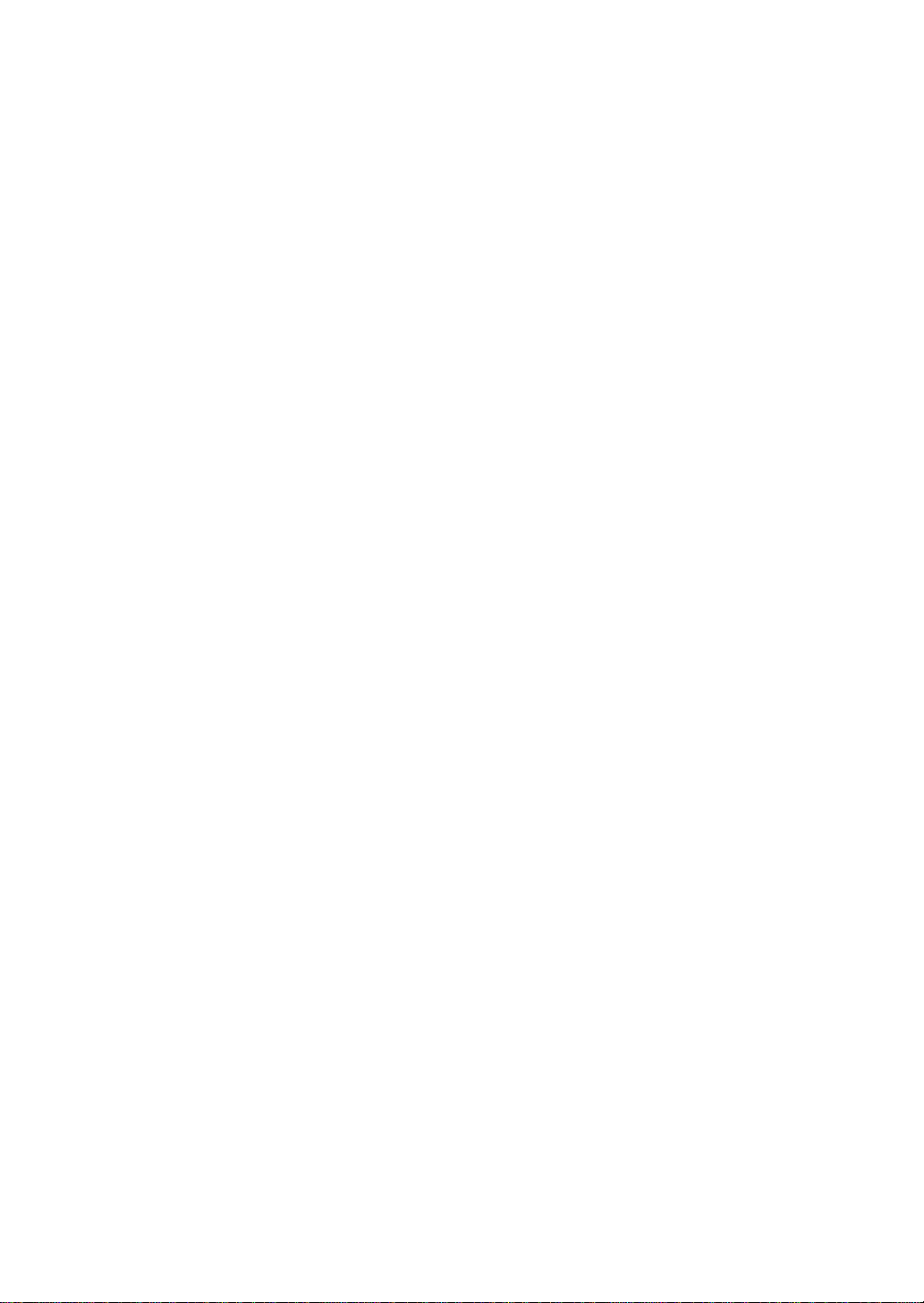
Acerca de los manuales de usuario
Su equipo incluye dos manuales de usuario:
El Manual de Usuario del equipo multifunción MFP Láser contiene la
información necesaria para configurar el equipo e instalar el software que lo
acompaña. Asimismo, contiene instrucciones detalladas para usar el equipo
como una impresora, un escáner, una copiadora y un fax, además de información
sobre mantenimiento y solución de problemas.
El Manual de Usuario SmarThru 3 , por su parte, contiene información básica
sobre cómo utilizar la aplicación multifunción. Samsung SmarTru permite
escanear y editar imágenes, así como escanear documentos para copiarlos,
enviarlos por fax y enviarlos por correo electrónico desde el ordenador. En este
manual también encontrará una breve descripción sobre AnyPage, la aplicación
de reconocimiento automático de texto que se incluye.
Este manual se proporciona únicamente con fines informativos. Toda la información
contenida en este manual está sujeta a cambios sin previo aviso. Samsung Electronics no
se hace responsable de las modificaciones, directas o indirectas, derivadas o relacionadas
con el uso de este manual.
© 2004 Samsung Electronics Co., Ltd.
• SF-565P
y el logotipo de
Samsung
Reservados todos los derechos
son marcas registradas de
.
Samsung
Electronics Co., Ltd.
• PCL y PCL 6
Centronics es una marca comercial de Centronics Data Computer Corporation
•
IBM e IBM PC son marcas comerciales de International Business Machines
•
Corporation
Microsoft, Windows, Windows 9x, Window Me, Windows 2000, Windows NT
•
son marcas comerciales de la empresa Hewlett-Packard
.
4.0 y Windows XP son marcas comerciales de Microsoft Corporation
El resto de las marcas o nombres de productos son marcas comerciales de sus
•
respectivas empresas u organizaciones
.
.
.
.
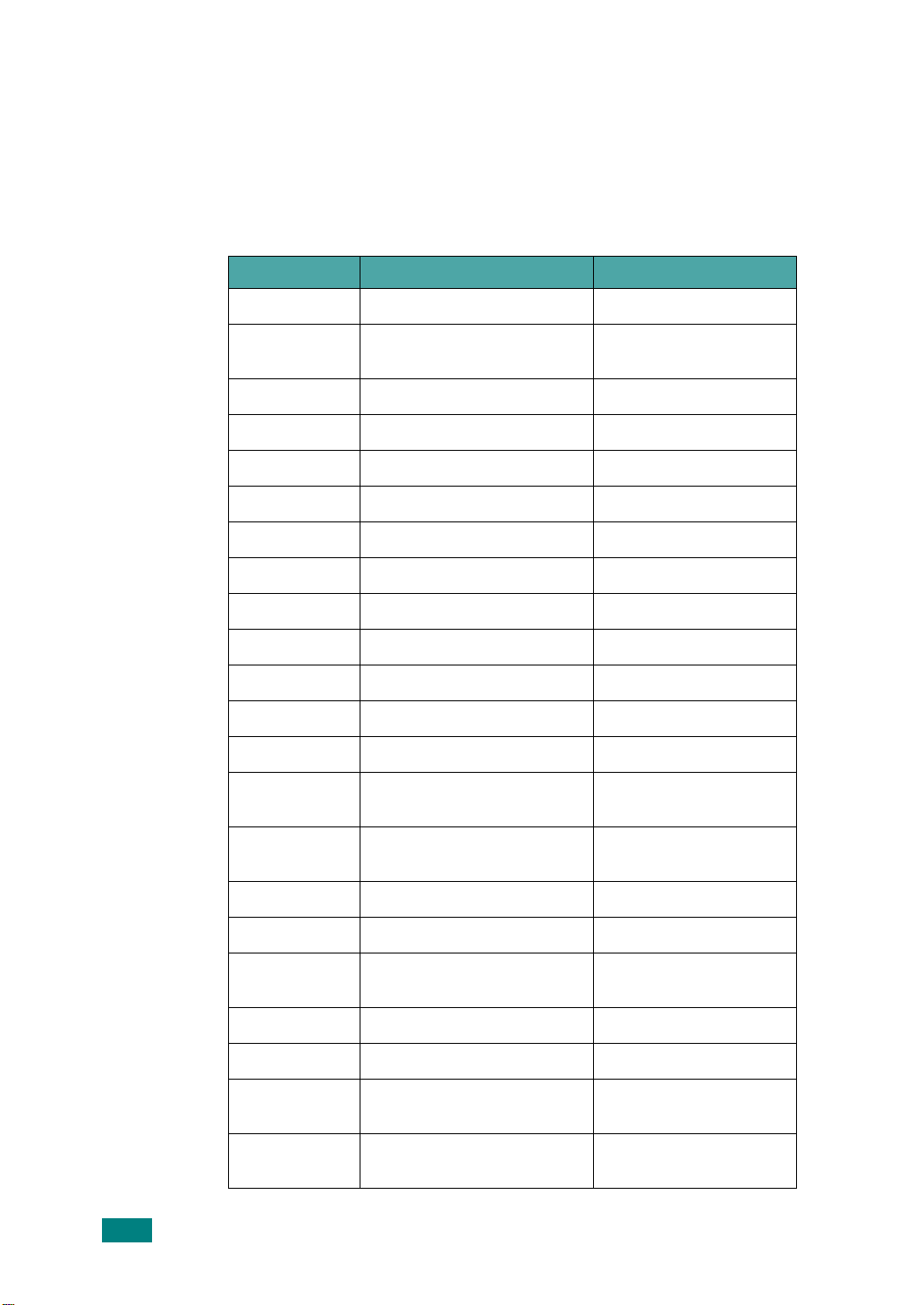
Contact SAMSUNG WORLD
WIDE
If you have any comments or questions regarding Samsung products, contact
the SAMSUNG customer care center.
Country Customer Care Center Web Site
CANADA 1-800-SAMSUNG (7267864) www.samsung.com/ca
MEXICO 01-800-SAMSUNG
(7267864)
U.S.A 1-800-SAMSUNG (7267864) www.samsung.com
ARGENTINE 0800-333-3733 www.samsung.com/ar
BRAZIL 0800-124-421 www.samsung.com/br
CHILE 800-726-7864 (SAMSUNG) www.samsung.com/cl
COSTA RICA 0-800-507-7267 www.samsung.com/latin
ECUADOR 1-800-10-7267 www.samsung.com/latin
EL SALV ADO R 800-6225 www.samsung.com/latin
GUA T EMALA 1-800-299-0013 www.samsung.com/latin
JAMAICA 1-800-234-7267 www.samsung.com/latin
PANAMA 800-7267 www.samsung.com/latin
PUERTO RICO 1-800-682-3180 www.samsung.com/latin
REP.
DOMINICA
TRINIDAD &
TOBAGO
1-800-751-2676 www.samsung.com/latin
1-800-7267-864 www.samsung.com/latin
www.sam sung. com / mx
VENEZUELA 1-800-100-5303 www .sam sung.com/ latin
BELGIUM 02 201 2418 www.samsung.com/be
CZECH
REPUBLIC
DENMARK 38 322 887 www.samsung.com/dk
FINLAND 09 693 7 9 554 www.samsung.com/fi
FRANCE 08 25 08 65 65
GERMANY 01805 - 121213
844 000 844 www.samsung.com/cz
www.sam sung. com / fr
(€ 0,15/min)
www.sam s ung.d e
(€ 0,12/min)
ii
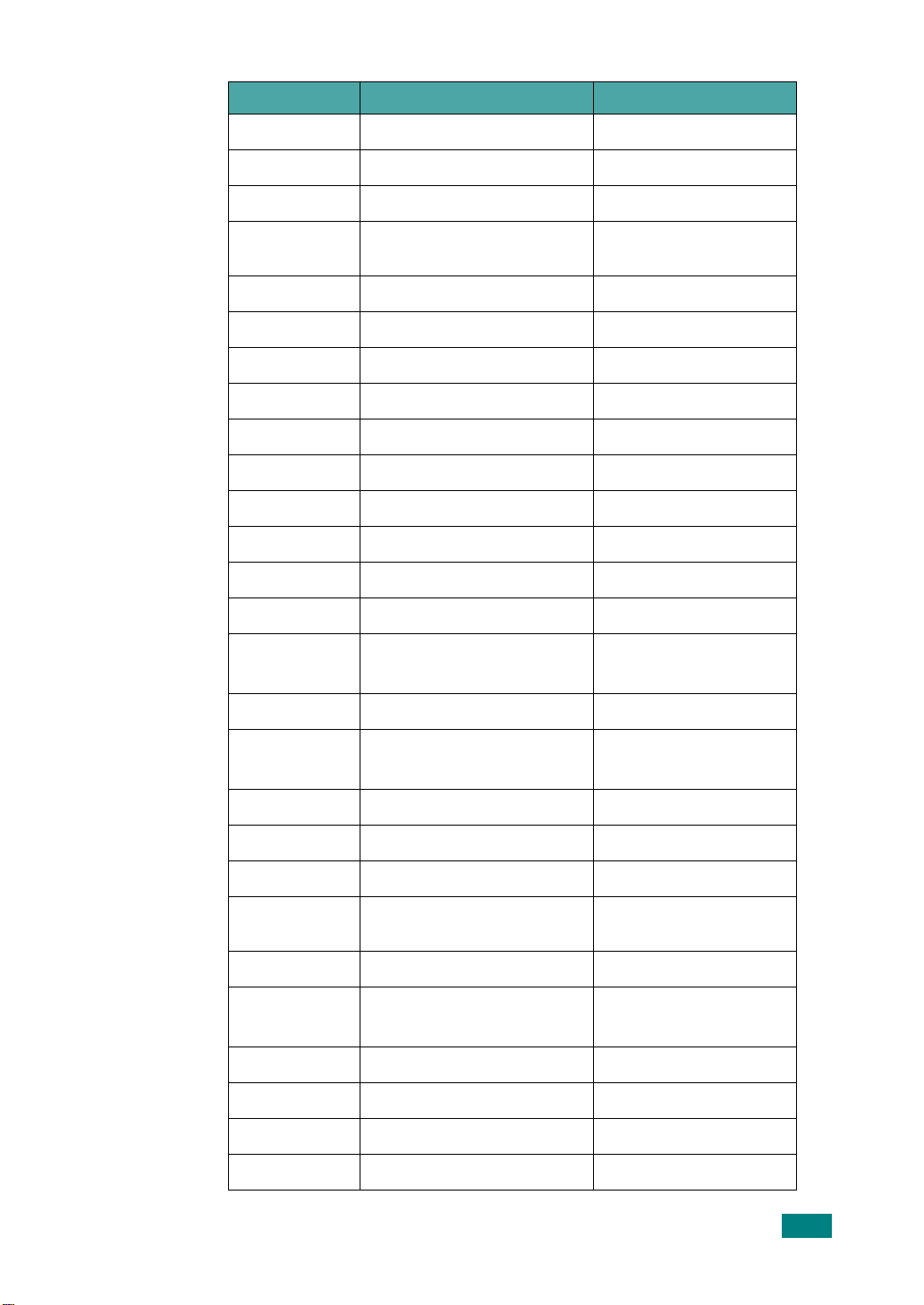
Country Customer Care Center Web Site
HUNGARY 06 40 985 985 www.sam sung.com/hu
ITALIA 199 153 153 www.samsung.com/it
LUXEMBURG 02 261 03 710 www.samsung.lu
NETHERLANDS 0900 20 200 88
(€ 0,10/min)
NORWAY 231 627 22 www.sam sung.com/no
POLAND 0 801 801 881 www.samsung.com/pl
PORTUGAL 80 8 200 128 www.samsung.com/pt
SLOVAKIA 0850 123 989 www.samsung.com/sk
SPAIN 902 10 11 30 www. samsung.com/es
SWEDEN 08 585 367 87 www.samsung.com/se
U.K 0870 242 0303 www.samsung.com/uk
RUSSIA 8-800-200-0400 www.samsung.ru
UKRAINE 8-800-502-0000 www.samsung.com/ur
AUSTRALIA 1300 362 603 www.samsung.com/au
CHINA 800-810-5858
010- 6475 1880
HONG KONG 2862 6001 www.samsung.com/hk
INDIA 3030 8282
1600 1100 11
www.sam sung. com / nl
www.samsung.com.cn
www.sam sung. com / in
INDONESIA 0800-112-8888 www.samsung.com/id
JAPAN 0120-327-527 www.samsung.com/jp
MALAYSIA 1800-88-9999 www.samsung.com/my
PHILIPPINES 1800-10-SAMSUNG
(7267864)
SINGAPORE 180 0-SAMSU NG (7267864) www.samsung.com/sg
THAILAND 1800-29-3232
02-689-3232
TAIWAN 0800-329-999 www.samsung.com/tw
VIETNAM 1 800 588 889 www.samsung.com/vn
SOUTH AFRICA 0860 7267864 (SAMSUNG) www.samsung.com/za
U.A.E 800SAMSUNG (7267864) www.samsung.com/mea
www.sam sung. com / ph
www.sam sung. com / th
iii
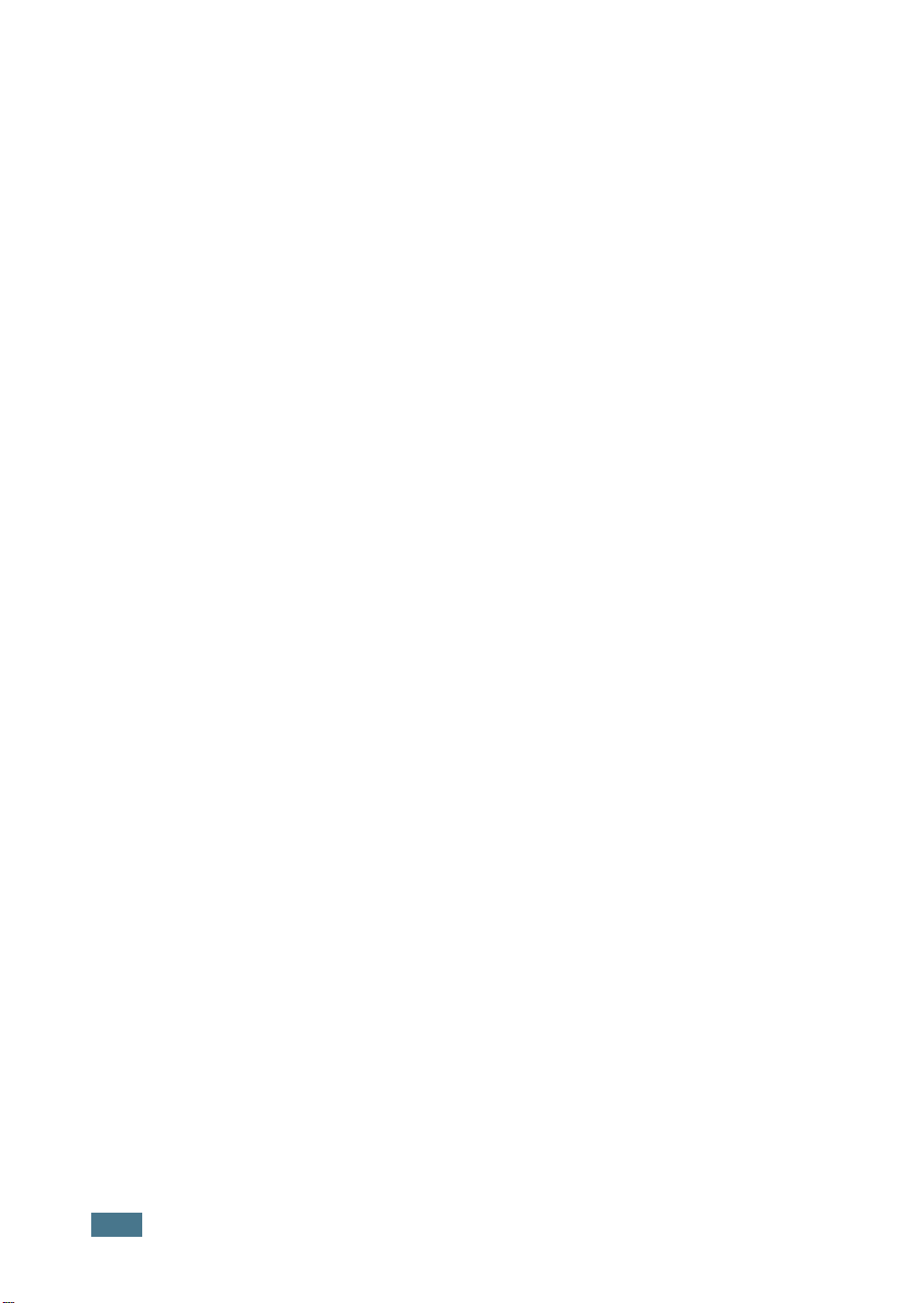
Í
NDICE
GENERAL
Capitulo1:
I
NTRODUCCIÓN
Desembalaje ................................................................ 1.2
Selección de la ubicación .......................................... 1.3
Acerca de la ubicación de los componentes ....................... 1.5
Vista frontal ............................................................ 1.5
Vista posterior ........................................................ 1.5
Funciones del Panel de Control .................................. 1.6
Instalación de accesorios ............................................... 1.8
Soporte de salida de documentos .............................. 1.8
Auricular y horquilla del auricular ............................... 1.9
Instalación del cartucho de tóner .................................. 1.10
Carga de papel ........................................................... 1.12
Cómo establecer conexiones ......................................... 1.16
Cómo encender el equipo ............................................. 1.18
Acerca del software Samsung ....................................... 1.19
Funciones del controlador de impresión .................... 1.20
Instalación del software Samsung en Windows ................ 1.21
Requisitos del sistema ............................................ 1.21
Instalación del software Samsung ............................ 1.22
Instalación de Samsung SmarThru ........................... 1.25
Reparación del software ............................................... 1.28
Eliminación del software .............................................. 1.29
Desinstalación del controlador MFP .......................... 1.29
Desinstalación de Samsung SmarThru ...................... 1.30
Cambio del idioma de la pantalla ................................... 1.31
Ajuste del identificador (ID) del equipo .......................... 1.32
Introducción de caracteres mediante el
teclado numérico ................................................... 1.33
Ajuste de la fecha y la hora .......................................... 1.35
Modificación del modo del reloj ................................ 1.36
Ajuste del tipo y tamaño del papel ................................ 1.36
Ajuste de los sonidos ................................................... 1.37
Altavoz, timbre, sonido de teclas y sonido de
alarma ................................................................. 1.37
Volumen del altavoz .............................................. 1.38
Uso de los modos de ahorro ......................................... 1.38
Modo de ahorro de tóner ........................................ 1.38
Modo de ahorro de tarifa telefónica .......................... 1.39
Modo de ahorro de energía ..................................... 1.40
iv
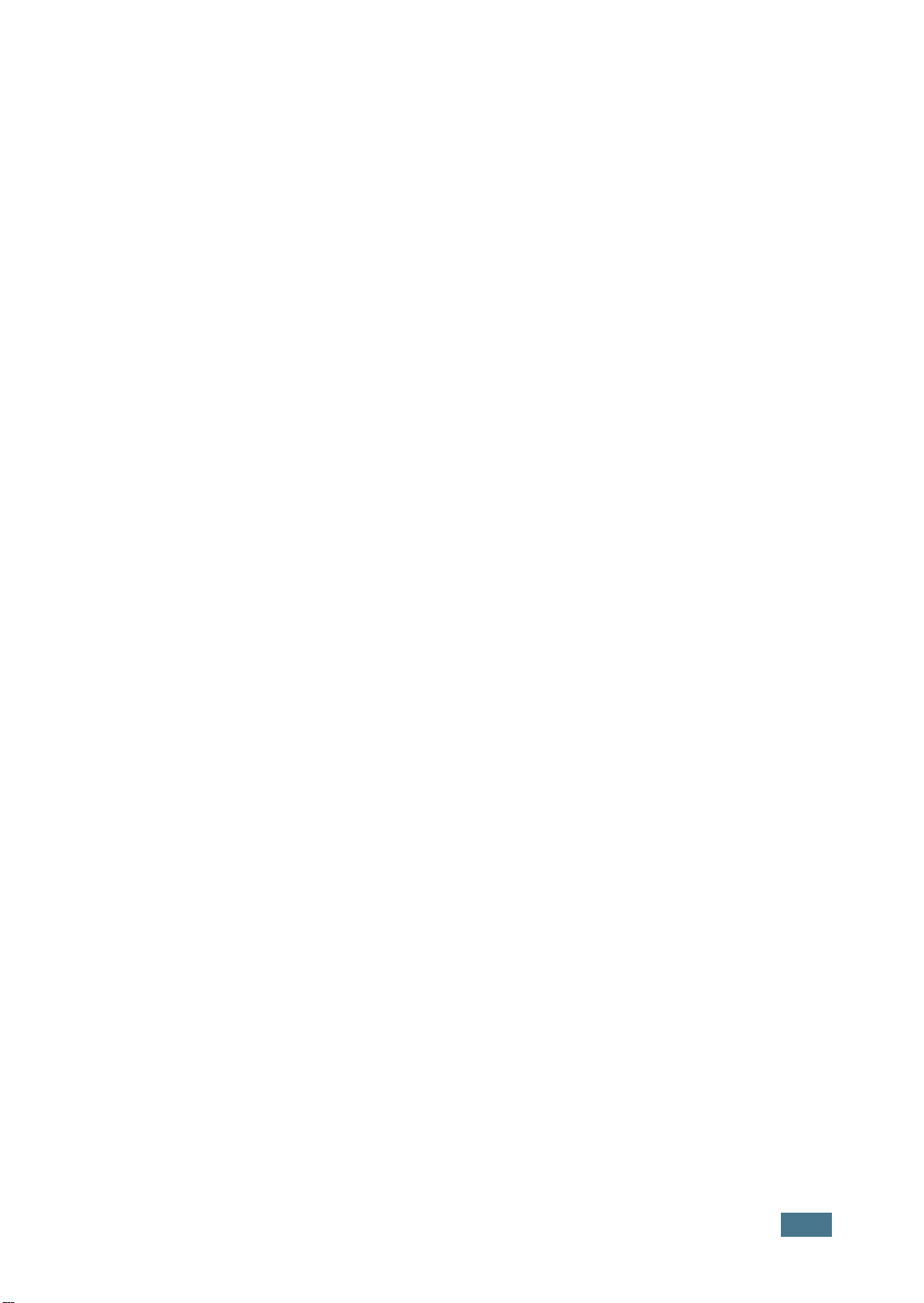
Capitulo2:
Capitulo3:
G
ESTIÓN
Selección de materiales de impresión .............................. 2.2
Tipo, fuentes de entrada y capacidades ...................... 2.2
Directrices sobre el papel y los materiales especiales .... 2.3
Selección de una ubicación de salida ................................ 2.4
Impresión a través de la bandeja de salida frontal
(cara de impresión hacia abajo) ................................ 2.5
Impresión a través de la bandeja de salida posterior
(cara de impresión hacia arriba) ................................ 2.5
Carga de papel en la bandeja ......................................... 2.7
Uso del alimentador manual ........................................... 2.8
Ajuste del tipo y tamaño de papel para el
alimentador manual ............................................... 2.10
I
MPRIMIENDO
Impresión de un documento en Windows ......................... 3.2
Cancelación de un trabajo de impresión ...................... 3.5
Uso de una configuración favorita .............................. 3.6
Uso de la ayuda ...................................................... 3.6
Configuración de las propiedades del papel ....................... 3.7
Configuración de propiedades de gráficos ......................... 3.8
Impresión de varias páginas en una sola hoja de papel .... 3.10
Impresión de un documento en formato
reducido o aumentado ................................................. 3.12
Ajuste del documento a un tamaño
de papel seleccionado .................................................. 3.13
Impresión de pósters ................................................... 3.14
Uso de marcas de agua ................................................ 3.15
Uso de una marca de agua existente ........................ 3.15
Creación de una marca de agua ............................... 3.16
Modificación de una marca de agua .......................... 3.17
Eliminación de una marca de agua ........................... 3.17
Uso de superposiciones ................................................ 3.18
Definición de superposición ..................................... 3.18
Creación de una nueva superposición de páginas ....... 3.18
Uso de la superposición de páginas .......................... 3.20
Eliminación de una superposición de página .............. 3.21
Configuración de una impresora compartida localmente ... 3.22
En Windows 9x/Me ................................................ 3.22
En Windows NT 4.0/2000/XP ................................... 3.23
DEL
PAPEL
v
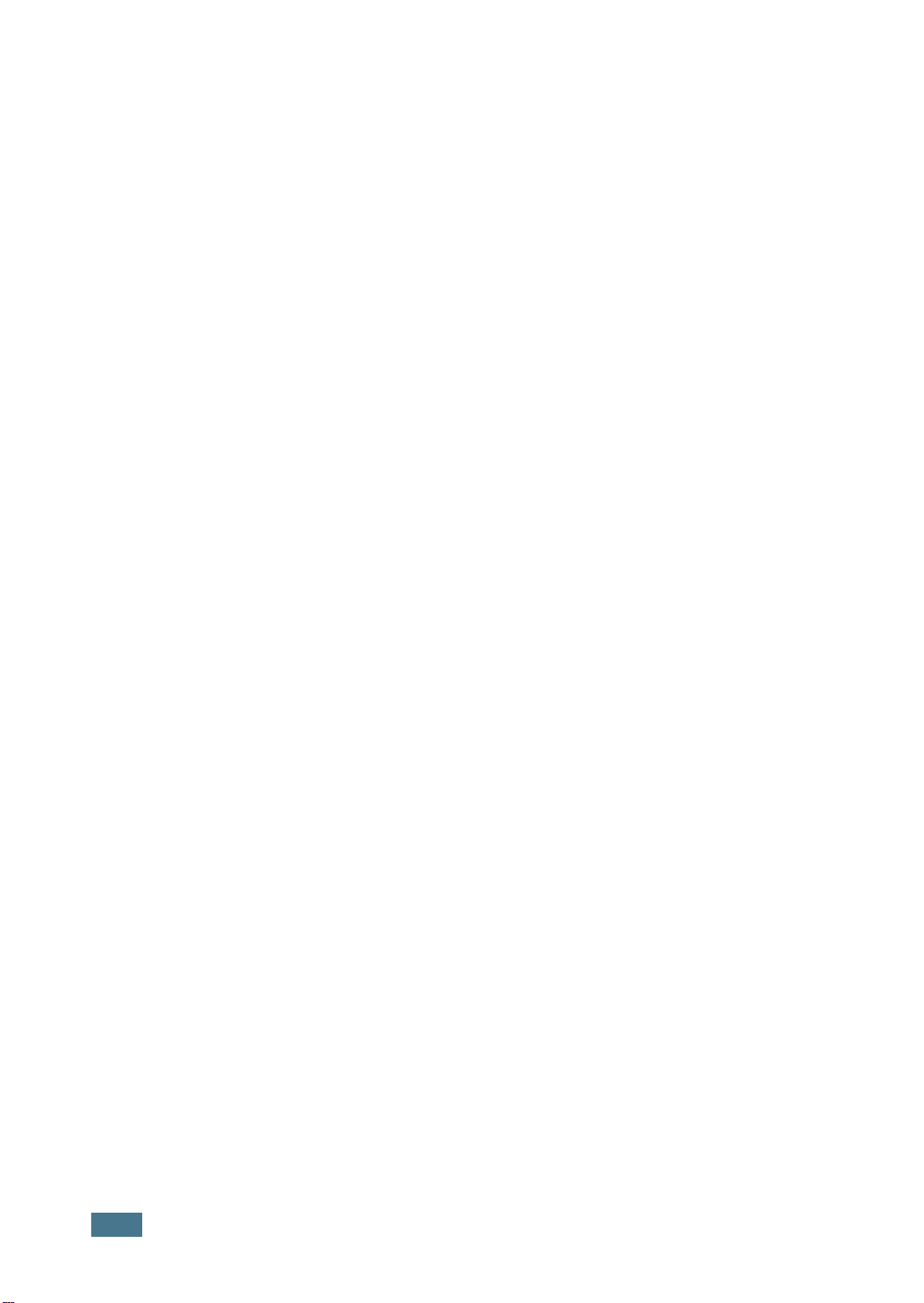
Capitulo4:
Capitulo5:
Capitulo6:
C
OPIAR
Carga de papel para copiar ............................................. 4.2
Preparación de un documento ......................................... 4.2
Cómo realizar una copia ................................................. 4.3
Ajuste de las opciones de copia ....................................... 4.4
Contrate ................................................................. 4.4
Tipo de original ....................................................... 4.4
Número de copias .................................................... 4.5
Copia reducida/ampliada .......................................... 4.5
Modificación de la configuración predeterminada ............... 4.6
Ajuste de la opción Tiempo de espera .............................. 4.7
Copias clasificadas ........................................................ 4.8
E
SCANEADO
Conceptos básicos sobre escaneado ................................. 5.2
Escaneado mediante Samsung SmarThru ......................... 5.2
Procesos de escaneado con
software compatible con TWAIN ...................................... 5.6
E
NVÍO
Modificación de las opciones de configuración de fax .......... 6.2
Opciones de configuración de fax
disponibles ................................................................... 6.3
Carga de un documento ................................................. 6.5
Ajuste de la resolución del documento ............................. 6.6
Envío automático de fax ................................................. 6.7
Envío manual de fax ...................................................... 6.8
Rellamada al último número marcado .............................. 6.8
Confirmación de la transmisión ....................................... 6.9
Rellamada automática ................................................... 6.9
Acerca de los modos de recepción ................................. 6.10
Carga de papel para recibir faxes .................................. 6.11
Recepción automática en modo Fax ............................... 6.11
Recepción manual en modo Teléfono ............................. 6.12
Recepción automática en modo Resp./Fax ...................... 6.12
Recepción manual mediante un teléfono auxiliar ............. 6.13
Recepción de faxes utilizando el modo DRPD .................. 6.14
Recepción de faxes en la memoria ................................. 6.15
Marcación fácil ............................................................ 6.16
Marcación rápida ......................................................... 6.17
DE
FAX
Cómo guardar un número para marcación fácil .......... 6.16
Envío de fax mediante un número de marcación fácil .. 6.17
Cómo guardar un número para marcación fácil .......... 6.17
Envío de fax mediante un número de
marcación rápida ................................................... 6.18
vi
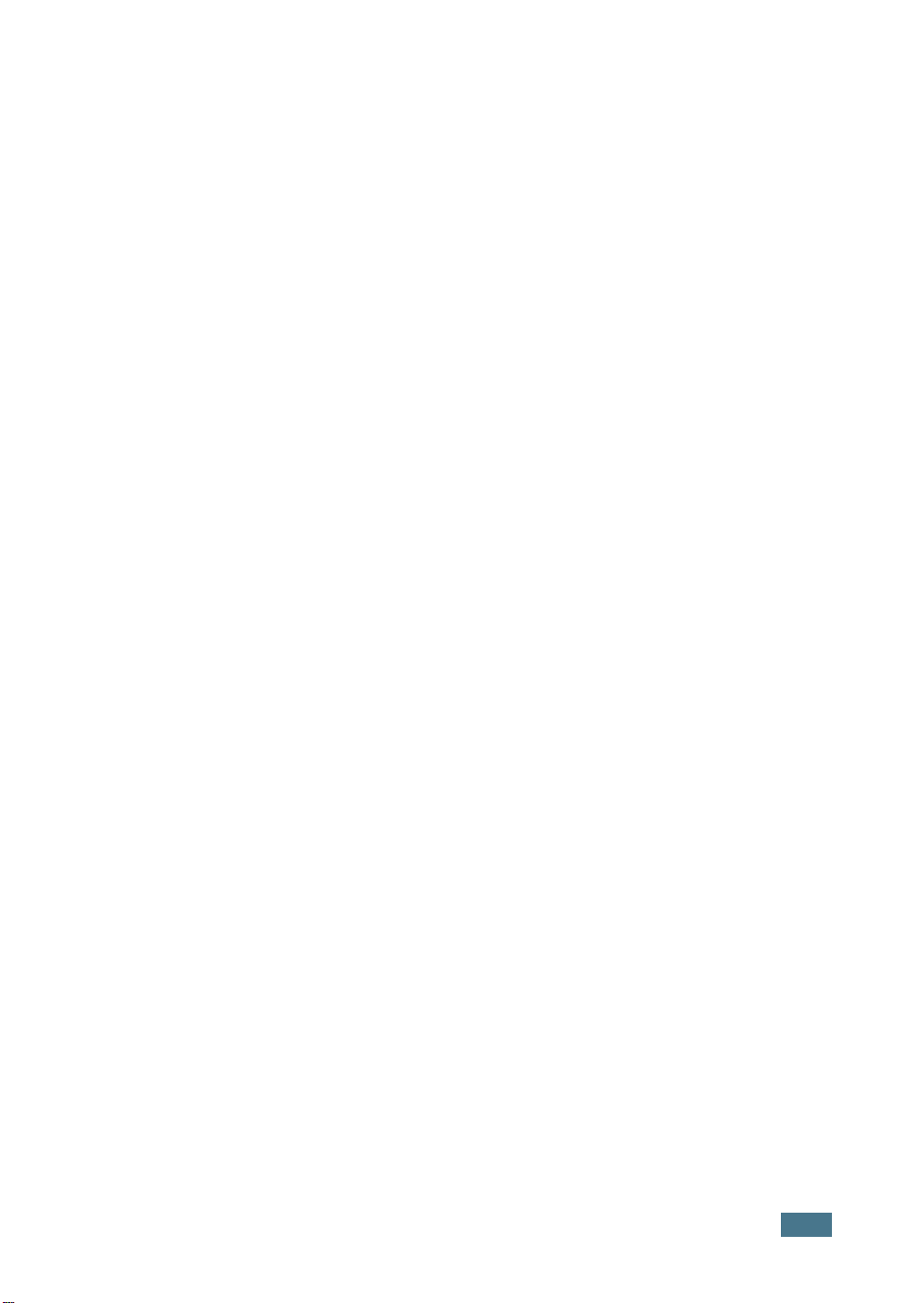
Marcación por grupo .................................................... 6.19
Ajuste de un número de marcación por grupo ........... 6.19
Edición de los números de marcación por grupo ......... 6.20
Envío de fax mediante marcación por grupo
(multitransmisión) ................................................. 6.21
Búsqueda de números en la memoria ............................ 6.22
Búsqueda secuencial en la memoria ......................... 6.22
Búsqueda mediante la letra inicial ............................ 6.22
Impresión de una lista de teléfonos ............................... 6.23
Envío múltiple de faxes ................................................ 6.24
Envío de un fax retardado ............................................ 6.25
Envío de un fax prioritario ............................................ 6.27
Sondeo de un equipo remoto ........................................ 6.28
Cómo añadir documentos a un fax programado ............... 6.29
Cómo cancelar un fax programado ................................ 6.30
Uso del modo de recepción segura ................................ 6.31
Impresión de informes ................................................. 6.33
Uso de los ajustes de fax avanzados .............................. 6.35
Ajuste de las opciones de configuración .................... 6.35
Opciones de fax avanzadas ..................................... 6.36
Uso de Remote Control Panel ........................................ 6.38
Capitulo7:
U
SO
DE
LA
IMPRESORA
Introducción ................................................................. 7.2
Instalación del controlador MFP ....................................... 7.3
Requisitos del sistema .............................................. 7.3
Instalación del controlador MFP ................................. 7.4
Desinstalación del controlador MFP ............................ 7.5
Uso de MFP Configurator ................................................ 7.6
Cómo abrir MFP Configurator .................................... 7.6
Printers Configuration (configuración de impresoras) .... 7.7
Scanners Configuration
(configuración del escáner) ....................................... 7.8
MFP Ports Configuration
(configuración de puertos MFP) ................................. 7.9
Configuración de las propiedades
de la impresora .......................................................... 7.10
Impresión de un documento ......................................... 7.11
Cómo imprimir desde las aplicaciones ...................... 7.11
Impresión de archivos ............................................ 7.13
Cómo escanear un documento ...................................... 7.13
Uso del editor de imagen (Image Editor) .................. 7.17
EN
L
INUX
vii

Capitulo8:
Capitulo9:
M
ANTENIMIENTO
Borrado de la memoria .................................................. 8.2
Ajuste del sombreado .................................................... 8.3
Limpieza del equipo ....................................................... 8.3
Limpieza de la superficie externa de la impresora ........ 8.4
Limpieza del interior ................................................ 8.4
Limpieza de la unidad de escaneado ........................... 8.5
Mantenimiento del cartucho de tóner ............................... 8.7
Redistribución del tóner ............................................ 8.8
Sustitución del cartucho de tóner ............................... 8.9
Ajuste de la opción Notificar tóner ........................... 8.10
Limpieza del tambor .............................................. 8.11
Omisión del mensaje de tóner vacío ......................... 8.11
Consumibles y piezas de repuesto ................................. 8.12
Sustitución de la almohadilla de goma del ADF ................ 8.13
S
OLUCIÓN
Eliminación de atascos de papel ...................................... 9.2
Error en la entrada de documentos ............................ 9.2
Error en la salida de documentos ............................... 9.2
Eliminación de atascos de papel ...................................... 9.3
En la bandeja de papel. ............................................ 9.4
En el área de salida del papel .................................... 9.5
En la zona del fusor o alrededor del cartucho
de tóner ................................................................. 9.6
En el alimentador manual ......................................... 9.6
Consejos para evitar atascos de papel ........................ 9.7
Borrado de los mensajes de error de la pantalla LCD ......... 9.8
Solución de problemas ................................................. 9.11
Problemas con la alimentación del papel ................... 9.11
Problemas de impresión ......................................... 9.12
Problemas con la calidad de impresión ...................... 9.15
Problemas al copiar ............................................... 9.19
Problemas de escaneado ........................................ 9.20
Problemas con el fax .............................................. 9.21
Problemas más comunes de Linux ........................... 9.23
DE
PROBLEMAS
viii
Apéndice A:
E
SPECIFICACIONES
Especificaciones generales ............................................. A.2
Especificaciones del escáner y la copiadora ....................... A.3
Especificaciones de la impresora ..................................... A.4
Especificaciones de fax .................................................. A.5
Especificaciones del papel .............................................. A.6
Descripción general ................................................. A.6
Tamaños de papel admitidos ..................................... A.7
Directrices para el uso de papel ................................. A.8
Especificaciones de papel .......................................... A.9
Capacidad de salida del papel .................................... A.9
Entorno de almacén del papel ................................... A.9
Sobres ................................................................. A.10
Etiquetas .............................................................. A.12
Transparencias ...................................................... A.12

Precauciones importantes e información sobre seguridad
Al utilizar este equipo, deberán observarse siempre las precauciones básicas de
seguridad, para reducir el riesgo de incendio, descarga eléctrica y lesiones a
personas:
1. Lea detenidamente todas las instrucciones.
2. Siempre que maneje aparatos eléctricos, use el sentido común.
3. Siga todas las advertencias e instrucciones indicadas en el equipo y en la
documentación
4. Si alguna instrucción de uso entra en conflicto con la información sobre
seguridad, haga lo que indica esta última. Es posible que haya entendido mal la
instrucción de uso. Si no puede resolver el conflicto, póngase en contacto con un
distribuidor autorizado para obtener ayuda.
5. Desconecte el equipo de la toma de corriente CA y/o de la toma de teléfono antes
de proceder a la limpieza. No utilice limpiadores líquidos ni aerosoles. P ara limpiar
el equipo, utilice sólo un paño húmedo.
6. No coloque el equipo sobre una mesa o soporte inestable, pues podría caer al
suelo y dañarse.
7. No coloque nunca el equipo sobre un radiador, un calefactor, un aparato de aire
acondicionado o un conducto de ventilación, así como tampoco cerca de estos
elementos.
8. Compruebe que no haya nada que se apoy e en la toma de corriente. Coloque el
equipo en un lugar donde los cables no puedan pisarse.
9. No sobrecargue las tomas de corriente y los cables extensores. El rendimiento
podría verse afectado y existe riesgo de incendio o descarga eléctrica.
10. No permita que ningún animal doméstico muerda los cables de corriente, de
teléfono o del PC.
11. No introduzca nunca objetos de ningún tipo por las aberturas de la estructura del
equipo. Podrían entrar en contacto con z onas eléctricas y prov ocar un incendio o
descarga eléctrica. No derrame líquido de ningún tipo sobre el equipo ni en su
interior.
12. El equipo puede poseer una cubierta sólida que permite alcanzar la presión
óptima sobre el documento para obtener el mejor resultado al escanear o en viar
faxes. En ese caso, vuelva a instalar la cubierta tras colocar un documento en la
lente de escaneado sosteniéndola y moviéndola lentamente hacia abajo hasta
que quede en su lugar.
13. Para reducir el riesgo de descarga eléctrica, no desmonte el equipo. Si el equipo
necesita reparación, llévelo a un servicio técnico autorizado. Si abre o quita
cubiertas del equipo, puede exponerse a voltajes elevados u otros riesgos. Si
monta los componentes de forma incorrecta, pueden producirse descargas
eléctricas cuando utilice el equipo.
14. Desconecte el equipo de la salida de teléfono, del PC y de la toma de corriente
CA y consulte a un servicio técnico en las siguientes situaciones:
• Cuando cualquier parte del cable de corriente, enchufe o cable conector esté
dañada o gastada.
• Si se ha derramado líquido sobre el equipo.
• Si el equipo ha quedado expuesto a la lluvia o al agua.
• Si el equipo no funciona correctamente tras seguir las instrucciones del manual.
• Si el equipo ha caído al suelo o el chasis está dañado.
• Si el equipo sufre un brusco cambio en su funcionamiento.
ix

15. Ajuste sólo los controles descritos en las instrucciones de funcionamiento. El
ajuste inadecuado de otros controles puede provocar daños y necesitar la
intervención de un técnico para restablecer el funcionamiento normal del equipo .
16. No utilice el equipo durante una tormenta eléctrica. Existe un pequeño riesgo de
recibir una descarga. Durante la tormenta, es recomendable desconectar el cable
de corriente y el de teléfono.
17. GUARDE ESTAS INSTRUCCIONES.
18. Utilice exclusivamente el cable de línea telefónica número 26 AWG o superior.
Samsung declara, bajo su responsabilidad, que este apar ato cumple con lo dispuesto
en la Directiva 99/05/CE, del Parlamento Europeo y del Consejo de 9 de Marzo de
1999, transpuesta a la legislación española mediante el R eal Decreto 1890/2000, de
20 de Noviembre.
Notificación de seguridad del láser
Esta impresora ha obtenido en los Estados Unidos la certificación que garantiza el
cumplimiento de los requisitos establecidos en DHHS 21 CFR, capítulo 1, Sección J,
para productos láser de Clase I(1). En el resto de los países, la impresora está
certificada como producto láser de Clase I, lo que garantiza el cumplimiento de los
requisitos de IEC 825.
Los productos láser de la Clase I no se consideran peligrosos. El sistema láser y la
impresora han sido diseñados de forma que las personas no puedan estar expuestas
a radiaciones de láser superiores al nivel de Clase I durante el funcionamiento
normal, el mantenimiento por parte del usuario o en las condiciones de reparación y
mantenimiento prescritas.
ADVERTENCIAS
No utilice ni realice operaciones de mantenimiento en la impresor a sin la cubierta de
protección del dispositivo láser/escáner. El rayo reflejado, aunque invisible, puede
provocar daños en los ojos.
x
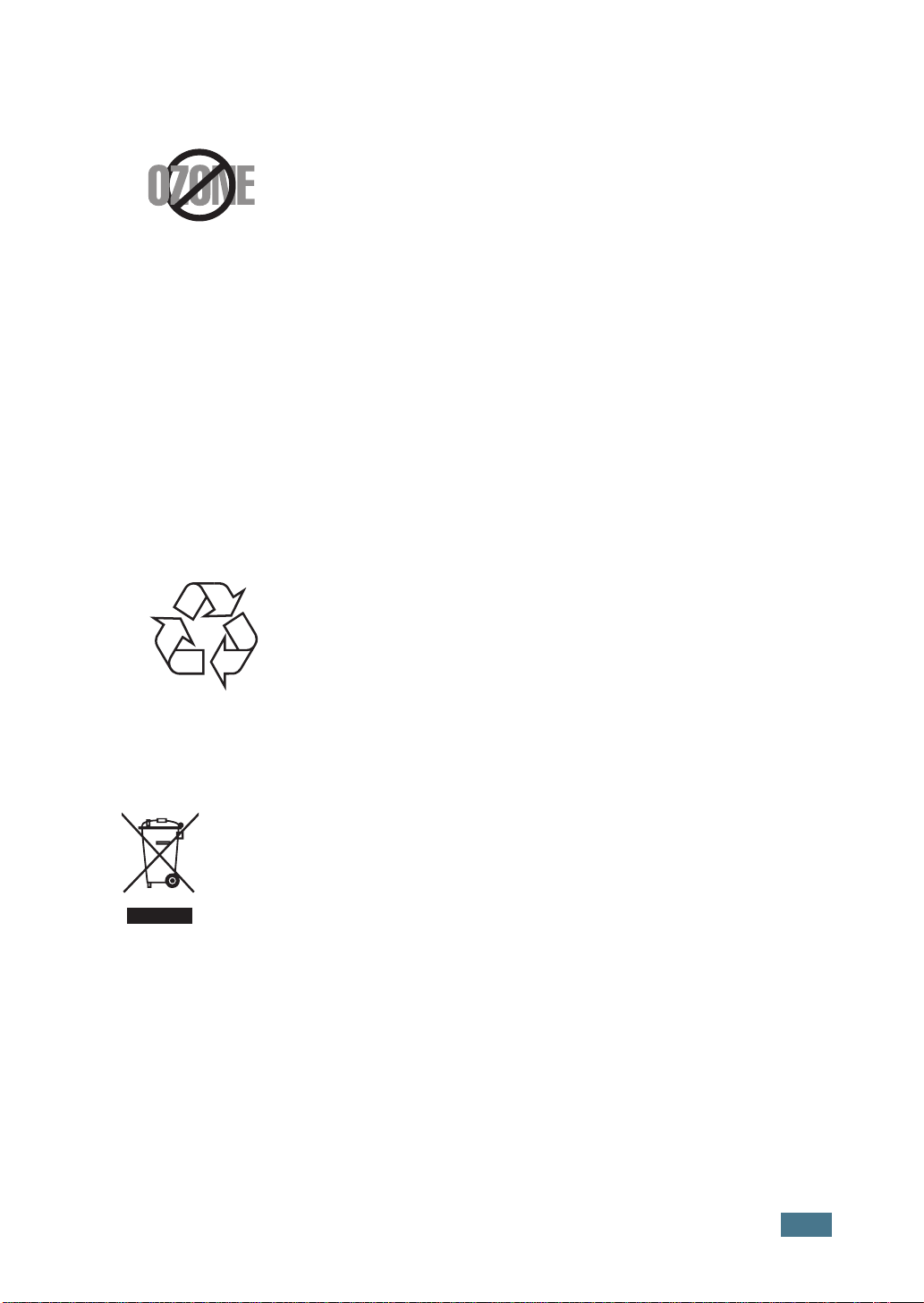
Seguridad frente al ozono
Durante su funcionamiento normal, esta impresora emite
ozono. El ozono emitido no representa ningún riesgo para
el operador. Sin embargo, es aconsejable que la máquina
esté ubicada en un área bien ventilada.
Si desea obtener información adicional acerca del ozono,
póngase en contacto con su distribuidor Samsung más
cercano.
Función de ahorro de energía
Este equipo incorpora una tecnología avanzada de ahorro de energía que permite
reducir el consumo de energía cuando no está en uso.
Cuando el equipo no recibe datos durante un largo período de tiempo, el consumo de
energía se reduce automáticamente.
El emblema de Energy Star no implica la responsabilidad por parte de EPA de ningún
producto ni servicio.
Reciclaje
Recicle o deshágase del material de embalaje de este
producto siguiendo las normas medioambientales
adecuadas.
Eliminación correcta de este producto
(material eléctrico y electrónico de descarte)
(Aplicable en la Unión Europea y en países europeos con
sistenmas de recogida selectiva de residuos)
La presencia de esta marca en el producto o en el material informativo
que lo acompaña, indica que al finalizar su vida útil no deberá
eliminarse junto con otros residuos domésticos. Para evitar los posibles
daños al medio ambiente o a la salud humana que representa la
eliminación incontrolada de residuos, separe este producto de otros
tipos de residuos y recíclelo correctamente para promover la reutilización sostenible
de recursos materiales.
Los usuarios particulares pueden contactar con el establecimiento donde adquirieron
el producto, o con las autoridades locales pertinentes, para informarse sobre cómo y
dónde pueden llevarlo para que sea sometido a un reciclaje ecológico y seguro.
Los usuarios comerciales pueden contactar con su proveedor y consultar las
condiciones del contrato de compra. Este producto no debe eliminarse mezclado con
otros residuos comerciales.
xi
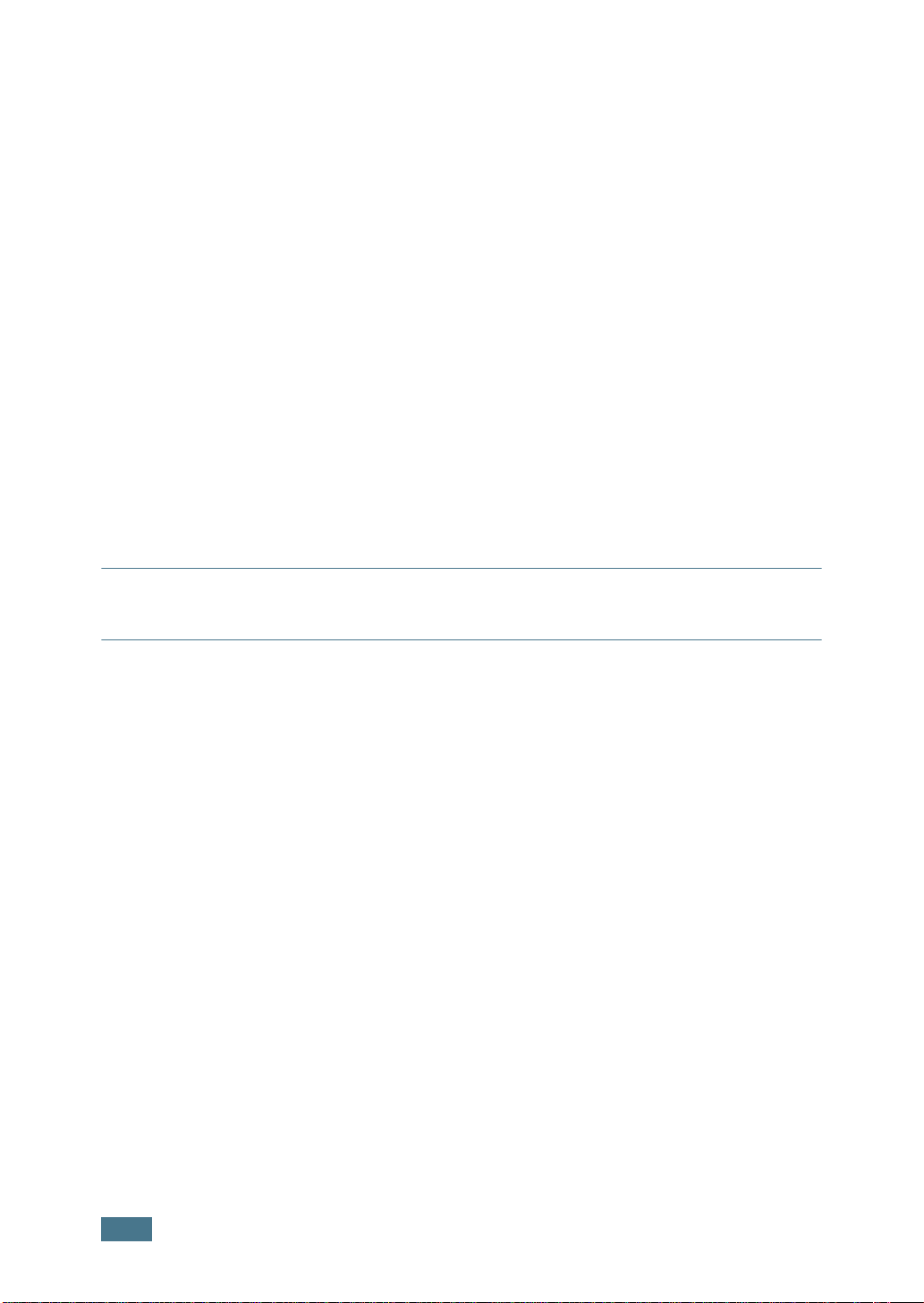
Emisiones de radiofrecuencia
Información para el usuario sobre la FCC
Este equipo ha sido probado y cumple los límites establecidos para dispositivos
digitales de Clase B, de conformidad con el Apartado 15 de las normas de la FCC.
Estos límites se establecen para garantizar una protección razonable frente a
interferencias perjudiciales en entornos residenciales. Este equipo genera, utiliza y
puede emitir energía de radiofrecuencia y, si no se instala y utiliza de acuerdo con las
instrucciones, puede producir interferencias perjudiciales en las comunicaciones por
radio. Sin embargo, no existe gar antía de que no se produzcan interferencias en una
instalación en particular. En caso de que este equipo produzca interferencias
perjudiciales para la recepción de radio o televisión, lo cual puede determinarse
encendiendo y apagando el equipo, se recomienda al usuario que trate de corregir
las interferencias adoptando una o más de las siguientes medidas:
• Cambie la posición u orientación de la antena receptora.
•Aumentar la separación entre el equipo y el receptor.
• Conectar el equipo en una toma de un circuito distinto del que está conectado el
receptor.
• Consultar a su distribuidor o solicitar los servicios de un técnico cualificado en
radio/TV.
P
RECAUCIÓN
del fabricante responsable del cumplimiento podría invalidar el permiso del usuario para
trabajar con el equipo.
:
Todos los cambios o modificaciones que se efectúen sin el consentimiento
Normativa sobre radio-interferencias para Canadá
Este aparato digital no excede los límites de la Clase B sobre la emisión de ruidos en
las señales de radio producidos por aparatos digitales, tal y como se expone en las
normativas sobre radio-interferencias del Ministerio de Industria de Canadá, ICES-
003.
Cet appareil numérique respecte les limites de bruits radioélectriques applicables aux
appareils numériques de Classe B prescrites dans la norme sur le matériel brouilleur:
“Appareils Numériques”, ICES-003 édictée par l’Industrie et Sciences Canada.
Marca del fax
La ley estadounidense “Telephone Consumer Protection Act” de 1991 prohíbe utilizar
un ordenador u otro dispositivo electrónico para enviar mensajes a través de un
equipo de fax telefónico si los mensajes no contienen claramente toda la información
indicada a continuación en el margen superior o inferior de cada página transmitida
o en la primera página:
(1) la fecha y la hora de la transmisión
(2) la identificación de la empresa, entidad o persona que envía el mensaje
(3) el número de teléfono del equipo, empresa, entidad o persona que realiza el
envío.
xii
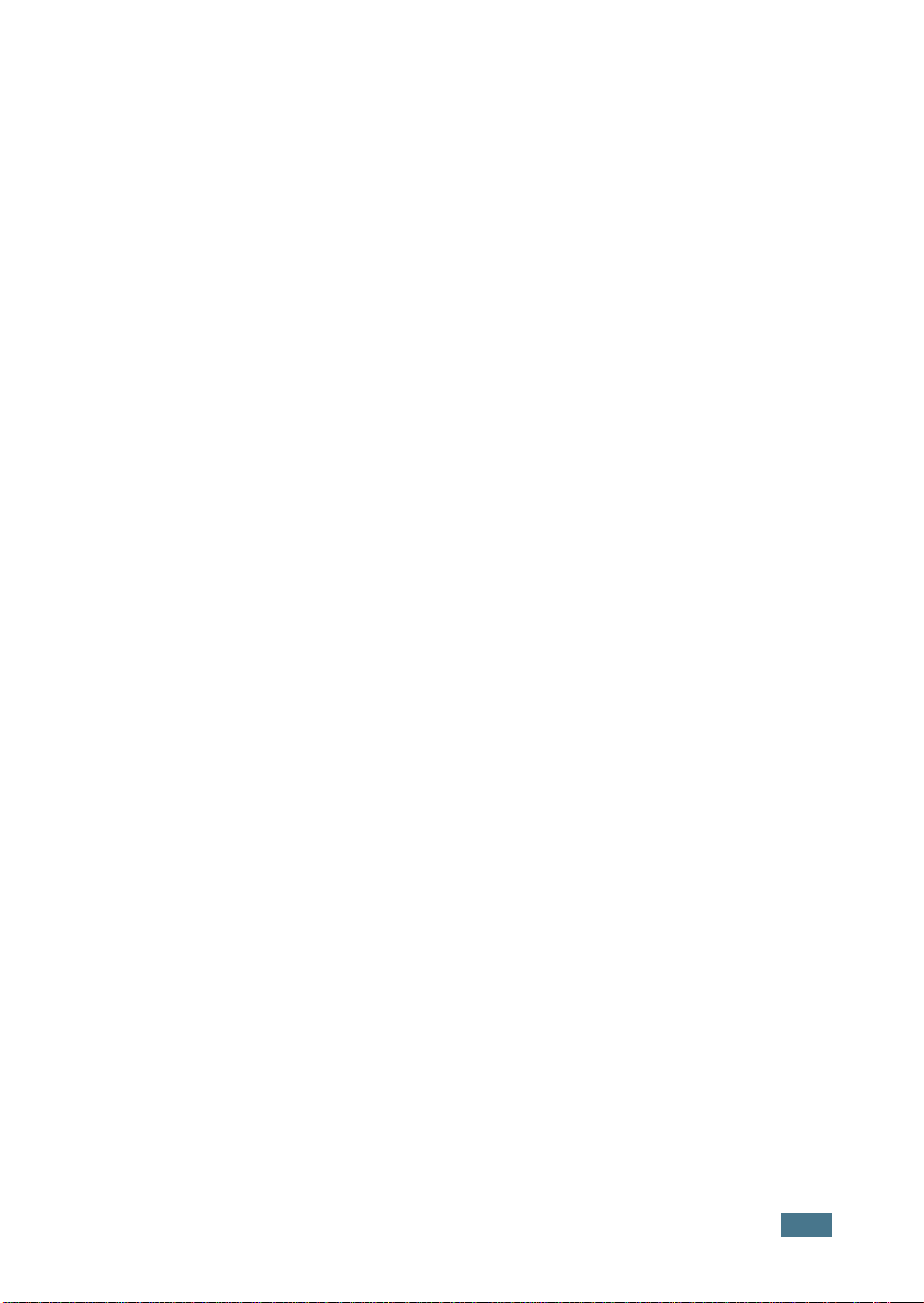
La compañía telefónica puede realizar modificaciones en sus instalaciones, equipos o
procesos que requieran dicha acción dentro del funcionamiento habitual de la
empresa y no sean incompatibles con las normas de la sección 68 de la FCC. Si dichas
modificaciones pueden provocar que el terminal de un cliente sea incompatible con
las instalaciones de la compañía telefónica o exigen la modificación de dicho terminal,
o bien afectan de otra manera su uso o funcionamiento, el cliente será
adecuadamente notificado por escrito para que pueda buscar alternativas para
mantener un servicio ininterrumpido.
Número equivalente de llamada
El número equivalente de llamada y el número de registro de la FCC par a este equipo
pueden encontrarse en la etiqueta situada en la parte inferior o posterior del equipo .
En ciertas ocasiones deberá facilitar estos números a la compañía telefónica.
El número equivalente de llamada (REN) es un indicador de la carga eléctrica
asignada a la línea telefónica y puede ser útil para determinar si ha sobrecargado la
línea. Si instala varios tipos de equipos en la misma línea telefónica, pueden surgir
problemas al realizar y recibir llamadas telefónicas, especialmente en el timbre
cuando su línea recibe una llamada. La suma de todos los números REN del equipo
conectado a la línea telefónica debe ser inferior a cinco para garantizar un servicio
adecuado de la compañía telefónica. Algunas líneas no permiten utilizar una suma de
números REN igual a cinco. Si alguno de sus equipos telefónicos no funciona
adecuadamente, debe retirarlo inmediatamente de la línea, pues puede provocar
daños en la red telefónica.
ADVERTENCIA:
Las normas de la FCC indican que los cambios efectuados en este equipo sin el
consentimiento del fabricante pueden invalidar el permiso del usuario para trabajar
con el equipo. En caso que su terminal telefónico provoque daños en la red telefónica,
la compañía telefónica deberá notificar al usuario que el servicio se ha interrumpido.
Sin embargo, cuando no sea posible dicha notificación, la compañía telefónica puede
anular el servicio temporalmente siempre que:
a) lo notifique al usuario
b) dé al usuario una oportunidad de corregir el problema del equipo
c) informe al usuario del derecho de presentar una denuncia contra la FCC de acuerdo
con los procedimientos establecidos en la sección 68, subapartado E, de las
normas de la FCC.
xiii
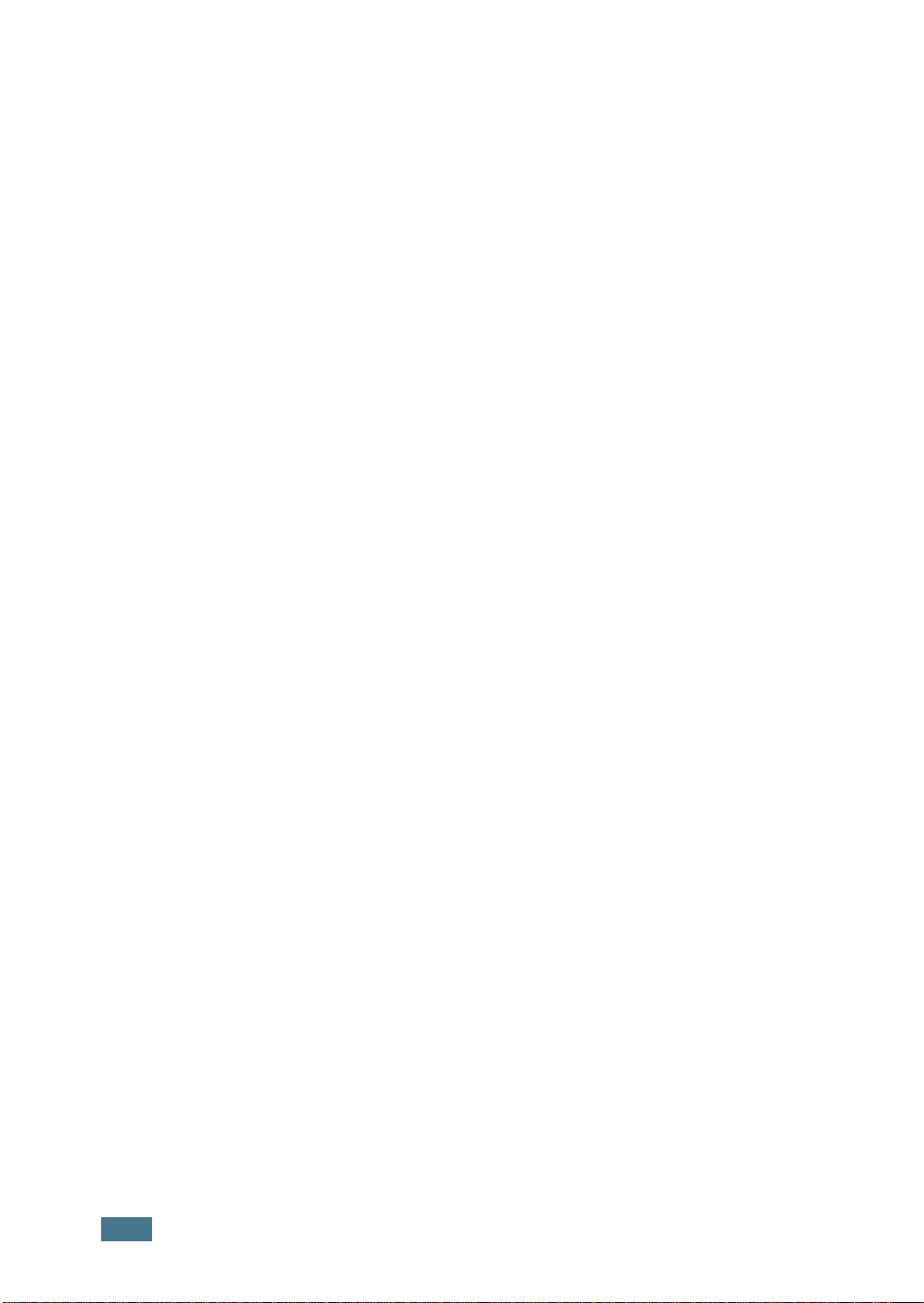
Asimismo, tenga en cuenta lo siguiente:
• El equipo no está diseñado para conectarse a un sistema PBX digital.
• Si intenta usar un módem de ordenador o un módem fax en la misma línea
telefónica que su equipo, pueden aparecer problemas de transmisión y recepción
en todo el equipo. Se recomienda que ningún otro equipo comparta la línea con su
equipo, con la excepción de un teléfono normal.
• Si su zona sufre descargas o subidas de tensión con cierta frecuencia, es
recomendable instalar un sistema de protección para la instalación eléctrica y par a
las líneas telefónicas. Puede adquirir un sistema de protección contra subidas de
tensión en un establecimiento especializado en electrónica.
• Al programar números de emergencia y/o realizar llamadas de prueba a números
de emergencia, utilice un número que no sea de emergencia para a visar al servicio
de emergencias acerca de la operación que está realizando. El operador le dará
más instrucciones para probar el número de emergencia.
• Este equipo no puede utilizarse con un sistema de monedas o de línea compartida.
• Este equipo proporciona acoplamiento magnético para auriculares.
• Puede conectar este equipo a la red telefónica con total seguridad mediante un
puerto modular estándar (USOC RJ-11C).
xiv
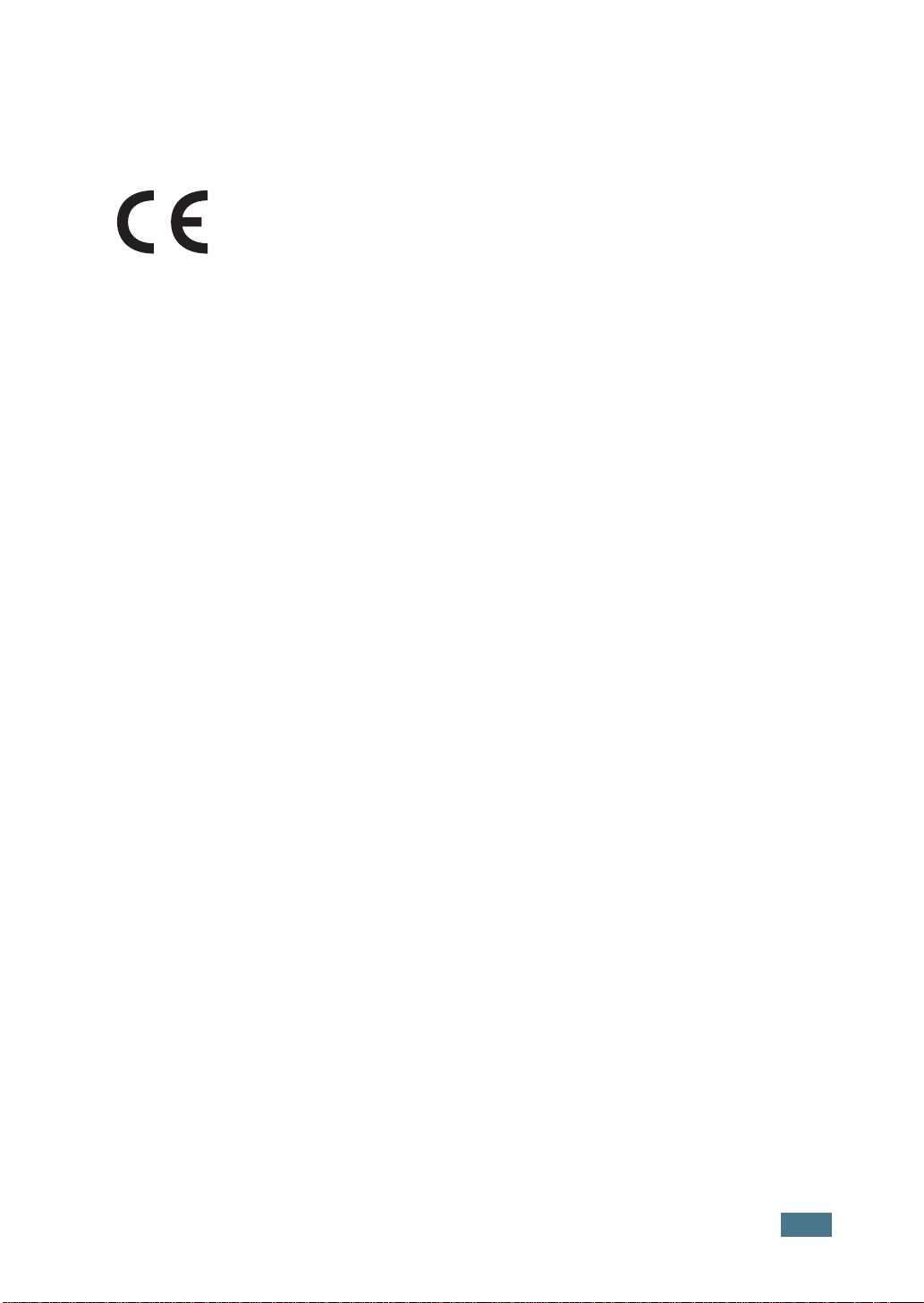
Declaración de conformidad (países europeos)
Aprobaciones y certificaciones
La marca CE aplicada a este producto simboliza la Declaración de
Conformidad de Samsung Electronics Co., Ltd. con las siguientes
directivas de la Unión Europea aplicables:
1 de enero de 1995: Directiva del Consejo 73/23/EEC:
Aproximación de las leyes de los estados miembros relacionadas con
equipos de bajo voltaje.
1 de enero de 1996: Directiva del Consejo 89/336/EEC (92/31/EEC): Apro ximación
de las leyes de los estados miembros relacionadas con la compatibilidad
electromagnética.
9 de marzo de 1999: Directiva del Consejo 1999/5/EC sobre equipos de radio y
terminales de telecomunicaciones y sobre el reconocimiento mutuo de su
conformidad.
Una declaración completa que define las directivas relevantes y los estándares
mencionados se puede obtener del representante de Samsung Electronics Co., Ltd.
Certificado de CE
Certificado para 1999/5/EC Normativa sobre Equipo de radio y equipo de
telecomunicaciones (FAX)
Este producto Samsung ha sido certificado por Samsung para la conexión de un
terminal paneuropeo a la red telefónica pública conmutada analógica (PSTN) de
acuerdo con la Directiva 1999/5/EC. El producto se ha diseñado para que funcione
con las PSTN nacionales y PBX compatibles de los países europeos:
En caso de problemas, en primer lugar debe ponerse en contacto con el laboratorio
de control de calidad europeo (Euro QA Lab) de Samsung Electronics Co., Ltd.
El producto ha sido probado en TBR21. Como ayuda en el uso y aplicación del equipo
de terminales que cumpla con este estándar, el Instituto Europeo de Estándares de
Telecomunicaciones (ETSI) ha enviado un documento consultivo (EG 201 121) que
contiene notas y requisitos adicionales para garantizar la compatibilidad en red de
terminales TBR21. El producto ha sido diseñado teniendo en cuenta todas las notas
consultivas relevantes contenidas en este documento y cumple en su totalidad con
todas ellas.
xv
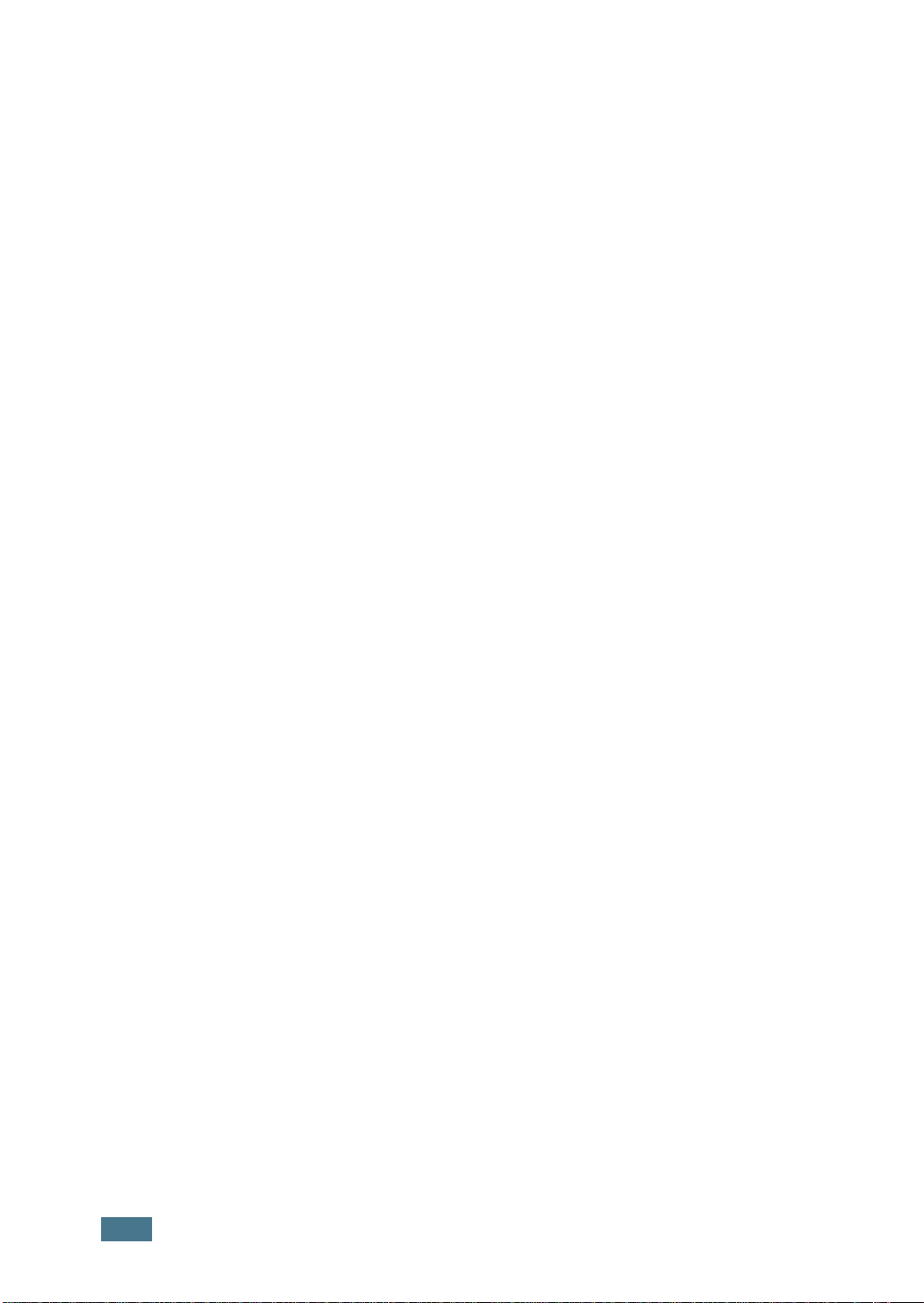
Sustitución del conector incluido (sólo para el Reino Unido)
I
MPORTANTE
El enchufe principal de este equipo incluye un conector estándar de 13 A (BS 1363)
y un fusible de 13 A. Si cambia o revisa el fusible, puede volver a instalar el fusible
de 13 A adecuado. Deberá volver a colocar la cubierta del fusible. Si pierde la cubierta
del fusible, no utilice el conector hasta que consiga otra cubierta.
Póngase en contacto con el establecimiento donde ha adquirido el equipo.
El conector de 13 A es el más utilizado en el Reino Unido y debería ser suficiente. Sin
embargo, en algunos edificios (sobre todo en los más antiguos) no poseen tomas de
conexión de 13 A normales. En ese caso, deberá adquirir un adaptador. No retire el
conector moldeado.
A
DVERTENCIA
Si corta el conector moldeado, deshágase de él inmediatamente.
No podrá volver a colocar los cables en el conector y puede recibir una
descarga eléctrica si lo conecta a una toma.
A
DVERTENCIA IMPORTANTE
tierra.
Los cables del enchufe principal llevan los siguientes códigos de color:
: Este equipo debe estar conectado a una toma de
•Verde y amarillo: toma de tierra
• Azul: neutro
• Marrón: con corriente
Si los cables del enchufe principal no se corresponden con los colores del conector,
haga lo siguiente:
Conecte el cable verde y amarillo a la patilla que esté marcada con la letr a E o con el
símbolo de seguridad de toma de tierra o que tenga color verde y amarillo o bien
verde.
Conecte el cable azul a la patilla que está marcada con la letra N o tiene color negro .
Conecte el cable marrón a la patilla que está marcada con la letra L o tiene color rojo .
Debe emplear un fusible de 13 A en el enchufe, en el adaptador o en la placa de
distribución.
xvi
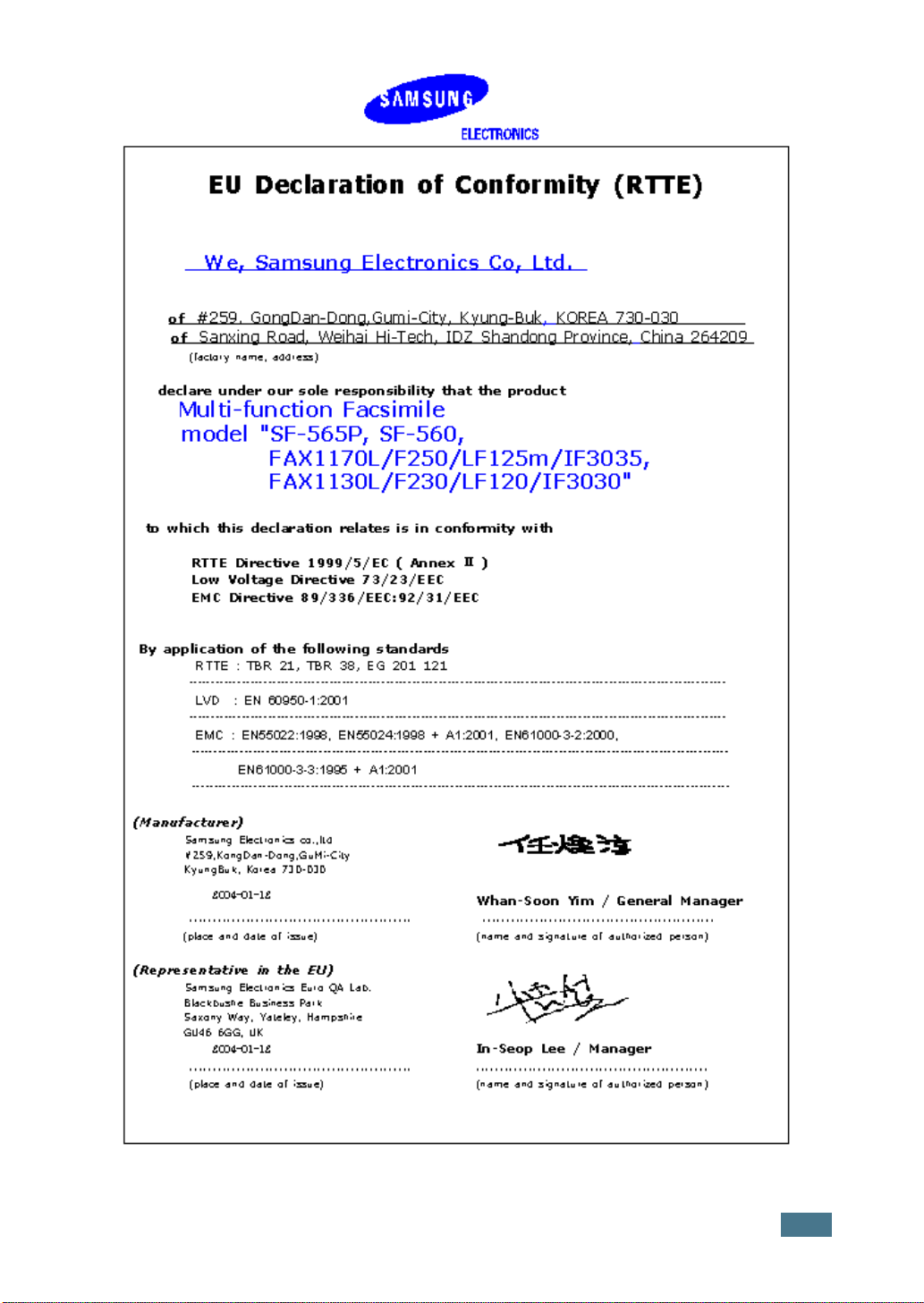
xvii
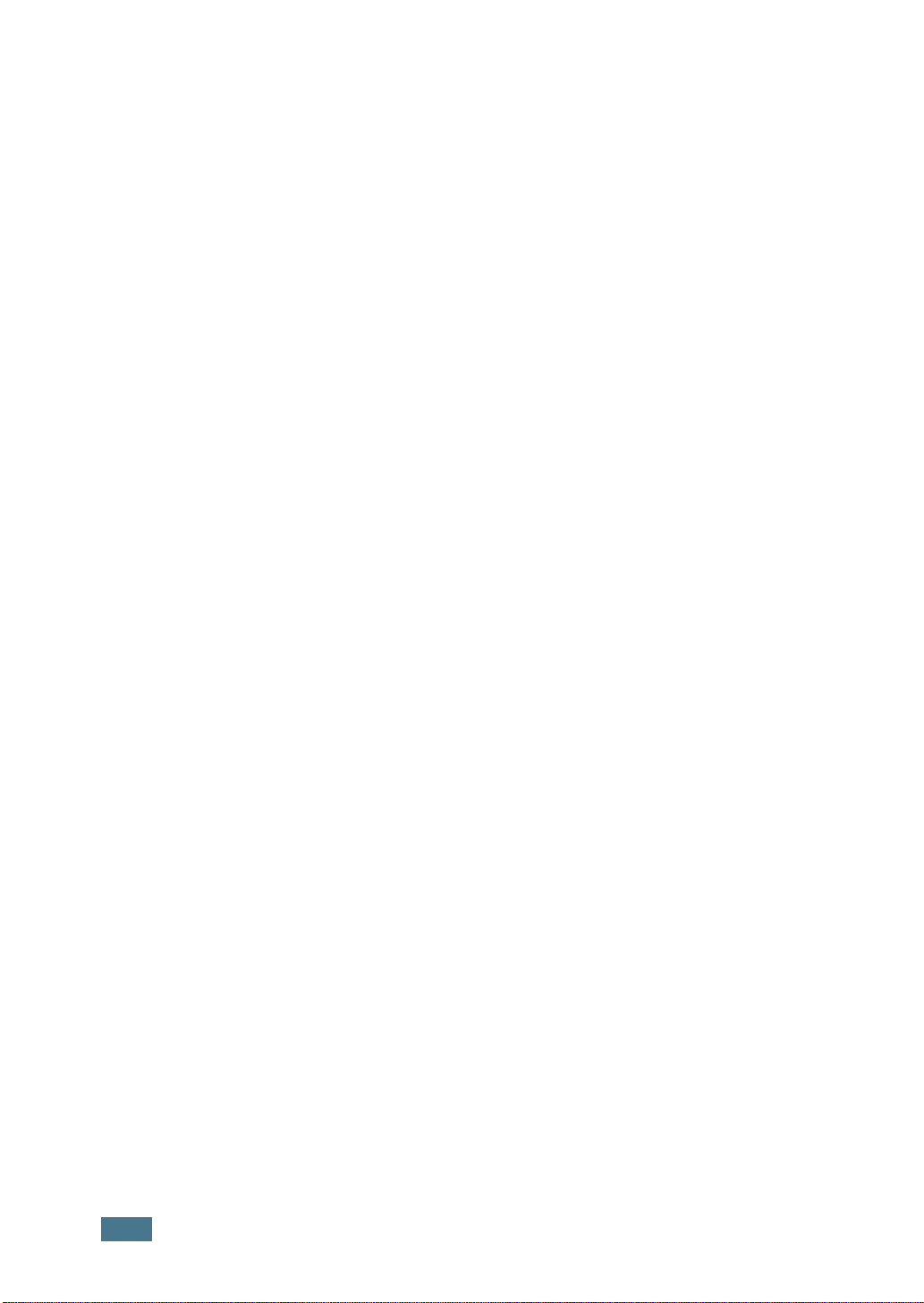
ADVERTENCIAS
• No desmonte el equipo. Pueden producirse descargas eléctricas.
• Si imprime un gran número de copias, la superficie de la bandeja de salida puede
calentarse. Tenga cuidado para no tocar la superficie, especialmente los niños.
xviii
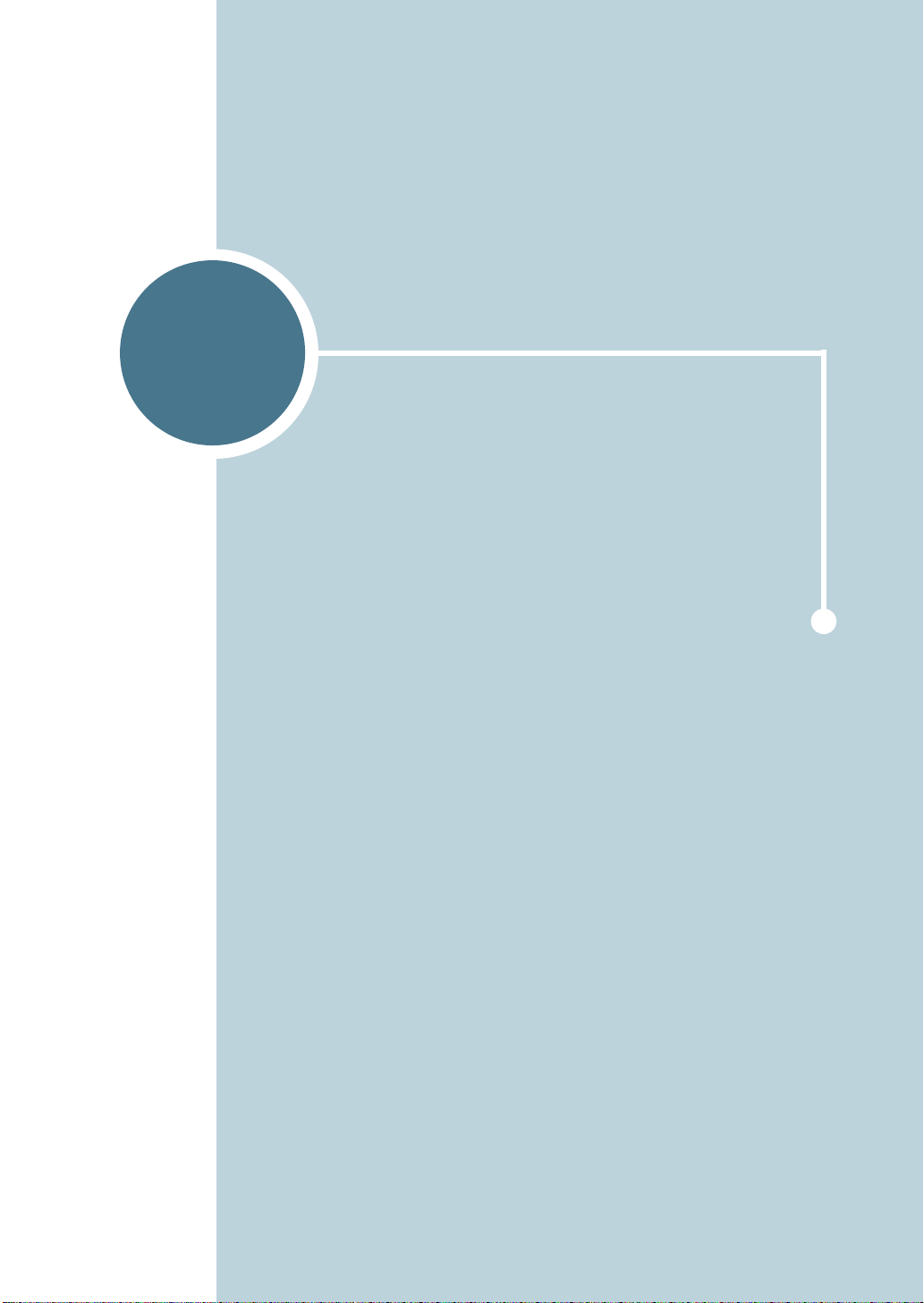
1
INTRODUCCIÓN
Gracias por adquirir este equipo multifunción, que le
ofrece servicios de impresora, copiadora, escáner y fax.
En este capítulo encontrará instrucciones detalladas para
configurarlo.
Este capítulo incluye:
• Desembalaje
• Acerca de la ubicación de los componentes
• Instalación de accesorios
• Instalación del cartucho de tóner
• Carga de papel
• Cómo establecer conexiones
• Cómo encender el equipo
• Acerca del software Samsung
• Instalación del software Samsung en Windows
• Eliminación del software
• Cambio del idioma de la pantalla
• Ajuste del identificador (ID) del equipo
• Ajuste de la fecha y la hora
• Ajuste del tipo y tamaño del papel
• Ajuste de los sonidos
• Uso de los modos de ahorro
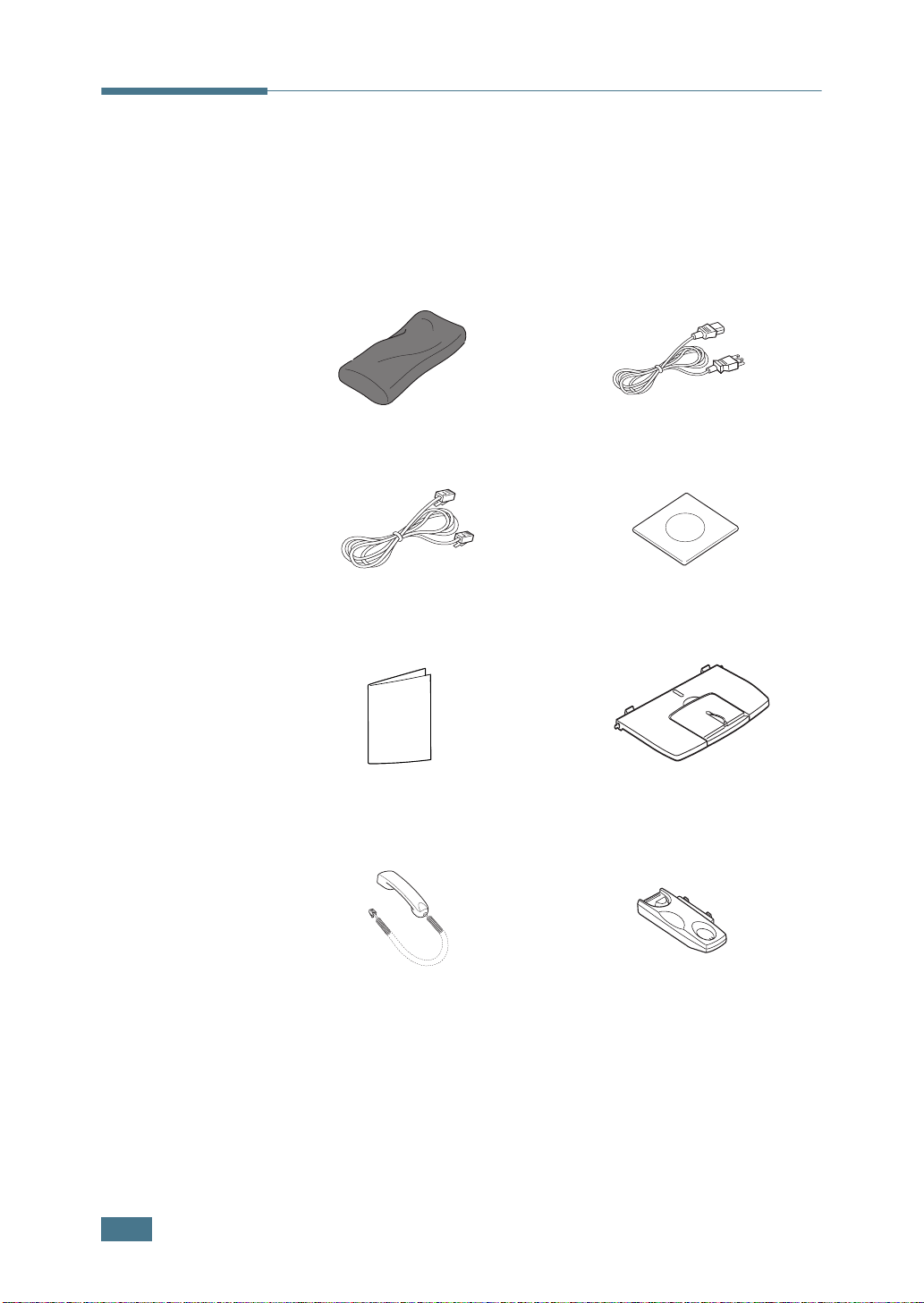
Desembalaje
Extraiga del embalaje el equipo y todos sus accesorios. Compruebe
que los elementos indicados a continuación estén incluidos con el
equipo. Si faltase alguno, póngase en contacto con el
establecimiento donde ha adquirido el equipo:
Cartucho de tóner inicial
Cable de línea telefónica
*
Guía rápida de instalación
Cable de corriente CA
CD-ROM
**
Soporte de salida de
documentos
*
1.2
I
NTRODUCCIÓN
Auricular
* El cable de corriente y el de teléfono pueden tener un aspecto diferente, según
las especificaciones de cada país.
** El CD-ROM contiene el controlador MFP, el software SmarThru, los manuales
de usuario y la aplicación Adobe Acrobat Reader.
Horquilla
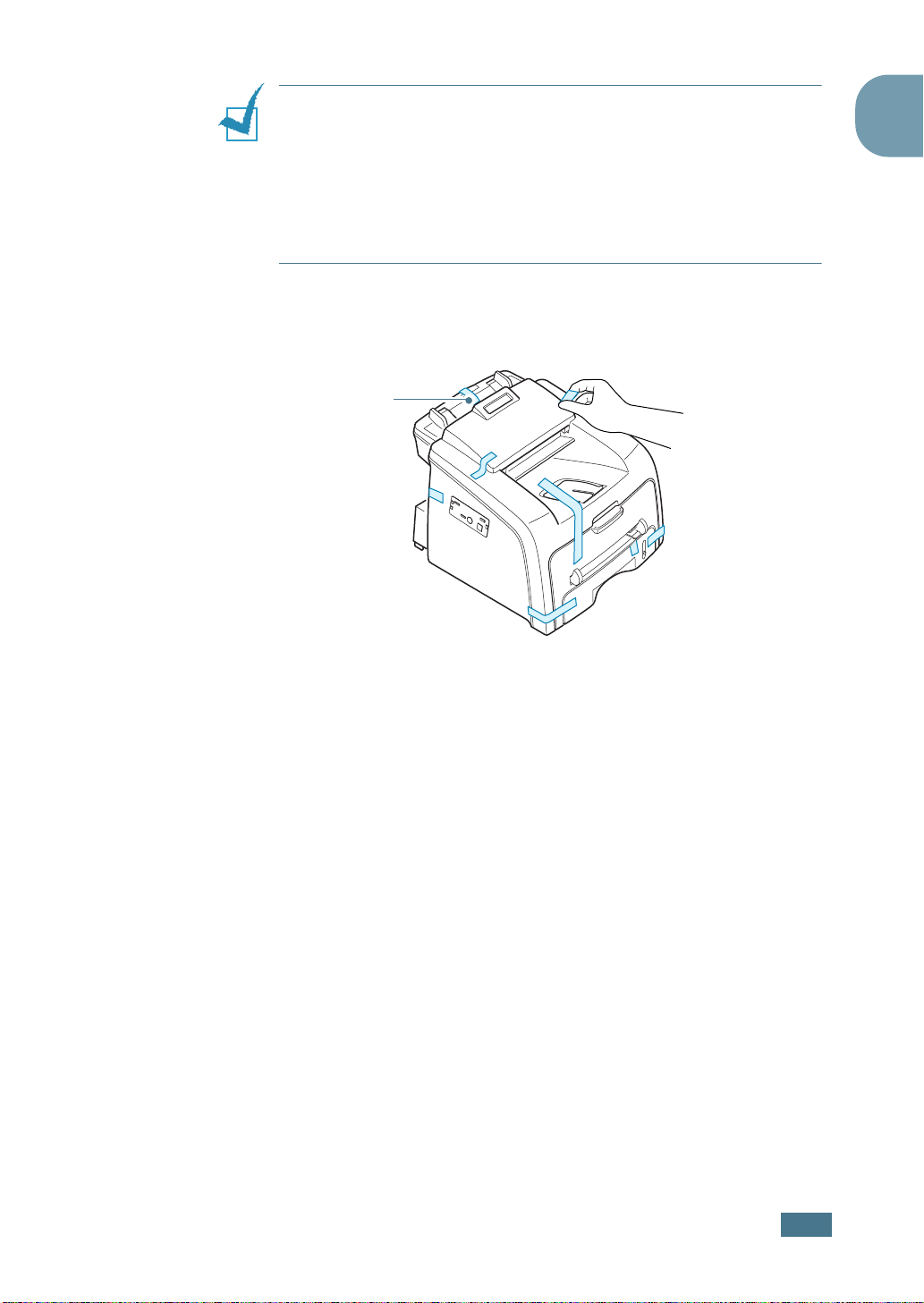
NOTAS
• Debe utilizar el cable telefónico suministrado con el equipo. Si lo
• El cable de alimentación debe enchufarse a una conexión a
• Los componentes que se incluyen con la impresora pueden ser
Retire la cinta de embalaje de las partes frontal, posterior y
laterales del dispositivo.
:
sustituye por uno de otro fabricante, el cable de la línea
telefónica debe ser AWG 26 o superior.
tierra.
diferentes dependiendo del país.
Cinta
1
Selección de la ubicación
Seleccione un lugar estable y plano que disponga del espacio
suficiente para que el aire circule correctamente. Deje espacio
suficiente para abrir las cubiertas y las bandejas.
Esta zona debe estar bien ventilada y permanecer alejada de la
luz solar directa o de cualquier fuente de calor, frío y humedad.
No coloque el dispositivo cerca del borde del escritorio o de la
mesa.
I
NTRODUCCIÓN
1.3
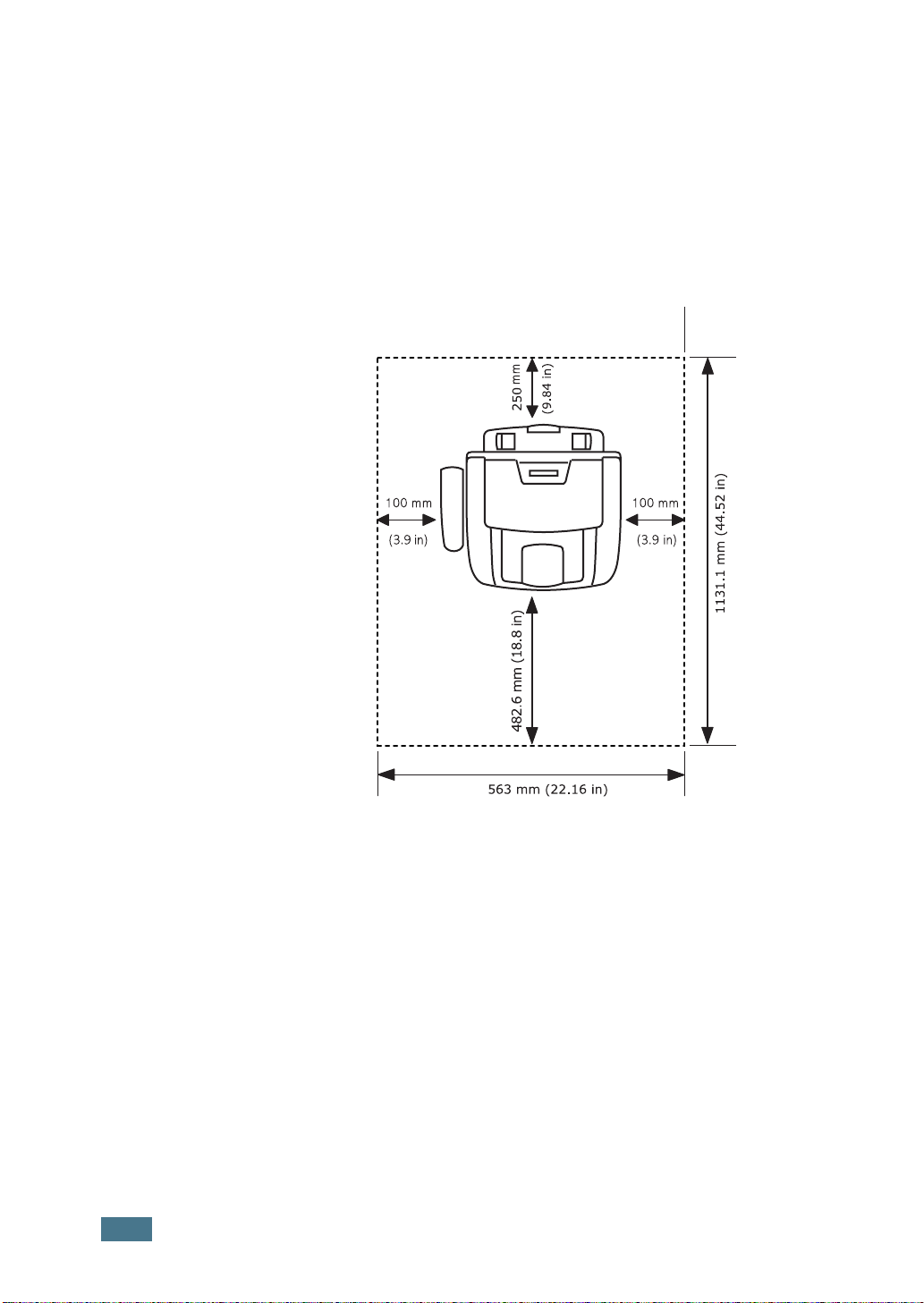
Espacio necesario
• Parte frontal: 482,6 mm (espacio suficiente para poder extraer la
bandeja de papel)
• Parte posterior: 250 mm (espacio suficiente para ventilación)
• Parte derecha: 100 mm
•
Parte izquierda: 100 mm (espacio suficiente para ventilación
)
1.4
I
NTRODUCCIÓN
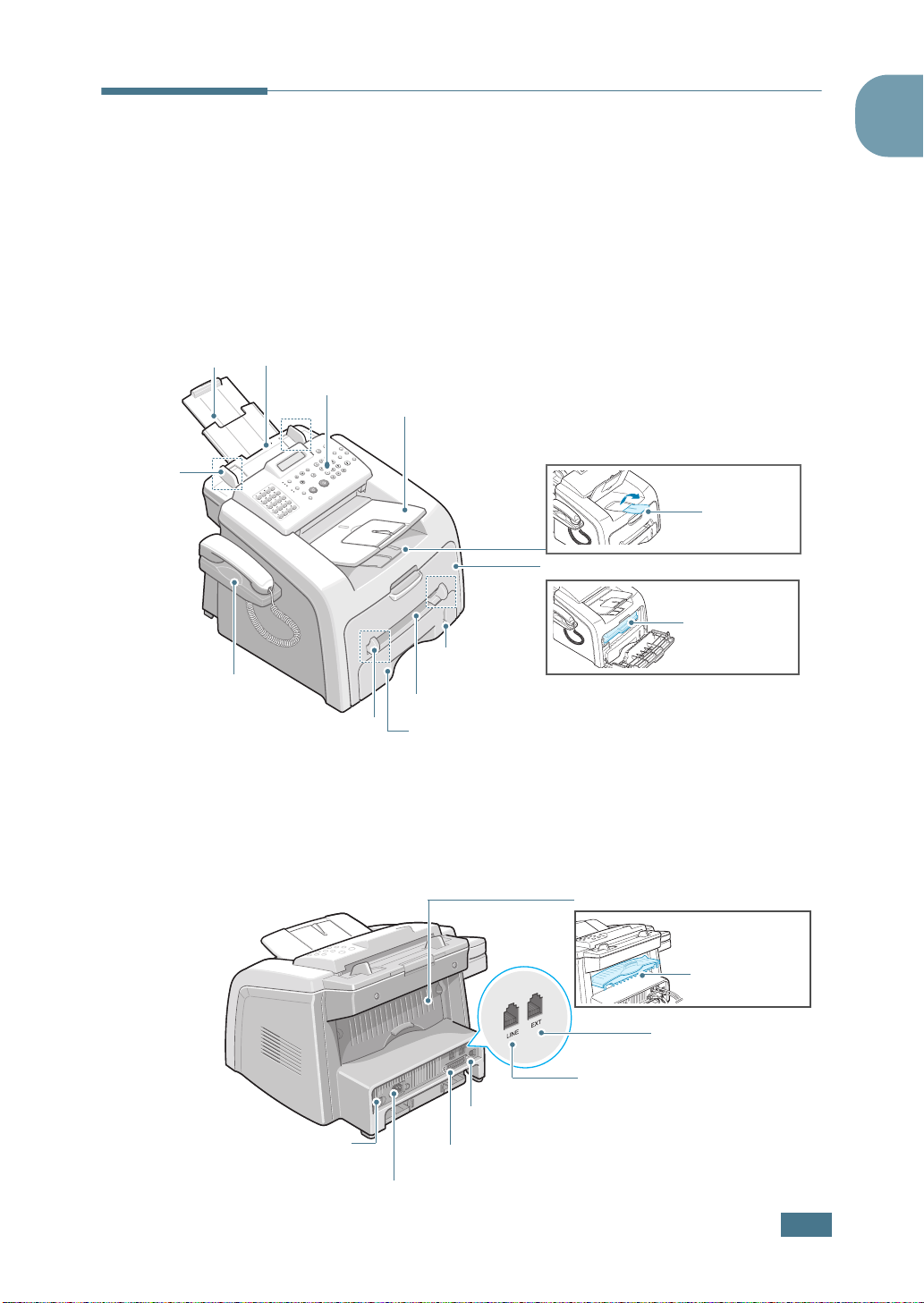
Acerca de la ubicación de los componentes
Estos son los principales componentes del dispositivo:
Vista frontal
1
Soporte de entrada
de documentos
Guías del
documento
Auricular
Guías del alimentador manual
Alimentador automático
de documentos
Panel de control
Bandeja de salida de documentos
Alimentador manual
Origen del papel
Vista posterior
(Consulte página 1.6)
Bandeja de salida frontal
(cara de impresión hacia abajo)
Cubierta frontal
Indicador del
nivel de papel
Soporte de
ampliación de
la salida de
papel
Cartucho de tóner
Conector USB
Interruptor de
alimentación
Conector del cable de corriente CA
Conector paralelo
Cubierta posterior
Salida posterior
Ranura
(cara de impresión
hacia arriba)
Puerto EXT
Puerto de línea
*
Si su país usa un sistema de
conexión telefónica diferente,
es posible que este conector
esté bloqueado.
I
NTRODUCCIÓN
*
1.5
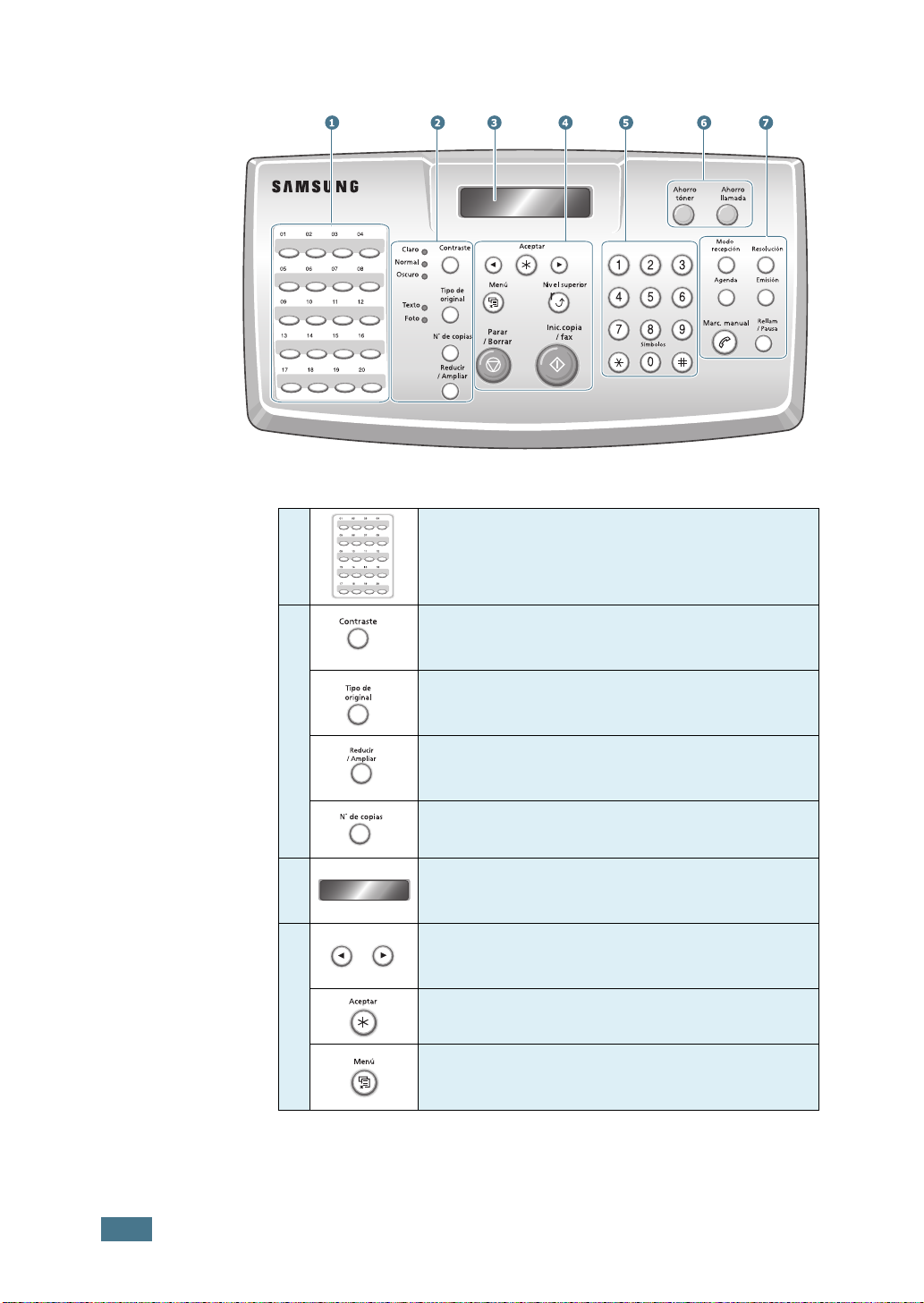
Funciones del Panel de Control
Almacenar números de fax de uso frecuente y
1
marcarlos con sólo pulsar los botones.
O
2
C
P
Y
3
4
Ajusta el brillo de los documentos para el
proceso de copia en curso.
Selecciona el tipo de documento para el
proceso de copia actual.
Reduce o aumenta el tamaño del documento
original.
Selecciona el número de copias.
Muestra el estado actual y solicita la
introducción de datos durante una operación.
Se desplaza por las opciones disponibles para
el ítem de menú seleccionado.
Confirma la selección de la pantalla.
Entra en menú Modo y se desplaza por los
menús disponibles.
1.6
I
NTRODUCCIÓN
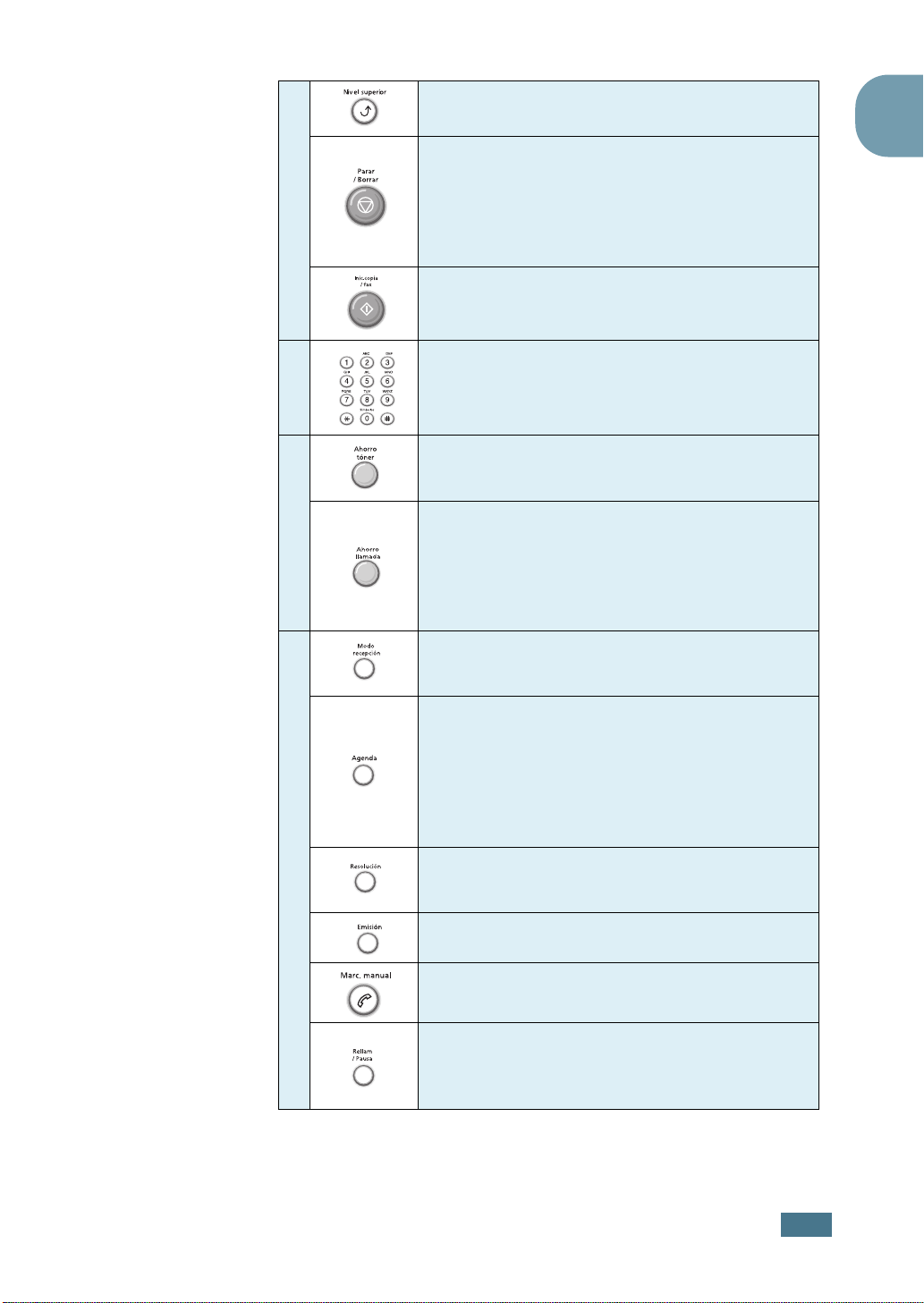
4
5
6
S
A
V
E
Retrocede al nivel de menú anterior.
1
Detiene una operación en cualquier momento.
En modo de espera, borra o cancela las
opciones de copia, como la oscuridad, el
ajuste de tipo de documento, el tamaño de la
copia y el número de copias.
Inicia un trabajo.
Marca un número o introduce caracteres
alfanuméricos.
Permite ahorrar tóner utilizando menos tóner
para imprimir un documento.
Permite ahorrar en llamadas telefónicas
enviando los faxes a la hora de tarifa reducida
que desee. Con esta función podrá aprovechar
la reducción de tarifas nocturna para las
llamadas de larga distancia, por ejemplo.
7
A
X
Permite seleccionar el modo de recepción de
fax
•Permite guardar números de fax de uso
frecuente usando un número de marcación
rápida o por grupo de uno o dos dígitos para
realizar llamadas de forma automática y
editar los números almacenados.
•Permite imprimir la lista de teléfonos
F
Ajusta la resolución de los documentos para la
tarea de fax en curso.
Permite enviar un fax a varios destinatarios.
Conecta con la línea telefónica.
Vuelve a marcar el último número en modo de
espera o inserta una pausa en un número de
fax en modo de edición.
I
NTRODUCCIÓN
1.7
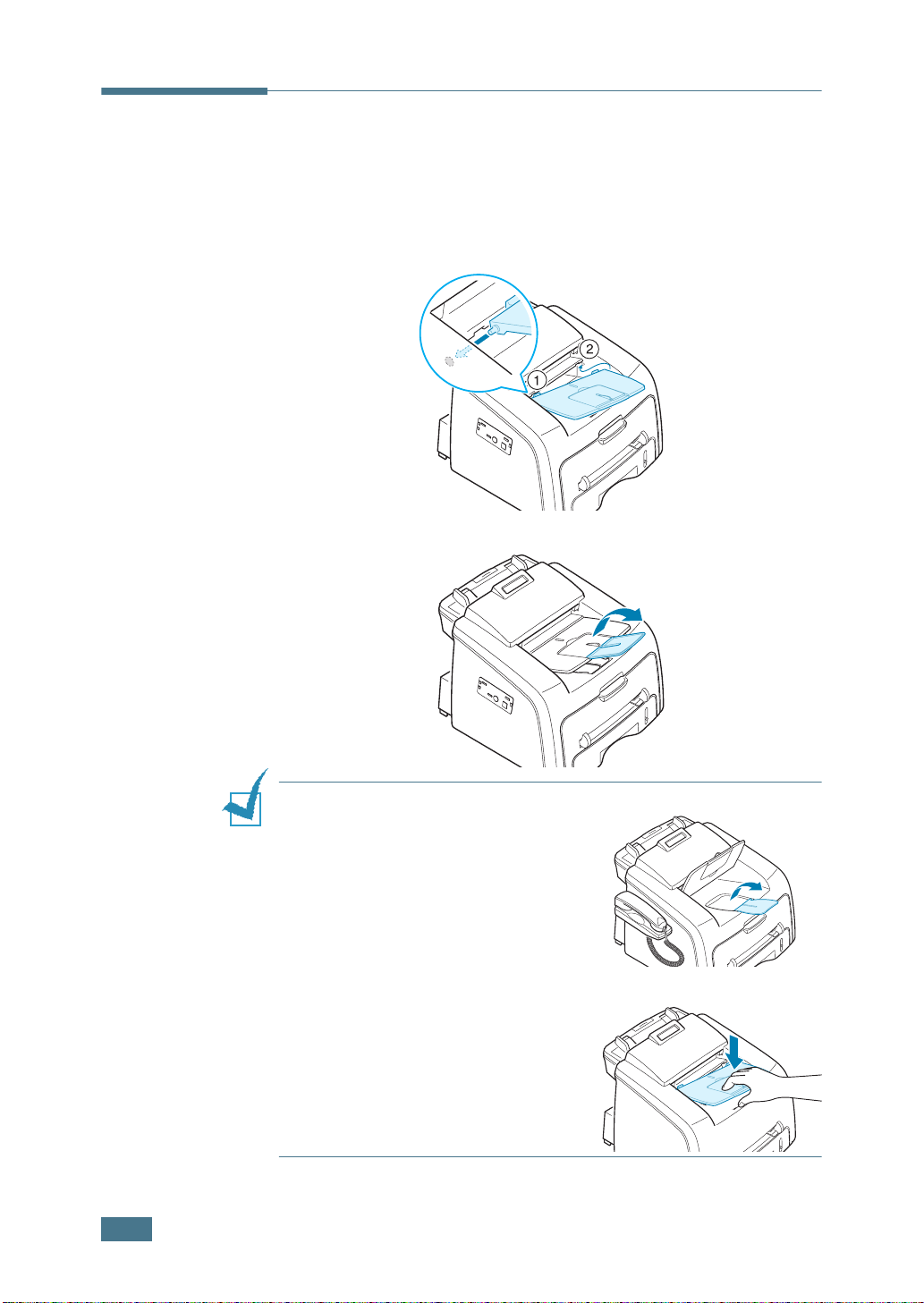
Instalación de accesorios
Soporte de salida de documentos
Inserte las dos pestañas del soporte de salida de documentos en las
ranuras situadas a ambos lados de la bandeja de salida de papel
Si es necesario, despliegue el prolongador.
.
1.8
I
NTRODUCCIÓN
NOTAS
•
Cuando desee usar la extensión
de la salida de papel, levante un
poco el soporte de salida de
documentos y despliegue la
extensión.
•Para retirar la bandeja de salida de
documentos, presione en la parte
frontal de la misma, tal como
indica la imagen. Aunque se oiga el
sonido de error, los componentes
están protegidos.
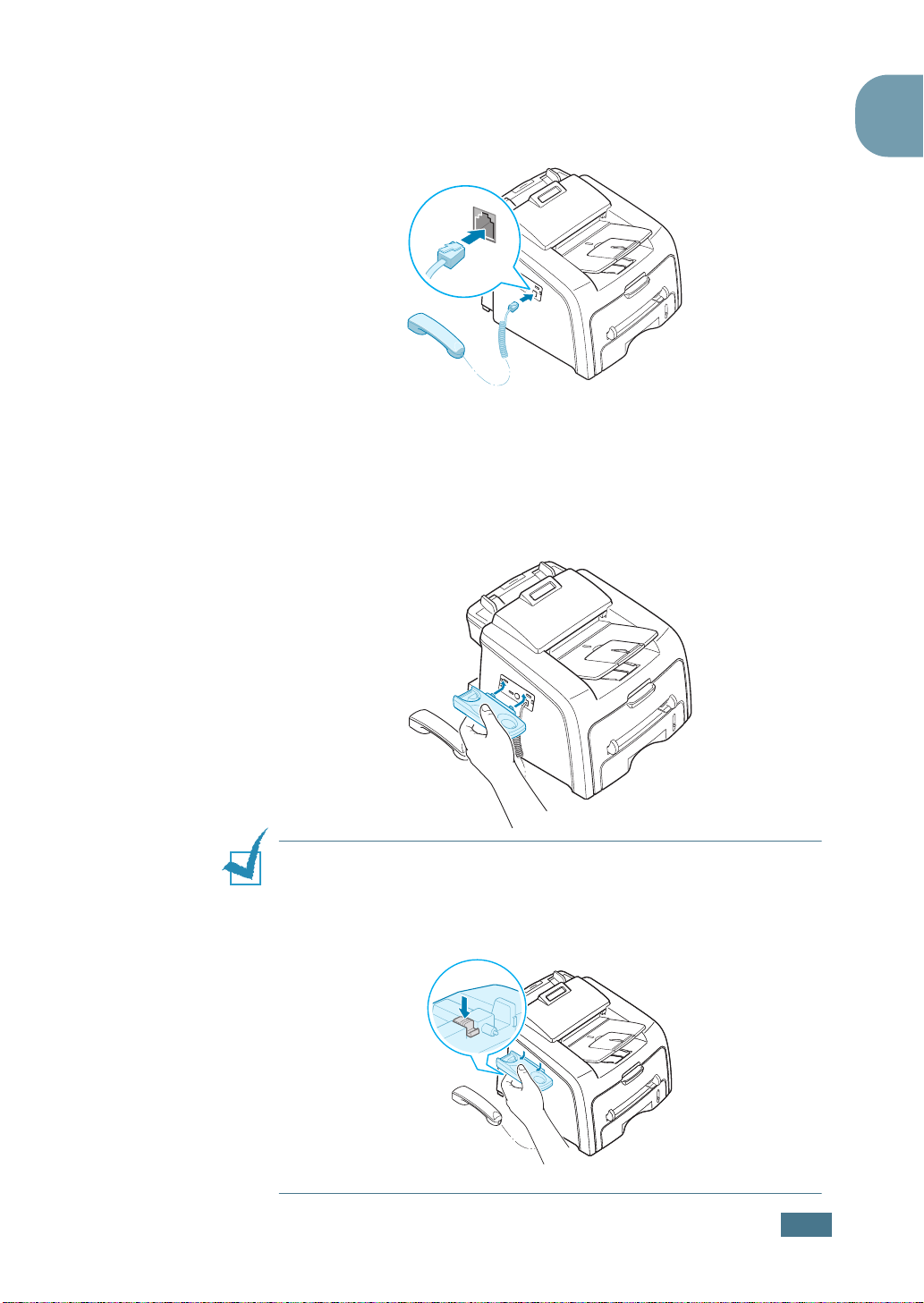
Auricular y horquilla del auricular
1
Conecte el extremo del cable en espiral del auricular en el
puerto situado en la parte izquierda del equipo.
2
Sosteniendo la horquilla tal como indica la ilustración,
conéctela al equipo.
In
serte las dos pestañas de la horquilla en las ranuras de la
➀
parte izquierda del equipo, tal como indica la ilustración.
➁
Presione la horquilla hacia el equipo hasta que encaje en su
lugar.
1
NOTAS
• La horqui
•Para retirar la horquilla, empújela hacia abajo
:
lla y el auricular deben estar instalados para que el equipo
funcione correctamente.
situado en la parte inferior de la horquilla
.
pulsando el cierre
I
NTRODUCCIÓN
1.9
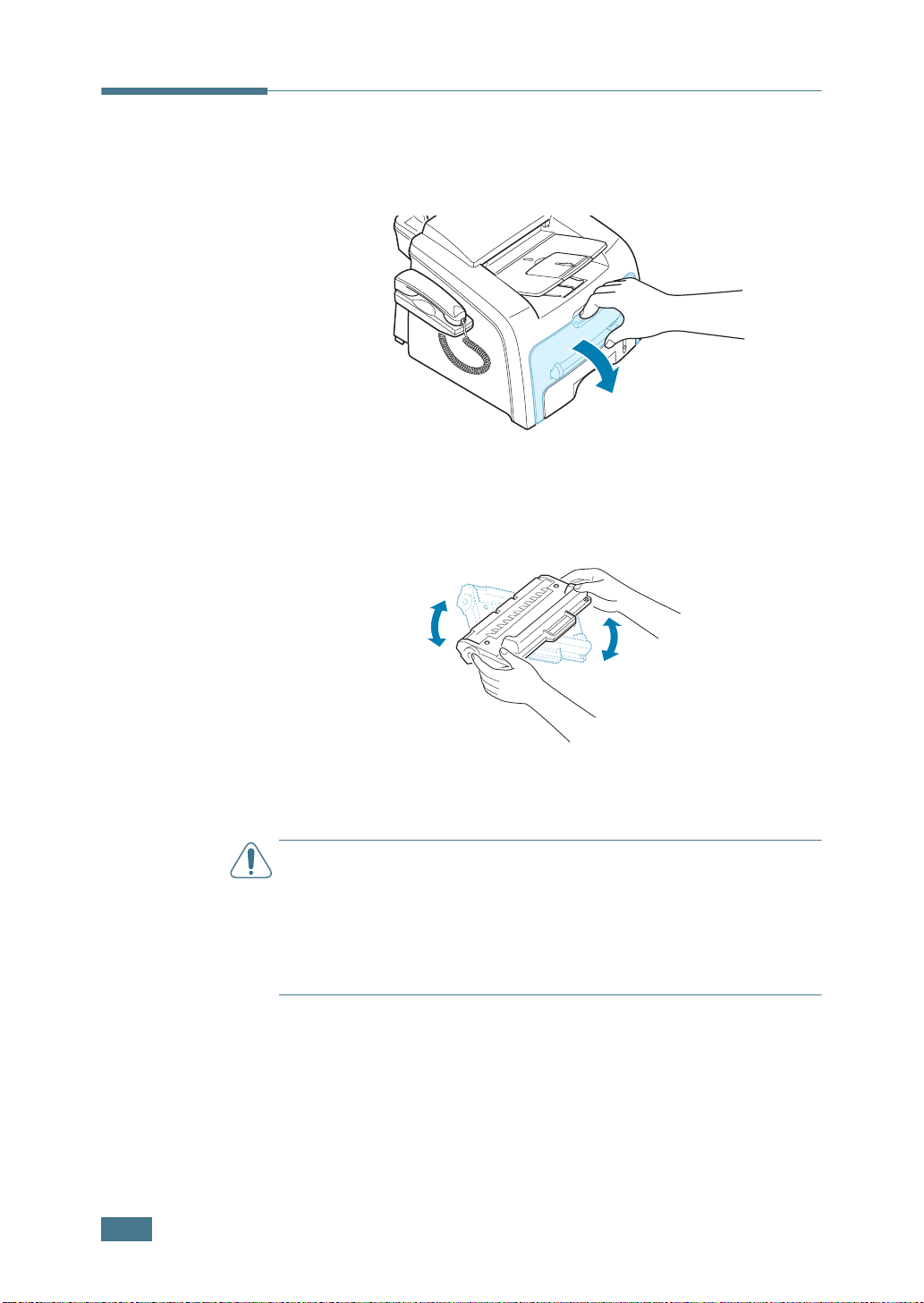
Instalación del cartucho de tóner
1
Abra la cubierta frontal.
2
Extraiga el cartucho de tóner inicial de la bolsa. Gire el
cartucho con cuidado 5 o 6 veces para distribuir el tóner del
interior del cartucho de manera uniforme.
1.10
I
NTRODUCCIÓN
Si gira completamente el cartucho obtendrá el número
máximo de copias por cartucho.
PRECAUCIONES
•Para evitar daños, no exponga el cartucho de tóner a la luz
durante un período de tiempo prolongado. Si va a quedar
expuesto a la luz durante un tiempo, cúbralo con una hoja de
papel.
• Si se mancha la ropa de tóner, límpielo con un paño seco y lave
la ropa con agua fría. El agua caliente fija el tóner en los tejidos.
:
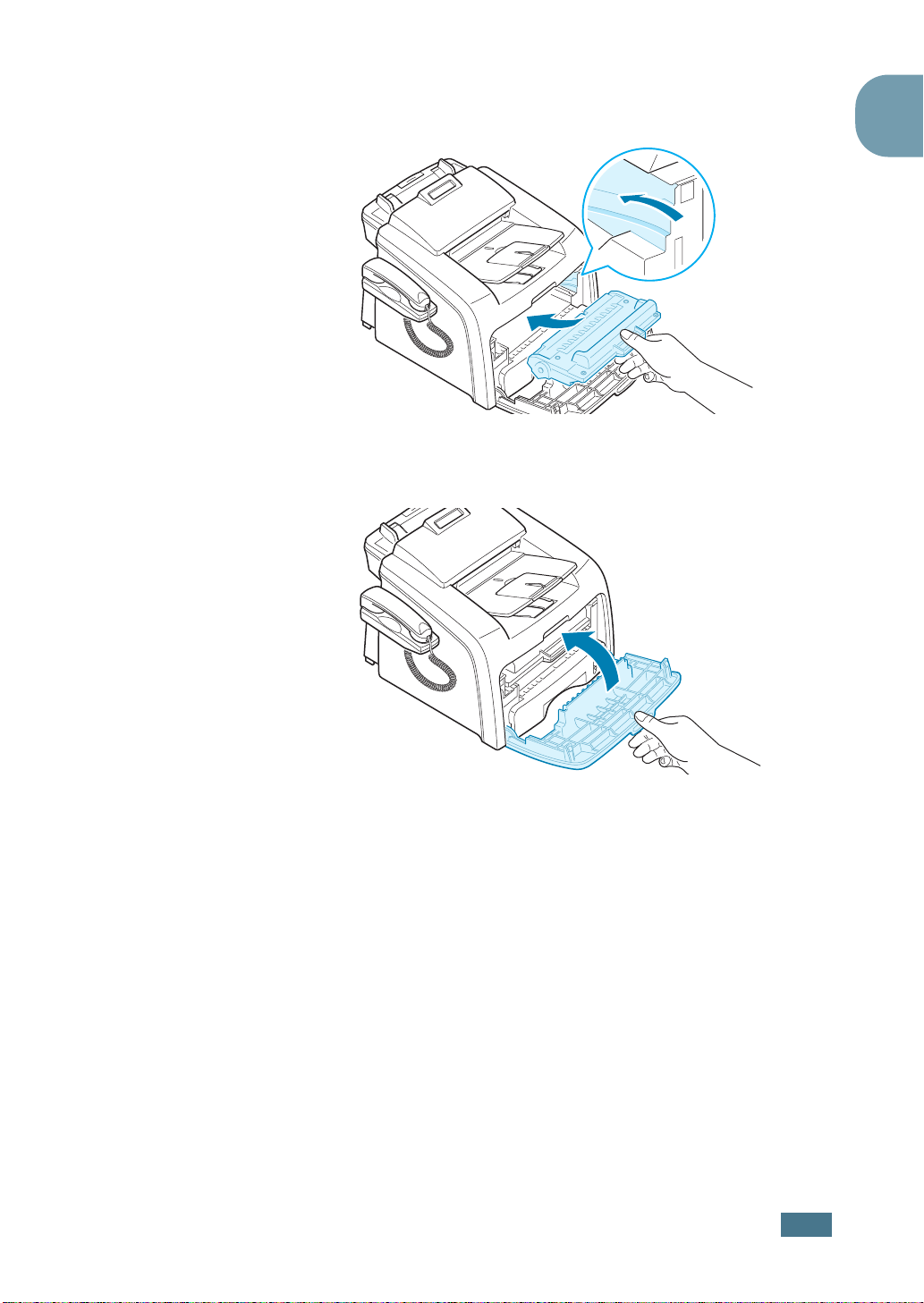
3
Introduzca el cartucho de tóner en el equipo hasta que
quede bien acoplado.
4
Cierre la cubierta frontal. Asegúrese de que la cubierta
queda bien cerrada.
1
I
NTRODUCCIÓN
1.11

Carga de papel
Puede cargar aproximadamente 250 hojas.
Para cargar una pila de papel de tamaño Carta:
1
Abra la bandeja de papel y retírela del equipo.
2
Empuje la placa de presión hasta que quede colocada en su
sitio.
1.12
I
NTRODUCCIÓN
3
Abanique los bordes de la pila de papel para separar las
páginas. Golpee la pila sobre una superficie plana para que
las hojas queden alineadas.

4
Inserte la pila de papel en la bandeja con la cara de
impresión hacia arriba.
NOTA
: Si desea cargar un papel de tamaño diferente, deberá
ajustar las guías de papel Para obtener más información, consulte
la página 1.14.
5
Preste atención a la marca de límite de papel que se
encuentra en la pared interior izquierda de la bandeja. El
papel se puede atascar si coloca demasiadas hojas.
1
6
Vuelva a introducir la bandeja de papel en el equipo.
NOTA
: Tras cargar el papel, deberá configurar el equipo según el
tipo y el tamaño de papel utilizados. Consulte página 1.36 para
realizar copias y enviar faxes y consulte página 3.7 para imprimir
desde un PC.
I
NTRODUCCIÓN
1.13

Cambio del tamaño de papel en la bandeja
Para cargar papel de mayor tamaño , como Legal, deberá ajustar
las guías de papel para ampliar la bandeja.
1
Tras pulsar y desbloquear el cierre de las guías, deslice la
guía de longitud del papel y ábrala completamente para
ampliar la bandeja de papel al máximo.
2
Después de colocar el papel en la bandeja, deslice la guía
hasta que toque ligeramente el extremo de la pila de papel.
1.14
I
NTRODUCCIÓN
Si usa papel de un tamaño inferior a Carta, ajuste la guía
de longitud frontal del papel.

3
Mientras aprieta la guía de anchura de papel tal como
muestra la imagen, desplácela hacia la pila de papel hasta
que toque ligeramente el borde de la pila de hojas.
1
NOTAS
• No presione excesivamente la guía de anchura de papel, pues el
• Si no ajusta la guía de anchura de papel, se podrían producir
:
material podría deformarse.
atascos de papel.
I
NTRODUCCIÓN
1.15

Cómo establecer conexiones
1
Conecte el cable de la línea telefónica al puerto LINE y el
otro extremo del cable a la toma de teléfono.
➜
A la toma de corriente
2
Para conectar un teléfono o un contestador al equipo,
conecte el cable del teléfono auxiliar o del contestador al
puerto EXT.
1.16
I
NTRODUCCIÓN
➜ A un teléfono auxiliar o
contestador
NOTA:
de tres cables (antiguo sistema SHUNT) al puerto EXT del equipo,
el dispositivo externo no sonará cuando reciba una llamada
entrante, pues el equipo está diseñado para emplear la tecnología
más avanzada. Para evitar este problema, utilice un teléfono o
contestador de dos cables (sistema nuevo).
En el Reino Unido, si conecta un teléfono o un contestador

Para conectar la impresora al puerto USB del ordenador, es
necesario contar con un cable USB certificado. Es necesario
adquirir un cable compatible con USB 1.1 de 3 m de largo.
Enchúfelo al conector USB de la máquina.
Si desea usar un cable de impresora en paralelo, adquiera
un cable compatible con IEEE-1284 y conéctelo al puerto
paralelo del equipo.
Empuje hacia abajo las sujeciones metálicas para que
encajen en las muescas del enchufe del cable.
1
NOTAS
• Sólo tiene que conectar uno de los cables indicados más arriba.
• Si utiliza un cable USB, debe usar Windows 98/Me/2000/XP.
• Al utilizar la conexión USB, el equipo ofrece dos modos USB:
:
No utilice los cables USB y paralelo al mismo tiempo.
Rapido y Lento. El modo Rápido es el predeterminado. En
algunos PC, con el modo predeterminado es posible que la
conexión USB no funcione de la forma más adecuada. En ese
caso, seleccione el modo Lento para obtener mejores resultados.
Para obtener información detallada sobre la modificación del
modo USB, consulte página 9.14.
I
NTRODUCCIÓN
1.17

Cómo encender el equipo
1
Conecte un extremo del cable eléctrico de tres puntas en el
conector de corriente CA del equipo y enchufe el otro
extremo a una toma de corriente con toma de tierra.
2
Pulse el interruptor de corriente para encender el equipo.
En la pantalla aparecerá el mensaje “Calentandose
Espere...”, que indica que el equipo está encendido.
➜ A la toma de corriente CA
Para ver el texto de la pantalla en otro idioma, consulte
página 1.31.
PRECAUCIONES
• El área del fusor situada en la parte posterior del interior del
equipo se calienta cuando éste está encendido. T enga cuidado al
acceder a este área.
• No desmonte el equipo mientras esté encendido, pues pueden
producirse descargas eléctricas.
:
1.18
I
NTRODUCCIÓN

Instalación del software
Acerca del software Samsung
Instale el software utilizando el CD-ROM suministrado una vez
haya configurado el equipo y lo ha ya conectado al ordenador. El
CD-ROM contiene:
• Samsung software
• Manuales de usuario
• Adobe Acrobat Reader
El CD-ROM contiene el software siguiente:
Controlador MFP para Windows
Para usar el equipo como impresor a y escáner en Windows, debe
instalar el controlador MFP. Si desea más información sobre
cómo instalar el controlador MFP en Windows, consulte
página 1.21.
1
Controlador para Linux
Puede imprimir y escanear en Linux usando este equipo. Si
desea más información sobre cómo instalar el controlador de
impresora para Linux, consulte página 7.2.
Utilidad Remote Control Panel
Este programa para Windows se instala automáticamente al
instalar el controlador MFP. Si desea información sobre cómo
usar este programa, consulte página 6.38.
Software SmarThru
SmarThru es el software para Windows que acompaña al equipo
multifunción. SmarThru posee un potente editor de imagen con
el que podrá modificar las imágenes de diversas maneras y
también incluye una potente aplicación de correo electrónico a
través de Internet.
Con SmarThru, puede guardar las imágenes escaneadas en una
zona de almacenamiento especial para, posteriormente,
editarlas, enviarlas por correo electrónico o por fax, imprimirlas
y procesarlas con la aplicación que desee.
I
NTRODUCCIÓN
1.19

Software de OCR
(AnyPage Lite)
AnyPage Lite, el software de reconocimiento óptico de
caracteres (OCR), es una aplicación para Windows que permite
reconocer la mayoría de los formatos de carácter de maner a que
un documento escaneado pueda leerse y editarse en un
procesador de texto.
NOTAS
•
• El sistema OCR está disponible sólo en los idiomas aceptados por
• Ajustes de escaneado recomendados para OCR.
:
La función de OCR no es compatible con el idioma chino.
AnyPage Lite. Idiomas aceptados: afrikaans, albanés, vasco,
búlgaro, bielorruso, catalán, croata, checo, danés, inglés,
estonio, finés, francés, alemán, húngaro, islándico, indonesio,
irlandés, italiano, letón, lituano, macedonio, noruego (Bokmal),
noruego (Nynorsk), polaco, portugués, rumano, ruso, serbio,
eslovaco, español, suahili, sueco, tagalog, turco, ucraniano,
coreano.
Resolución: 200 o 300 ppp
Tipo de imagen: Monocromo (blanco y negro)
Funciones del controlador de impresión
Los controladores de su impresora admiten las siguientes
funciones estándar:
• Selección de la fuente de papel
• Tamaño del papel, orientación y tipo de material
• Número de copias
La tabla siguiente muestra una descripción general de las
funciones compatibles con la impresora.
Función
Modo Ahorro
Opción de calidad de
impresión
Impresión de pósters
Varias páginas por hoja
(en una misma cara)
Impresión con ajuste a la
página
Impresión a escala
Marca de agua
Superposición
1.20
I
NTRODUCCIÓN
Controlador de impresora
Win9x/Me Win2000/XP WinNT4.0 Linux
SSSS
SSSS
SSSN
SSSS (2.4)
SSSS
SSSS
SSSN
SSSN

Instalación del software Samsung en Windows
Requisitos del sistema
Antes de empezar, compruebe que su sistema informático
cumpla los requisitos mínimos.
Compruebe lo siguiente:
Opción Requisitos
1
Sistema operativo
CPU
RAM
Espacio libre en
disco
Al Internet Explorer 5.0
NOTAS
• En Windows NT 4.0/2000/XP, el software debe instalarlo el
• No se recomienda utilizar versiones de Windows 95 anteriores a
:
administrador del ordenador.
OSR2 debido a incompatibilidades con las bibliotecas OLE/COM.
Windows 95/98/Me/NT 4.0/2000/XP
95/98/Me/NT 4.0/2000
XP
95/98/Me/NT 4.0/2000
XP
95/98/Me/NT 4.0/2000
XP
Pentium II 400 o
superior
Pentium II 933 Ghz o
superior
64 MB o superior
128 MB o superior
300 MB o superior
1 GB o superior
I
NTRODUCCIÓN
1.21

Instalación del software Samsung
NOTAS
• Pulse Cancelar en la ventana “Se ha encontrado nuevo
• Compruebe que el equipo esté encendido y conectado al puerto
1
2
:
software” cuando el ordenador arranque.
paralelo del ordenador antes de instalar el software. Windows 95
y Windows NT 4.0 no permiten usar la conexión USB.
Introduzca el CD-ROM suministrado en la unidad de CDROM.
El CD-ROM se abrirá automáticamente y aparecerá una
ventana de instalación.
Si no aparece ninguna ventana de instalación, haga clic en
Inicio y seleccione Ejecutar. Escriba X:\Setup.exe,
donde X” es la letra de su unidad, y haga clic en OK.
Cuando se abra la ventana siguiente, conecte el equipo al
ordenador y encienda la impresora. A continuación, haga
clic en Siguiente.
1.22
I
NTRODUCCIÓN
Si el equipo ya está conectado y encendido, esta ventana
no aparecerá. Vaya al paso siguiente.
NOTA:
al ordenador, aparecerá un mensaje de alerta. Tras conectar el
equipo y encenderlo, haga clic en Sí. Si desea instalar el
software sin el equipo, haga clic en No.
Si hace clic en Siguiente y el equipo no está conectado

3
Seleccione el tipo de instalación.
•Típica: Instala el software habitual para la impresora,
como el controlador de impresión, el controlador de
escáner, la utilidad Remote Control Panel. Esta es la opción
recomendada para la mayoría de los usuarios.
•Personalizada: Permite seleccionar el idioma del
software y los componentes que desea instalar. Tras
seleccionar el idioma y los componentes, haga clic en
Siguiente.
1
•Instalar SmarThru: Instala la aplicación SmarThru. Si
elige instalar SmarThru en esta pantalla, continúe a partir
del paso 3 página 1.25.
•Ver el Manual de Usuario: Permite ver este manual de
usuario o el de SmarThru. Si su ordenador no tiene
instalada la aplicación Adobe Acrobat, haga clic en esta
opción para instalarla automáticamente.
I
NTRODUCCIÓN
1.23

4
Una vez completada la instalación, se abrirá una ventana
que le solicitará que imprima una página de prueba. Si
desea imprimir una página de prueba, marque esta casilla y
haga clic en Siguiente.
De lo contrario, vaya al paso 6.
5
Si la página de prueba se imprime correctamente, haga clic
en Sí.
En caso contrario, haga clic en No para volver a imprimirla.
6
Para registrarse como usuario de Impresoras Samsung,
marque esta casilla y haga clic en Finalizar. Accederá al
sitio web de Samsung.
Si no desea registrarse, haga clic en Finalizar.
1.24
I
NTRODUCCIÓN
NOTAS
• Cuando desee utilizar el equipo con el cable paralelo, retire el
• Si la impresora no funciona correctamente, reinstale el
:
cable USB y conecte el cable paralelo. A continuación, vuelva a
instalar el controlador de impresora. Seleccione Inicio →
Programas →
→ Reparar → Impresora. Si ha sustituido el cable paralelo por
el cable USB, haga lo mismo para volver a instalar el controlador.
controlador de impresión.
Samsung MFP 560 Series
→ Mantenimiento

Instalación de Samsung SmarThru
1
Introduzca el CD-ROM suministrado en la unidad de CDROM.
2
Haga clic en Instalar SmarThru.
3
Haga clic en Siguiente.
1
4
Siga las instrucciones de la pantalla y haga clic en
Siguiente.
5
Haga clic en Siguiente.
6
Elija el tipo de instalación y haga clic en Siguiente.
I
NTRODUCCIÓN
1.25

La instalación del software puede ser de dos tipos:
• Típica: Se instala la aplicación con las opciones más
habituales. Es el tipo de instalación recomendado para la
mayoría de los usuarios.
• Personalizada: Puede elegir los componentes que se
instalarán.
Si selecciona la instalación personalizada, puede elegir los
componentes que se instalarán.
1.26
I
NTRODUCCIÓN
• Software SmarThru: para escanear y editar imágenes y
para trabajar con documentos electrónicos.
• OCR Software : software AnyPage Lite para poder usar el
sistema OCR.
7
La opción SmarThru networking permite compartir los
módems y el dispositivo de escaneado con otros
ordenadores de su red, así como acceder a dispositivos
similares de otros ordenadores.

La opción Configuración autónoma no permite utilizar
ninguna función de red, como los servicios de fax remoto y
escáner remoto.
Si selecciona SmarThru networking, puede elegir entre
instalarlo como servidor, como cliente o ambas cosas.
1
La opción Servidor permite compartir un módem fax local
y/o un escáner a través de una red de área local. Puede
controlar la compartición administrando un usuario de
servicios remotos. La opción Cliente permite usar los
servicios de fax remoto o escaneado remoto suministrados
por un servidor SmarThru a través de una red local. Debe
disponer de una cuenta de cliente suministrada por el
servidor. Si desea más información sobre los servicios de
fax remoto y escáner, consulte el manual de usuario de
SmarThru.
8
Siga las instrucciones de la pantalla para completar la
instalación.
9
Una vez completada la instalación, haga clic en Finalizar.
I
NTRODUCCIÓN
1.27

Reparación del software
Si la instalación falla o el software no funciona correctamente,
deberá reparar el equipo. Este proceso de repar ación no repar a
el software SmarThru.
1
Puede seleccionar Inicio
560 Series
De lo contrario, Introduzca el CD-ROM suministrado en la
unidad de CD-ROM.
2
Elija Reparar.
NOTA
: Si su equipo no está conectado al ordenador, se abrirá la
ventana Conectar Samsung MFP 560 Series. Una vez conectado el
equipo, haga clic en Siguiente.
3
Seleccione los componentes que desea reinstalar y haga
clic en Siguiente.
→
Mantenimiento.
→
Programas
→
Samsung MFP
1.28
I
NTRODUCCIÓN
Si decide reparar el software de la impresor a, se abrirá una
ventana que le solicitará que imprima una página de
prueba. Haga lo siguiente:
a. Para imprimir una página de prueba, marque esta casilla
y haga clic en Siguiente.
b. Si la página de prueba se imprime correctamente, haga
clic en Sí. En caso contrario, haga clic en No para volver
a imprimirla.
4
Cuando la reinstalación haya terminado, haga clic en
Finalizar.

Eliminación del software
Si la instalación falla o va a actualizar el software, primero debe
desinstalar. Puede desinstalar el ítem que desee mediante el
asistente de desinstalación de Windows unInstallShield.
Desinstalación del controlador MFP
1
Puede seleccionar Inicio
560 Series
De lo contrario, Introduzca el CD-ROM suministrado en la
unidad de CD-ROM.
2
Elija Eliminar.
Seleccione el componente del controlador MFP que desea
desinstalar individualmente.
Si desea desinstalar el controlador de impresora,
seleccione Impresora.
Si desea desinstalar el controlador de impresora,
seleccione Twain.
→
Mantenimiento.
→
Programas
→
Samsung MFP
1
Si desea desinstalar el programa Remote Control Panel,
seleccione Remote Control Panel.
3
Elija el tipo de instalación y haga clic en Siguiente.
4
Cuando el ordenador le solicite confirmación, haga clic en
Sí.
El controlador seleccionado y todos sus componentes se
eliminarán del ordenador.
5
Cuando la desinstalación haya terminado, haga clic en
Finalizar.
I
NTRODUCCIÓN
1.29

Desinstalación de Samsung SmarThru
NOTA
: Antes de comenzar la desinstalación, compruebe que no
haya ninguna aplicación abierta en el ordenador. T ras desinstalar el
software, el ordenador debe reiniciarse.
1
En el menú Inicio, seleccione Programas.
2
Seleccione Samsung SmarThru y elija Desinstalar
SmarThru 3.
3
Cuando el ordenador le solicite confirmación, haga clic en
Ok. Se abrirá la ventana de opciones de desinstalación.
1.30
I
NTRODUCCIÓN
Dichas opciones son las siguientes:
• Realzar copia de seguridad y elminar: Realiza una
copia de seguridad de todos los datos y opciones en un
lugar seguro. A continuación, elimina el software
SmarThru incluidos sus datos.
• Eliminar: Borra todos los datos y opciones de SmarThru.
No se realiza ninguna copia de seguridad. Tenga cuidado
si va a utilizar esta opción porque puede fácilmente
perder todos sus datos.
• Dejar intacto: Desinstala el software SmarThru sin tocar
los datos y las opciones. Esta opción puede serle útil si,
por ejemplo, decide instalar la configuración aislada a
través de la red SmarThru. En ese caso, desinstale
Samsung SmarThru con la opción Dejar intacto activada
e instale la configuración aislada de SmarThru.
4
Tras seleccionar la opción de desinstalación, haga clic en
Siguiente.
5
Una vez completada la desinstalación, aparecerá un
mensaje que le recomendará reiniciar el ordenador. Haga
clic en Aceptar.
6
Haga clic en Finalizar.
Si el ordenador no se apaga y reinicia automáticamente,
deberá apagarlo manualmente y reiniciarlo para que se
apliquen los cambios.

Configuración del
sistema del equipo
Cambio del idioma de la pantalla
Para cambiar el idioma de la pantalla del panel de control, siga
estos pasos:
1
Pulse Menú hasta que aparezca el mensaje “Conf.
maquina” en la línea superior de la pantalla.
2
Pulse el botón de desplazamiento (¥ o ) hasta que
aparezca “Idioma” en la línea inferior de la pantalla.
3
Pulse Aceptar. El ajuste actual aparece en la línea inferior
de la pantalla.
1
4
Pulse el botón de desplazamiento (¥ o ) hasta que
aparezca en la pantalla el idioma deseado.
5
Pulse Aceptar para guardar la selección.
6
Para volver al modo de espera, pulse Parar/Borrar.
I
NTRODUCCIÓN
1.31

Ajuste del identificador (ID) del equipo
En algunos países es obligatorio indicar su número de fax en
todos los faxes que envíe. El ID del equipo, que contiene su
número de teléfono o nombre y el nombre de la empresa, se
imprimirá en la parte superior de todas las páginas que envíe
desde el equipo.
1
Pulse Menú hasta que aparezca el mensaje “Conf.
maquina” en la línea superior de la pantalla. La primera
opción de menú disponible, “ID de maquina” aparece en la
línea inferior.
2
Pulse Aceptar. La pantalla le solicitará que introduzca un
número.
Si ya hay un número introducido, lo verá en pantalla.
3
Introduzca su número de fax mediante el teclado numérico.
NOTA
: Si comete un error al escribir un número, pulse el botón ¥
para borrar el último dígito.
4
Pulse Aceptar cuando el número de la pantalla sea
correcto. La pantalla le solicitará que introduzca un
identificador (ID).
1.32
I
NTRODUCCIÓN
5
Escriba su nombre o el de su empresa usando el teclado
numérico.
Puede escribir caracteres alfanuméricos mediante el teclado
numérico e insertar símbolos especiales pulsando el botón 0.
Para obtener más información sobre cómo introducir
caracteres alfanuméricos mediante el teclado numérico,
consulte página 1.33.
Si desea introducir letras o caracteres repetidos (como SS,
AA, 777), escriba un dígito, mueva el cursor pulsando el
botón
y escriba el dígito siguiente.
Si desea insertar un espacio en el nombre, también puede
usar el botón
posición.
6
Pulse Aceptar cuando el nombre de la pantalla sea
correcto.
7
Pulse Parar/Borrar para volver al modo de espera.
para mover el cursor y cambiar de

Introducción de caracteres mediante el teclado numérico
Para realizar tareas, es necesario introducir nombres y números.
Por ejemplo, al configurar el equipo debe introducir su nombre
o el de su empresa y su número de teléfono. Al guardar números
de marcación rápida o por grupo de uno o dos dígitos, también
puede introducir los nombres correspondientes.
Para introducir caracteres alfanuméricos:
1
Cuando se le solicite que escriba una
letra, localice el botón que lleva el
carácter deseado. Pulse el botón hasta
que aparezca en pantalla la letra deseada.
Por ejemplo, para introducir la letra O,
pulse 6, que lleva la etiqueta “MNO.”
Cada vez que pulse 6, la pantalla
mostrará una letra diferente: M, N, O y,
después, el número 6.
Puede además introducir caracteres especiales, como un
espacio, el símbolo y otros. Par a más información, consulte
“Letras y números del teclado” en la página 1.34.
1
2
Para introducir letras adicionales, repita el paso 1.
Si la letra siguiente está en la etiqueta del mismo botón,
mueva el cursor pulsando el botón
botón con la etiqueta que muestre la letra deseada. El
cursor se moverá hacia la derecha y la próxima letra
aparecerá en la pantalla.
Puede introducir un espacio pulsando el botón .
3
Cuando haya terminado, pulse Aceptar.
y después pulse el
I
NTRODUCCIÓN
1.33

Letras y números del teclado
Clave Números, letras o caracteres asignados.
1
2
3
4
5
6
7
8
9
0
1 Espacio
A B C 2
D E F 3
G H I 4
J K L 5
M N O 6
P Q R S 7
T U V 8
W X Y Z 9
+ - , . ’ / * # & 0
Modificación de nombres o números
Si comete un error al escribir un número o un nombre, pulse el
botón ¥ para borrar el último dígito o carácter. A continuación,
escriba el número o carácter correcto.
1.34
I
NTRODUCCIÓN
Inserción de una pausa
En algunos sistemas telefónicos, debe marcar un código de
acceso (por ejemplo, 9) y esperar a oír un segundo tono. En
dichos casos, debe insertar una pausa en el número de teléfono.
Puede insertar una pausa mientras está configurando los
números de marcación fácil o rápida.
Para insertar una pausa, pulse Rellam/Pausa en el lugar
apropiado mientras introduce el número de teléfono. El símbolo
“–” aparecerá en la pantalla en la ubicación correspondiente

Ajuste de la fecha y la hora
La fecha y la hora actuales se muestran en la pantalla cuando el
equipo está encendido y listo para trabajar. Todos los faxes
llevarán la fecha y la hora impresa.
NOTA
: Si se corta el suministro eléctrico, deberá restablecer la
fecha y la hora correctas cuando se recupere el suministro.
1
Pulse Menú hasta que aparezca el mensaje “Conf.
maquina” en la línea superior de la pantalla.
2
Pulse el botón de desplazamiento (¥ o ) para visualizar
“Fecha y hora” en la línea inferior y, después, pulse
Aceptar.
3
Introduzca la fecha y la hora correctas mediante el teclado
numérico.
Mes = 01 ~ 12
Día = 01 ~ 31
Año = en 4 dígitos
Hora = 01 ~ 12 (modo de 12 horas)
00 ~ 23 (modo de 24 horas)
1
Minuto = 00 ~ 59
NOTA
: El formato de la fecha puede ser diferente en cada país.
También puede usar el botón de desplazamiento (¥ o )
para mover el curso al dígito que desea corregir e introducir
un nuevo número.
4
Para seleccionar “AM” o “PM” para un formato de 12 horas,
pulse el botón o o el botón de cualquier número.
Cuando el cursor no esté bajo el indicador AM o PM, al
pulsar el botón o el cursor se moverá hasta el
indicador.
Puede cambiar el modo horario del reloj al formato de 24
horas (e.g. 01:00 PM será 13.00). Para obtener más
información, consulte la página 1.36.
5
Pulse Aceptar cuando la fecha y la hora de la pantalla sean
correctas.
Si introduce un número equivocado, el equipo emitirá un
sonido y no irá al paso siguiente. En ese caso, debe
recordar el número correcto.
I
NTRODUCCIÓN
1.35

Modificación del modo del reloj
Puede ajustar el equipo para que muestre la hora actual usando
el formato de 12 horas o el de 24 horas.
1
Pulse Menú hasta que aparezca el mensaje “Conf.
maquina” en la línea superior de la pantalla.
2
Pulse el botón de desplazamiento (¥ o ) hasta que
aparezca “Modo reloj” en la línea inferior y, después, pulse
Aceptar.
Verá el modo de reloj que emplea actualmente el equipo.
3
Pulse el botón de desplazamiento (¥ o ) para seleccionar
el otro modo y, después, pulse Aceptar para guardar la
selección.
4
Para volver al modo de espera, pulse Parar/Borrar.
Ajuste del tipo y tamaño del papel
Tras cargar papel en la bandeja, debe ajustar el tipo y tamaño
de papel mediante los botones del panel de control. Estos
ajustes se aplicarán a los modos de fax y copia. Para imprimir
desde un PC, debe seleccionar el tamaño y el tipo de papel en la
aplicación que utilice.
1
Pulse Menú.
La pantalla muestra “Ajuste papel” en la línea superior, y el
primer ítem del menú, “Tipo de papel”, en la línea inferior.
2
Pulse Aceptar para acceder al ítem de menú.
3
Use el botón de desplazamiento (¥ o ) para saber qué
tipo de papel utiliza y pulse Aceptar para guardarlo.
4
Pulse el botón para desplazarse hasta “Tamano papel” y
pulse Aceptar para acceder al ítem de menú.
5
Pulse Aceptar cuando aparezca “Bandeja papel” en la línea
inferior.
6
Use el botón de desplazamiento (¥ o ) para saber qué
tipo de papel utiliza y pulse Aceptar para guardarlo.
7
Para volver al modo de espera, pulse Parar/Borrar.
1.36
I
NTRODUCCIÓN

Ajuste de los sonidos
Puede controlar los siguientes sonidos:
• Timbre: Puede ajustar el volumen del timbre.
• Sonido de teclas: Si esta opción se ajusta a “Si”, se oirá un
sonido cada vez que pulse una tecla.
• Sonido de alarma: Puede activar o desactivar el sonido de la
alarma. Si esta opción está ajustada a “Si”, sonará un tono de
alarma cuando se produzca un error o finalice una
comunicación por fax.
•Voz: Puede activar o desactivar los sonidos de la línea
telefónica que se emiten por el altavoz, como el tono de
marcado o el tono de fax. Si esta opción se ajusta a “Com”, el
altavoz estará activado hasta que el equipo remoto responda.
Puede ajustar el volumen del altavoz usando el botón Marc.
manual del auricular.
Altavoz, timbre, sonido de teclas y sonido de alarma
1
1
Pulse Menú hasta que aparezca el mensaje “Sonido/
volumen” en la línea superior de la pantalla.
2
Pulse el botón de desplazamiento (¥ o ) para desplazarse
por las diversas opciones. Pulse Aceptar cuando vea la
opción de sonido que desee.
3
Pulse el botón de desplazamiento (¥ o ) para ver el
estado o el tono que desea para la opción seleccionada.
Para el volumen del timbre puede seleccionar “No”, “Baj”,
“Med” o “Alto”. La opción “No” significa que el timbre está
silenciado. El equipo funciona normalmente aunque el
timbre esté silenciado.
4
Pulse Aceptar para guardar la selección.
5
Si es necesario, repita los pasos del 2 al 4.
6
Para volver al modo de espera, pulse Parar/Borrar.
I
NTRODUCCIÓN
1.37

Volumen del altavoz
Para ajustar el volumen usando el botón Marc. manual:
1
Pulse Marc. manual. El altavoz emitirá un tono de
marcado.
2
Pulse el botón de desplazamiento (¥ o ) hasta que oiga el
tono que desee. La pantalla mostrará el nivel actual de
volumen.
3
Pulse Parar/Borrar para guardar el cambio efectuado y
volver al modo de espera.
Uso de los modos de ahorro
Modo de ahorro de tóner
Con el modo de ahorro de tóner se reduce el consumo de tóner
del equipo en cada página. Si activa esta opción, alargará la
duración normal del cartucho de tinta pero reducirá la calidad de
la impresión.
Para activar o desactivar el modo de ahorro de tóner, pulse
Ahorro tóner.
• Si el botón está retroiluminado, el modo está activado y el
equipo utilizará menos tóner para imprimir un documento.
• Si el botón no está retroiluminado, el modo de ahorro de
tóner está desactivado y el equipo imprimirá en calidad
normal.
NOTA
: Para imprimir desde un PC, también puede activar o
desactivar el modo de ahorro de tóner en las propiedades de la
impresora. Consulte página 3.9.
1.38
I
NTRODUCCIÓN

Modo de ahorro de tarifa telefónica
Mediante el botón Ahorro llamada del panel de control, puede
ajustar el equipo de forma que envíe los documentos guardados
en la memoria durante una franja horaria predeterminada de
tarifa reducida. Con el modo de envío en tarifa reducida podrá
aprovechar la reducción de tarifas nocturna para las llamadas de
larga distancia, por ejemplo.
NOTA
: El horario de tarifa reducida puede variar en función del
contrato que tenga con la compañía telefónica.
Para activar el modo de ahorro de tarifa telefónica:
1
Pulse Ahorro llamada. La luz del botón está encendida.
2
Pulse Aceptar cuando aparezca “Hora inicio” en la línea
inferior.
3
Mediante el teclado numérico, introduzca la hora a la que el
equipo comenzará a enviar faxes en tarifa reducida.
Para seleccionar “AM” o “PM” para un formato de 12 horas,
pulse el botón o o el botón de cualquier número.
4
Pulse Aceptar cuando la hora de inicio de la pantalla sea
correcta.
1
5
Pulse el botón de desplazamiento (¥ o ) para visualizar
“Hora fin” y, después, pulse Aceptar.
6
Mediante el teclado numérico, introduzca la hora de
finalización de la transmisión en modo de ahorro de tarifa
telefónica.
7
Pulse Aceptar para guardar el ajuste.
8
Para volver al modo de espera, pulse Parar/Borrar.
Una vez activado el modo de ahorro de tarifa telefónica, el
equipo guardará en la memoria todos los documentos que desea
enviar por fax y los enviará a la hora programada.
Para desactivar el modo de ahorro en tarifa telefónica, pulse
Ahorro llamada de nuevo. La luz del botón se apagará y el
modo se desactivará.
NOTA
: Una vez ajustada la hora de envío en tarifa reducida, el
botón
Ahorro llamada
modo de ahorro. Para cambiar la hora, utilice el ítem Ahorro
llamada del menú Fax avanzado. Consulte página 6.36.
sólo le permitirá activar o desactivar este
I
NTRODUCCIÓN
1.39

Modo de ahorro de energía
El modo de ahorro de energía permite al equipo reducir el
consumo eléctrico cuando nadie lo está utilizando. Puede activ ar
este modo seleccionando el tiempo que esperará el equipo
después de completar una tarea de impresión y antes de pasar
al modo de consumo reducido.
1
Pulse Menú hasta que aparezca el mensaje “Conf.
maquina” en la línea superior de la pantalla.
2
Pulse el botón de desplazamiento (¥ o ) hasta que
aparezca “Ahorro energia” en la línea inferior. Pulse
Aceptar.
3
Pulse el botón de desplazamiento (¥ o ) para visualizar
“Si” en la línea inferior y, después, pulse Aceptar.
Si selecciona “No”, se desactivará el modo de ahorro de
energía.
4
Pulse el botón de desplazamiento (¥ o ) hasta que
aparezca en pantalla el tiempo deseado.
Las opciones disponibles son 5, 10, 15, 30 y 45 (minutos).
5
Pulse Aceptar para guardar la selección.
6
Para volver al modo de espera, pulse Parar/Borrar.
1.40
I
NTRODUCCIÓN

2
GESTIÓN DEL PAPEL
Este capítulo explica cómo seleccionar materiales de
impresión y cargarlos en el equipo.
En este capítulo se incluye:
• Selección de materiales de impresión
• Selección de una ubicación de salida
• Si no desea utilizar la ranura de salida posterior,
cierre la cubierta posterior. Las páginas se
apilarán en la bandeja de salida frontal.Carga de
papel en la bandeja
• Uso del alimentador manual

Selección de materiales de impresión
Puede imprimir en muchos tipos de material de impresión, como
papel normal, sobres, etiquetas, transparencias, etc. Utilice
siempre materiales de impresión que cumplan las directrices
correspondientes a este equipo. Consulte “Especificaciones del
papel” en la página A.6. Para obtener la máxima calidad de
impresión, utilice sólo papel de copiadora de alta calidad.
A la hora de seleccionar el material de impresión que vaya a
utilizar, deberá tener en cuenta las cuestiones siguientes:
•Resultados deseados: El papel que elija deberá ser el
adecuado para el tipo de impresión que desee realizar.
•Tamaño: Podrá utilizar cualquier tipo de papel cuyo tamaño
se ajuste sin problemas a los márgenes establecidos por las
guías del papel de la bandeja de papel.
•Peso: El equipo admite papel del gramaje indicado a
continuación.
2
- 60 ~ 90 g/m
- 60 ~ 163 g/m
• Brillo: Los tipos de papel más blanco permiten obtener copias
impresas con una mayor nitidez y contraste.
• Homogeneidad de la superficie: Dependiendo de la
homogeneidad o granularidad del papel, se obtendrán copias
impresas con mayor o menor nitidez.
si se usa la bandeja de papel
2
si se usa el alimentador manual
2.2
G
ESTIÓN DEL PAPEL
P
RECAUCIÓN
: El uso de material de impresión que no se
ajuste a las especificaciones indicadas en página A.6 puede
provocar problemas en el equipo que requieran la intervención
de un técnico. Ni la garantía ni los acuerdos de servicio de
Samsung cubren dicha reparación.
Tipo, fuentes de entrada y capacidades
Fuente de entrada / Capacidad
Tipo de papel
Origen del papel
Alimentador
manual
Papel normal 250 1
Sobres
Etiquetas
**
Películas de
transparencia
Tarjetas
* La capacidad máxima puede verse reducida según el grosor del papel.
** Si se producen demasiados atascos, cargue las hojas de una en una en la
bandeja multiusos.
**
**
-
-
-
-
1
1
1
1
*

Directrices sobre el papel y los materiales especiales
Al seleccionar o cargar papel, sobres u otro tipo de material
especial, siga estas instrucciones:
• Utilice siempre papel y otros materiales que cumplan las
especificaciones indicadas en “Especificaciones del papel” en
la página A.6.
• Si intenta imprimir en papel que presenta humedad,
abarquillamiento, arrugas o rasgaduras, pueden producirse
atascos de papel y obtenerse una baja calidad de impresión.
• Utilice sólo papel de copiadora de alta calidad para obtener
los mejores resultados.
• Procure no utilizar papel que tenga letras en relieve,
perforaciones o una textura demasiado suave o demasiado
áspera. Pueden producirse atascos de papel.
• Conserve el papel en su envoltorio hasta que lo vaya a
utilizar. Coloque las cajas en palés o estanterías y no en el
suelo. No coloque objetos pesados encima del papel, tanto si
éste se encuentra embalado como si no. Manténgalo alejado
de la humedad y de otras condiciones que puedan prov ocar la
formación de arrugas o abarquillamiento.
• Almacene el material no utilizado a una temperatur a de entre
o
C y 30 oC (de 59 oF a 86 oF). La humedad relativa debe
15
estar entre el 10% y el 70%.
• Durante el almacenamiento, utilice un protector de humedad,
como un recipiente o una bolsa de plástico, para impedir que
el polvo o la humedad puedan dañar el material.
• Si usa un tipo de papel especial, cargue las hojas de una en
una.
• Utilice sólo materiales recomendados específicamente para
impresoras láser.
•Para impedir que los materiales especiales, como
transparencias y hojas de etiquetas, se peguen entre sí,
retírelos del equipo a medida que se impriman.
•Para imprimir sobres:
- Utilice sobres que tengan una forma adecuada y pliegues
precisos.
- No use sobres con cierres.
- No utilice tampoco sobres con ventanas, revestimientos
satinados, sellos autoadhesivos u otros materiales
sintéticos.
- No emplee sobres dañados o de baja calidad.
•Para imprimir transparencias:
- Colóquelas sobre una superficie plana tras retirarlas del
equipo.
- No las deje en la bandeja de papel durante mucho tiempo.
Si llegan a acumular polvo o suciedad, la impresión será
defectuosa.
2
G
ESTIÓN DEL PAPEL
2.3

- Maneje con cuidado las transparencias (y también el papel
satinado) para evitar dejar marcas con los dedos.
- Para que la tinta no se evapore, no exponga las
transparencias impresas a la luz solar durante largos
periodos de tiempo.
•Para imprimir etiquetas:
- Compruebe que el material adhesivo de las etiquetas tolera
la temperatura de fusión de 200
o
C (392 oF) durante 0,1
segundos.
- Compruebe que no haya ningún material adhesivo entre
ellas. De lo contrario, las etiquetas podrían desprenderse
durante la impresión, ocasionando atascos de papel. El
material adhesivo podría además causar daños a los
componentes del equipo.
- No cargue una misma hoja de etiquetas en el equipo varias
veces. La parte adhesiva de las etiquetas se ha diseñado
para un solo uso.
- No utilice etiquetas que se hayan desprendido de la hoja de
soporte o que presenten arrugas, burbujas de aire u otros
daños.
• No utilice papel autocopiativo ni papel de traza. Estos
tipos de papel podrían desprender sustancias químicas y
dañar el equipo.
Selección de una ubicación de salida
El equipo posee dos ubicaciones de salida: la ranura de salida
posterior (cara de impresión hacia arriba) y la bandeja de salida
frontal (cara hacia abajo).
Si desea utilizar la bandeja de salida frontal, asegúrese de que
la cubierta posterior está cerrada. Par a usar la r anur a de salida
posterior, abra la cubierta posterior.
N
OTAS
:
• Si tiene algún problema con el papel en la bandeja de salida
frontal (por ejemplo, que el papel salga excesivamente
abarquillado), pruebe a imprimir a través de la ranura de salida
posterior.
•Para evitar que se produzcan atascos de papel, no intente abrir
la cubierta posterior durante la impresión.
2.4
G
ESTIÓN DEL PAPEL

Impresión a través de la bandeja de salida frontal
(cara de impresión hacia abajo)
Si utiliza la bandeja de salida superior, los documentos saldrán
con la cara de impresión hacia abajo en el orden
correspondiente. La bandeja de salida superior es la que suele
utilizarse para la mayoría de los trabajos de impresión.
2
Impresión a través de la bandeja de salida posterior
(cara de impresión hacia arriba)
En la ranura de salida posterior, el papel sale con la cara de
impresión hacia arriba.
Si se imprime desde el alimentador manual a la bandeja de salida
posterior, se consigue que el papel tenga un recorrido recto. El
uso de la ranura de salida posterior puede mejorar la calidad de la
impresión con los siguientes materiales de impresión:
• sobres
• etiquetas
• papel pequeño de tamaño personalizado
• postales
•transparencias
Para usar la ranura de salida posterior:
G
ESTIÓN DEL PAPEL
2.5

1
Abra la cubierta posterior tirando de ella hacia arriba.
P
RECAUCIÓN
del interior del equipo se calienta cuando éste está encendido.
Tenga cuidado al acceder a este área.
2
Si no desea utilizar la ranura de salida posterior, cierre la
cubierta posterior. Las páginas se apilarán en la bandeja de
salida frontal.Carga de papel en la bandeja
: El área de fusión situada en la parte posterior
2.6
G
ESTIÓN DEL PAPEL

Carga de papel en la bandeja
La bandeja de papel tiene una capacidad máxima de 250 hojas
de papel normal de 75 gramos por metro cuadrado . Par a copiar
y enviar por fax, sólo puede usar papel de tamaño A4, Carta o
Legal. Para imprimir desde un PC, puede usar div ersos tamaños
de papel; consulte página A.7.
El indicador del nivel de papel situado en la parte frontal de la bandeja
de papel muestra la cantidad de papel que queda en la bandeja. Cuando
la bandeja está vacía, el indicador de la barra baja.
Papel cargado
No hay papel
2
Para cargar papel, tire de la bandeja para abrirla y coloque el
papel con la cara de impresión hacia abajo.
Puede cargar papel con membrete con la cara de impresión
hacia abajo. El borde superior de la hoja (el que lleva el logotipo)
debe colocarse en la parte frontal de la bandeja.
Para obtener más información acerca de la carga del papel en la
bandeja, consulte “Carga de papel” en la página 1.12.
N
OTAS
:
• Si surge algún problema relacionado con la alimentación del
papel, colóquelo en el alimentador manual.
• Puede cargar hasta 150 hojas de papel preimpreso. La cara
impresa debe quedar hacia arriba con el extremo de la parte
superior estirado. Si se le presenta algún problema relacionado
con la alimentación del papel, déle la vuelta. Tenga en cuenta
que la calidad de impresión no está garantizada.
G
ESTIÓN DEL PAPEL
2.7

Uso del alimentador manual
Utilice el alimentador manual para imprimir transparencias,
etiquetas, sobres o postales, así como para probar tipos y
tamaños de papel que no estén cargados en la bandeja de papel.
En esta impresora se pueden imprimir postales, tarjetas de 88
x 148 mm (de archivo) y otros materiales de tamaño
personalizado. El tamaño mínimo es 76 x 127 mm y el máximo,
216 x 356 mm.
El equipo acepta papel normal con un tamaño de 100 x 148 mm
a 216 x 356 mm (Legal) y con un peso de 60 a 120 gramos por
metro cuadrado.
N
OTAS
:
• Utilice siempre materiales de impresión indicados en la sección
de especificaciones (consulte página A.6) para evitar atascos de
papel y problemas de calidad de la impresión.
• Aplane los posibles abarquillamientos de las postales, sobres y
etiquetas antes de cargarlos en el alimentador manual.
• Cuando imprima en materiales de 76 mm x 127 mm con carga
en la bandeja, abra la bandeja de salida posterior.
1
Cargue una hoja de material de impresión colocándola con
la cara de impresión hacia arriba y en la parte central del
alimentador manual.
Si imprime sobres, cárguelos con la solapa hacia abajo y
con la zona destinada al sello en la parte superior izquierda.
Si usa transparencias, sujételas por los extremos y evite
tocar la cara de impresión. La grasa de los dedos puede
provocar problemas de calidad de impresión.
P
RECAUCIÓN
: Abra la ranura de salida posterior cuando
imprima transparencias. De lo contrario, pueden resultar
dañadas al salir del equipo.
2.8
G
ESTIÓN DEL PAPEL

2
Ajuste la guía de papel a la anchura del material de
impresión.
N
OTA
: Cuando imprima en papel preimpreso mediante el
alimentador manual, coloque la cara impresa hacia abajo
asegurándose de que el extremo superior no quede curvado . Si
se le presenta algún problema relacionado con la alimentación
del papel, déle la vuelta.
3
Abra la cubierta posterior para usar la ranura de salida
posterior.
2
4
Tras imprimir, cierre la cubierta posterior.
G
ESTIÓN DEL PAPEL
2.9

Ajuste del tipo y tamaño de papel para el alimentador manual
Tras cargar papel en el alimentador manual, debe ajustar el tipo
y tamaño de papel adecuados mediante los botones del panel de
control. Estos ajustes se aplicarán en el modo de copia. Para
imprimir desde un PC, debe seleccionar el tamaño de papel en
la aplicación que utilice.
Para ajustar el tamaño de papel del alimentador manual:
1
Pulse Menú.
La pantalla muestra “Ajuste papel” en la línea superior, y el
primer ítem, “Tipo de papel”, en la línea inferior.
2
Pulse Aceptar para acceder al ítem de menú.
3
Use el botón de desplazamiento (¥ o ) para saber qué
tipo de papel utiliza y pulse Aceptar para guardarlo.
4
Pulse el botón para desplazarse hasta “Tamano papel” y
pulse Aceptar para acceder al ítem de menú.
5
Use el botón de desplazamiento (¥ o ) para visualizar
“Papel b. mult” en la línea inferior. Pulse Aceptar para
acceder al ítem de menú.
6
Use el botón de desplazamiento (¥ o ) para saber qué
tamaño de papel utiliza y pulse Aceptar para guardarlo.
7
Para volver al modo de espera, puse Parar/Borrar.
2.10
G
ESTIÓN DEL PAPEL

3
IMPRIMIENDO
Este capítulo explica cómo imprimir sus documentos en Windows y
cómo usar los ajustes de impresión.
En este capítulo se incluye:
• Impresión de un documento en Windows
• Configuración de las propiedades del papel
• Configuración de propiedades de gráficos
• Impresión de varias páginas en una sola hoja de papel
• Impresión de un documento en formato reducido o aumentado
• Ajuste del documento a un tamaño de papel seleccionado
• Impresión de pósters
• Uso de marcas de agua
• Uso de superposiciones
• Configuración de una impresora compartida localmente

Impresión de un documento en Windows
A continuación, se describen los pasos generales que es preciso
efectuar para imprimir en diferentes aplicaciones de Windows.
Es posible que varíen los pasos exactos para imprimir un
documento en función del programa de aplicación que se esté
utilizando. Consulte el manual de usuario de la aplicación que
utilice para obtener información detallada sobre el proceso de
impresión.
N
OTA
imprimir en Linux, Capítulo 7, Uso de la impresora en Linux.
1
Abra el documento que desee imprimir.
2
Seleccione Imprimir en el menú Archivo.
Se abre la ventana Imprimir. Esta ventana puede tener un
aspecto diferente en función de la aplicación que utilice.
En la ventana Imprimir puede definir los ajustes de
impresión básicos. En la configuración se incluye el número
de copias y los intervalos de impresión.
: Para obtener información detallada acerca de cómo
Compruebe que su
equipo esté
seleccionado.
Windows 98
3
Para obtener el máximo rendimiento de las opciones de
impresión que le ofrece el equipo, haga clic en
Propiedades o Preferencias en la ventana de impresión
de la aplicación y, a continuación, vaya al paso 4.
Si ve el botón Configuración, Impresora u Opciones,
haga clic en él. A continuación, haga clic en Propiedades
en la siguiente ventana.
3.2
I
MPRIMIENDO

4
Se abrirá la ventana Samsung MFP 560 Series Propiedades,
que permite acceder a toda la información necesaria al
utilizar el equipo.
En primer lugar aparece la ficha Diseño.
La imagen de vista
previa presenta la página
de muestra según la
configuración
especificada.
3
En caso necesario, seleccione la opción Orientación.
La opción
Orientación
permite seleccionar la dirección en la
que desea imprimir los datos en la página.
• Vertical
imprime los datos en la página con orientación
vertical, tipo carta.
• Horizontal
imprime a lo largo de la página, como una hoja
de cálculo.
•
Si desea imprimir la página al revés, seleccione
lista desplegable
5
En la ficha Papel, seleccione la fuente, el tamaño y el tipo
Girar
Horizontal
.
Vertical
180
en la
de papel. Para obtener más detalles, consulte página 3.7.
I
MPRIMIENDO
3.3

6
Si es necesario, puede determinar la secuencia en la que se
imprimirán las páginas en la ficha Opciones adicionales.
Elija el orden de impresión que desee en la lista
desplegable Orden de impresión.
• Normal: Se imprimen todas las páginas de la primera a
la última.
• Invertir todas las páginas: Se imprimen todas las
páginas de la última a la primera.
• Imprimir páginas impares: El equipo imprime
únicamente las páginas impares del documento.
• Imprimir páginas pares
: El equipo imprime únicamente
las páginas pares del documento.
7
Si es necesario, haga clic en las otras fichas de la parte
superior de la ventana Samsung MFP 560 Series
Propiedades para acceder a otras funciones.
8
Cuando haya terminado de configurar las propiedades,
haga clic en Aceptar para volver a la ventana Imprimir.
9
Haga clic en Aceptar para iniciar la impresión.
La ventana Propiedades puede ser diferente según el sistema
operativo que utilice. Este manual de usuario muestra la
ventana Propiedades de Windows 98.
Notas:
• La mayoría de las aplicaciones de Windows tienen prioridad
sobre las configuraciones del controlador de impresión que se
definan. En primer lugar, modifique todos los valores de
impresión disponibles en la aplicación de software y, a
continuación, los valores restantes en el controlador de
impresión.
• Los valores que se modifiquen sólo tendrán efecto mientras se
utiliza el programa actual. Para establecer los cambios de forma
permanente, realice dichas modificaciones en la carpeta
Impresoras. Siga estos pasos:
1. Haga clic en el menú Inicio de Windows.
2. En Windows 95/98/Me/NT 4.0/2000, seleccione Configuración y, a
continuación, Impresoras.
En Windows XP, seleccione Impresoras y faxes.
3. Seleccione la
4. Haga clic con el botón derecho del ratón en el icono de la impresora
y:
• En Windows 95/98/Me, seleccione Propiedades.
• En Windows 2000/XP, seleccione Preferencias de impresión.
• En Windows NT 4.0, seleccione Valores predeterminados del
documento.
5. Cambie la configuración en cada ficha y haga clic en Aceptar.
Samsung MFP 560 Series
impresora.
3.4
I
MPRIMIENDO

Cancelación de un trabajo de impresión
Existen dos modos de cancelar un trabajo de impresión:
Para cancelar un trabajo de impresión en el panel de control:
Pulse el botón
El equipo terminará de imprimir la
página actual y eliminará el resto del
trabajo de impresión. Al pulsar el
botón, sólo se cancelará el trabajo
actual. Si existen varios trabajos de
impresión en la memoria del equipo,
deberá pulsar el botón una vez para
cada uno de los trabajos.
Para cancelar un trabajo de
impresión en la carpeta Impresoras:
Si el trabajo de impresión está en espera en una cola de
impresión, como el Grupo de impresión de Windows, elimine el
trabajo de la manera siguiente:
1
Haga clic en el menú Inicio de Windows.
2
En Windows 9x/NT4.0/2000/Me, seleccione Configuración
y, después, Impresoras.
En Windows XP, seleccione Impresoras y faxes.
Parar/Borrar
.
3
3
Haga doble clic en el icono Samsung MFP 560 Series.
4
En el menú Documento:
En Windows 9x/Me, seleccione Cancelar impresión.
En Windows NT4.0/2000/XP, seleccione Cancelar.
Windows 98
N
OTA
: Puede acceder a esta ventana con sólo hacer doble clic en
el icono de impresión situao en la esquina inferior derecha del
escritorio de Windows.
I
MPRIMIENDO
3.5

Uso de una configuración favorita
La opción Favoritos, que aparece en cada ficha, permite
guardar las propiedades actuales para el futuro.
Para guardar una configuración en Favoritos:
1
Modifique los valores según sea necesario en cada ficha.
2
Introduzca un nombre para la configuración en el cuadro de
introducción de texto Favoritos.
3.6
I
MPRIMIENDO
3
Haga clic en Guardar.
Para utilizar una configuración guardada, selecciónela en la lista
desplegable Favoritos.
Para eliminar una configuración favorita, selecciónela en la lista
y haga clic en Eliminar.
Asimismo, es posible restablecer la configuración
predeterminada del controlador de impresión seleccionando de
la lista <Impresora predeterminada>.
Uso de la ayuda
El equipo dispone de una pantalla de ayuda que puede activarse
con el botón Ayuda de la ventana Propiedades de la impresora.
La pantalla de ayuda proporciona información detallada acerca
de las opciones de impresión disponibles en el controlador de
impresión.
También puede hacer clic en , que se encuentr a situado en la
parte superior derecha y, a continuación, seleccionar cualquier
configuración.

Configuración de las propiedades del papel
Utilice las opciones siguientes para manejar el papel. Para
obtener información adicional acerca del acceso a las
propiedades de impresión, consulte página 3.2.
Haga clic en la ficha Papel para acceder a diversas propiedades
del papel.
1
2
3
4
Propiedad Descripción
1
Copias
2
Tamaño
Copias
van a imprimir. Puede seleccionar hasta un máximo
de 999 copias.
Tamaño
va a cargar en la bandeja.
Si el tamaño requerido no aparece en el cuadro
Tamaño
Cuando aparece la ventana Tamaño de papel
personalizado, especifique un tamaño y haga clic en
Aceptar
pueda seleccionarla.
permite elegir el número de copias que se
permite elegir el tamaño del papel que se
, haga clic en Añadir personalizado.
. Esta opción aparece en la lista para que
3
Introduzca el
nombre
personalizado que
desee utilizar.
Introduzca el
tamaño del papel.
I
MPRIMIENDO
3.7

Propiedad Descripción
3
Fuente
4
Tipo
Asegúrese de que en
bandeja de papel correspondiente.
Use la fuente
imprima en materiales especiales. Deberá introducir
las hojas de una en una en el alimentador manual.
Consulte página 2.8.
Si la fuente de papel se ha configurado como
Selección automática
automáticamente el material de impresión de
acuerdo con el orden siguiente: alimentador manual
y bandeja de papel.
Asegúrese de que en
Impresora predeterminada
material de impresión distinto, seleccione el tipo de
papel que corresponda. Para obtener más
información acerca de los materiales de impresión,
consulte la Capítulo 2, Gestión del papel.
Si utiliza papel de algodón, ajuste el tipo de papel al
valor de la opción Grueso para lograr la mejor
impresión.
Para utilizar papel reciclado con un gramaje de 75
2
a 90 g/m2, u otro papel de color, seleccione
g/m
Papel de color.
Alimentación manual
Fuente
Tipo
se ha configurado la
, el equipo selecciona
se ha configurado
cuando
. Si introduce un
Configuración de propiedades de gráficos
Utilice las opciones de gráficos siguientes para ajustar la calidad
de impresión de acuerdo con sus necesidades de impresión
específicas. Para obtener información adicional acerca del
acceso a las propiedades de impresión, consulte la página 3.2.
Haga clic en la ficha Gráficos para ver las propiedades que
aparecen a continuación.
1
2
3
3.8
I
MPRIMIENDO

Propiedad Descripción
1
Resolución
2
Modo de
ahorro de
tóner
Puede determinar la resolución de impresión
seleccionando
(Borrador)
más nítidos serán los caracteres y los gráficos de
la copia impresa. Si selecciona una resolución
alta, puede que el equipo tarde más tiempo en
imprimir un documento.
Si se selecciona esta opción, se alargará la
duración del cartucho de tóner y se reducirá el
coste por página, sin que la calidad de la
impresión se vea muy perjudicada.
•
Configuración de impresora
600 ppp (Normal)
. Cuanto mayor sea la configuración,
selecciona esta opción, la función de ahorro
de tóner dependerá de la configuración que
se defina en el panel de control del equipo.
•
Activado
: Seleccione esta opción para
reducir el consumo de tóner del equipo en
cada página.
•
Desactivado
: Si no es necesario el ahorro
de tóner al imprimir un documento,
seleccione esta opción.
3
Opciones
avanzadas
Puede definir una configuración avanzada
haciendo clic en el botón
Opciones avanzadas
o
300 ppp
: Si
3
.
Oscuridad
Utilice esta opción para aclarar u oscurecer la
imagen de la impresión.
•
Normal
documentos normales.
•
Clara
anchura de línea de los bordes o a las
imágenes con una escala de grises más
oscuros.
Oscura
•
anchura de línea más fina, a una definición
superior de los gráficos y a imágenes con
un valor de escala de grises más claro.
Cuando se selecciona
texto del documento se imprime en un tono
más oscuro que el que se emplea en una
impresión normal.
: Esta configuración se aplica a los
: Esta configuración se aplica a la
: Esta configuración se aplica a una
Texto oscuro
, todo el
I
MPRIMIENDO
3.9

Propiedad Descripción
3
Opciones
avanzadas
(continuación)
Opciones TrueType
Esta opción determina los comandos que el
controlador comunica al equipo acerca de
cómo reproducir el texto en el documento.
Seleccione la configuración apropiada de
acuerdo con el estado del documento.
Descargar como una imagen de bits
•
Cuando se selecciona esta opción, el
controlador descargará las fuentes como
imágenes de mapa de bits. Los
documentos que cuenten con fuentes
complejas, tales como coreano o chino, o
varios tipos de fuentes, se imprimirán más
rápido con esta configuración
seleccionada.
Imprimir como gráficos
•
selecciona esta opción, el controlador
descargará las fuentes como gráficos. Al
imprimir documentos con alto contenido
gráfico y relativamente pocas fuentes
TrueType, el rendimiento de impresión
(velocidad) se mejora con esta
configuración seleccionada.
Imprimir todo el texto en negro
Al seleccionar
, todo el texto del documento se
negro
imprime en negro, independientemente del
color que aparezca en la pantalla. Si esta
opción no está seleccionada, los textos en
color se imprimirán en escala de grises.
Imprimir todo el texto en
:
: Cuando se
3.10
1 2
3 4
I
MPRIMIENDO
Impresión de varias páginas en una sola hoja de papel
Es posible seleccionar el número de páginas que desea imprimir
en una sola hoja de papel. Para imprimir varias páginas en una
hoja, dichas páginas aparecerán reducidas y dispuestas a lo
largo de la hoja en el orden que especifique. Es posible imprimir
un máximo de 16 páginas en una hoja.
1
Para modificar la configuración de impresión en la
aplicación, acceda a las propiedades de impresión. Consulte
página 3.2.
2
En la ficha Diseño seleccione Varias páginas por cada
cara en la lista desplegable Tipo.

3
Seleccione el número de páginas que desea imprimir por
hoja (1, 2, 4, 9 o 16) en la lista desplegable Páginas por
cada cara.
4
Seleccione el orden de página en la lista desplegable
Orden de página, en caso necesario.
3
Derecha, a
continuación,
abajo
Abajo, a
continuación,
derecha
Izquierda, a
continuación,
abajo
Abajo, a
continuación,
izquierda
Seleccione Imprimir borde de página para imprimir un
borde alrededor de cada página de la hoja.
N
OTA
: Las opciones Orden de página e Imprimir borde de
página están activadas sólo si el número de páginas por cada cara
es 4, 9 o 16.
5
Haga clic en la ficha Papel y seleccione la fuente, el
tamaño y el tipo de papel.
6
Haga clic en Aceptar e imprima el documento.
I
MPRIMIENDO
3.11

Impresión de un documento en formato reducido o aumentado
Es posible ajustar la escala del trabajo de impresión en una
página.
1
Cuando haya modificado las configuraciones de impresión
en la aplicación de software, acceda a las propiedades de
impresión. Consulte página 3.2.
2
En la ficha Diseño, seleccione Reducir/aumentar en la
lista desplegable Tipo.
3
Introduzca el ajuste de escala en el cuadro de entrada
Porcentaje.
También puede hacer clic en los botones o .
3.12
I
MPRIMIENDO
4
Haga clic en la ficha Papel y seleccione la fuente, el
tamaño y el tipo de papel.
5
Haga clic en Aceptar e imprima el documento.

Ajuste del documento a un tamaño de papel seleccionado
Puede ampliar o reducir el trabajo de impresión a cualquier
A
tamaño de papel, independientemente del tamaño del
documento digital. Esto puede resultar de gran utilidad si se
desea revisar determinados detalles de un documento de
pequeño tamaño.
1
Cuando haya modificado las configuraciones de impresión
en la aplicación de software, acceda a las propiedades de
impresión. Consulte página 3.2.
2
En la ficha Diseño, seleccione Ajustar a página en la lista
desplegable Tipo.
3
Seleccione el tamaño correcto en la lista desplegable Papel
de destino.
3
4
Haga clic en la ficha Papel y seleccione la fuente y el tipo
de papel.
5
Haga clic en Aceptar e imprima el documento.
I
MPRIMIENDO
3.13

Impresión de pósters
Puede imprimir un documento de una sola página en 4, 9 o 16
hojas de papel, que pueden pegarse para formar un documento
de tamaño póster.
1
Cuando haya modificado las configuraciones de impresión
en la aplicación de software, acceda a las propiedades de
impresión. Consulte página 3.2.
2
En la ficha Diseño, seleccione Póster en la lista
desplegable Tipo.
3
Configuración de la opción póster:
Puede seleccionar el diseño de página como 2x2, 3x3 o
4x4. Por ejemplo, si selecciona 2x2, la salida se ampliará
automáticamente para cubrir 4 páginas físicas.
2 x 2 3 x 3
Puede especificar una superposición en milímetros o en
pulgadas para facilitar la reconstrucción del póster
resultante.
0,15 pulgadas
0,15 pulgadas
3.14
I
MPRIMIENDO

4
Haga clic en la ficha Papel y seleccione la fuente, el
tamaño y el tipo de papel.
5
Haga clic en Aceptar e imprima el documento. Es posible
completar el póster pegando las hojas.
Uso de marcas de agua
La opción Marca de agua permite imprimir texto en un
documento existente. Es posible, por ejemplo, que desee que
aparezcan las palabras “BORRADOR” o “CONFIDENCIAL”
impresas en grandes letras de color gris en diagonal en la
primera página o todas las páginas de un documento.
El equipo incluye varias marcas de agua predeterminadas, que
pueden modificarse, y también puede añadir nuevas marcas de
agua.
Uso de una marca de agua existente
1
Cuando haya modificado las configuraciones de impresión
en la aplicación de software, acceda a las propiedades de
impresión. Consulte página 3.2.
3
2
Haga clic en la ficha Opciones adicionales y seleccione
una marca de agua en la lista desplegable Marca de agua.
La marca de agua aparecerá en la ventana de
previsualización de la imagen.
Imagen de
vista
preliminar
3
Haga clic en Aceptar e inicie la impresión.
I
MPRIMIENDO
3.15

Creación de una marca de agua
1
Cuando haya modificado las configuraciones de impresión
en la aplicación de software, acceda a las propiedades de
impresión. Consulte página 3.2.
2
Haga clic en la ficha Opciones adicionales y, a
continuación, haga clic en Editar en la sección Marca de
agua. Aparece la ventana Modificar marcas de agua.
3
Introduzca el mensaje de texto que desee en el cuadro
Mensajes de marcas de agua.
El mensaje se visualizará en la ventana de previsualización
de imágenes.
Si se selecciona el cuadro Sólo la primera página, la
marca de agua sólo se imprimirá en
4
Seleccione las opciones de marca de agua que desee.
Puede seleccionar el nombre, el estilo, el tamaño de fuente
y el nivel de la escala de grises en la sección Atributos de
fuente, así como configurar el ángulo de la marca de agua
de la sección Ángulo del mensaje.
5
Para añadir una nueva marca agua a la lista, haga clic en
Agregar
6
Cuando haya terminado, haga clic en Aceptar e inicie la
impresión.
Para detener la impresión de la marca de agua, seleccione <Sin
marcas de agua> en la lista desplegable Marca de agua.
la primera página.
3.16
I
MPRIMIENDO

Modificación de una marca de agua
1
Cuando haya modificado las configuraciones de impresión
en la aplicación de software, acceda a las propiedades de
impresión. Consulte página 3.2.
2
Haga clic en la ficha Opciones adicionales y, a
continuación, haga clic en Modificar en la sección Marca
de agua. Aparece la ventana Modificar marcas de agua.
3
Seleccione la marca de agua que desee modificar de la lista
Marcas de agua actuales, y modifique los mensajes de
marcas de agua y las opciones. Consulte página 3.16.
4
Haga clic en Actualizar para guardar los cambios.
5
Haga clic en Aceptar.
Eliminación de una marca de agua
1
Cuando haya modificado las configuraciones de impresión
en la aplicación de software, acceda a las propiedades de
impresión. Consulte página 3.2.
3
2
En la ficha Opciones adicionales, haga clic en el botón
Modificar que se encuentra en la sección Marca de agua.
Aparece la ventana Modificar marcas de agua.
3
Seleccione la marca de agua que desee eliminar en la lista
Marcas de agua actuales y haga clic en Eliminar.
4
Cuando aparezca un mensaje de confirmación, haga clic en
Sí.
5
Haga clic en Aceptar.
I
MPRIMIENDO
3.17

Dear ABC
Regards
WORLD BEST
WORLD BEST
Uso de superposiciones
Definición de superposición
Una superposición consiste en texto o imágenes guardados en
la unidad de disco duro (HDD) del ordenador como un archivo
con formato especial que se puede imprimir en cualquier
documento. Las superposiciones suelen utilizarse como
formularios preimpresos y papel con membrete. En lugar de
utilizar papel con membrete preimpreso, puede crear una
superposición que contenga la misma información que aparece
en el membrete. Para imprimir una carta con el membrete de su
empresa, sólo tiene que indicar al equipo que imprima la
superposición de membrete en el documento.
Creación de una nueva superposición de páginas
Para utilizar una superposición de páginas, debe crear una
nueva que contenga el logotipo o imagen.
1
Cree o abra un documento que contenga el texto o la
imagen que desea utilizar en una nueva superposición de
página. Coloque los elementos como desee que aparezcan
al imprimirse como superposición. Si es necesario, guarde
el archivo para utilizarlo posteriormente.
2
Cuando haya modificado las configuraciones de impresión
en la aplicación de software, acceda a las propiedades de
impresión. Consulte página 3.2.
3
Haga clic en la ficha Opciones adicionales y, a
continuación, haga clic en Modificar en la sección
Superposición.
3.18
I
MPRIMIENDO

4
En la ventana Modificar superposiciones, haga clic en Crear
superposición.
5
En la ventana Crear superposición, escriba un nombre de
ocho caracteres como máximo en el cuadro Nombre de
archivo. Seleccione la ruta de destino, si es necesario . (La
ruta predeterminada es C:\Formover).
3
6
Haga clic en Guardar. Verá el nombre en la lista de
superposiciones.
7
Haga clic en Aceptar o en Sí para finalizar.
El archivo no se imprime. En su lugar, se almacenará en el
disco duro del ordenador.
N
OTA
: El tamaño del documento de superposición debe ser igual
al de los documentos que se van a imprimir con ella. No cree
ninguna superposición con marca de agua.
I
MPRIMIENDO
3.19

Uso de la superposición de páginas
Después de crear una superposición, puede imprimirla con el
documento. Para imprimir una superposición con un
documento:
1
Cree o abra el documento que desea imprimir.
2
Cuando haya modificado las configuraciones de impresión
en la aplicación de software, acceda a las propiedades de
impresión. Consulte página 3.2.
3
Haga clic en la ficha Opciones adicionales.
4
Seleccione la superposición que desea imprimir en el
cuadro de lista desplegable Superposición.
5
Si el archivo de superposición deseado no aparece en la
lista Superposición, haga clic en Modificar y en Cargar
superposición y, a continuación, seleccione el archivo de
superposición.
3.20
I
MPRIMIENDO
Si ha almacenado el archivo de superposición que desea
utilizar en un dispositivo externo, puede cargarlo cuando
acceda a la ventana Cargar superposición.
Después de seleccionar el archivo, haga clic en Abrir. El
archivo aparece en el cuadro Lista de superposiciones y
estará disponible para imprimir. Seleccione la superposición
del cuadro Lista de superposiciones.

6
Si es necesario, haga clic en Confirmar la superposición
de páginas al imprimir. Si este cuadro está activado,
cada vez que envíe un documento a imprimir aparecerá una
ventana de mensaje que le solicitará que confirme si desea
imprimir una superposición en el documento.
Si responde que Sí a la ventana, se imprimirá la
superposición seleccionada con el documento. Si responde
que No a la ventana se cancelará la impresión de la
superposición.
Si el cuadro está vacío y se ha seleccionado una
superposición, ésta se imprimirá automáticamente con el
documento.
7
Haga clic en Aceptar o en Sí hasta que comience la
impresión.
La superposición se descargará con el trabajo de impresión
y se imprimirá en el documento.
N
OTA
: La resolución del documento de superposición debe ser
igual a la del documento en el que se imprimirá la superposición.
Eliminación de una superposición de página
Puede eliminar una superposición que ya no vaya a utilizar.
1
En la ventana de propiedades de impresión, haga clic en la
ficha Opciones adicionales.
2
Haga clic en Modificar en la sección de Superposición.
3
Seleccione la superposición que desea eliminar del cuadro
Lista de superposiciones.
4
Haga clic en Eliminar superposición.
5
Cuando aparezca un mensaje de confirmación, haga clic en
Sí.
3
6
Haga clic en Aceptar hasta que se cierre la ventana
Imprimir.
I
MPRIMIENDO
3.21

Configuración de una impresora compartida localmente
Deberá conectar el equipo directamente a un ordenador de la
red, al que se le denomina “host” o servidor . Los demás usuarios
de la red podrán compartir el equipo mediante una conexión de
red de Windows 9x, Me, 2000, XP o NT 4.0.
N
OTA
:
Tanto si la impresora está conectada de forma local o en
red, necesitará instalar el software de impresión en cada
ordenador que envíe documentos de impresión a la impresora.
En Windows 9x/Me
Configuración del ordenador central
1
Inicie Windows.
2
En el menú Inicio, seleccione Panel de control y haga
doble clic en el icono Red.
3
Seleccione Compartir archivos e impresoras y, a
continuación, haga clic en Aceptar.
4
Haga clic en Inicio y seleccione Impresoras en
Configuración. Haga doble clic en el icono de la
impresora.
5
Seleccione Propiedades en el menú Impresora.
6
Haga clic en la ficha Compartir y, a continuación, active la
casilla Compartido como. Rellene el campo Nombre de
recurso compartido y, a continuación, haga clic en
Aceptar.
Configuración de equipos cliente
1
Haga clic en Inicio con el botón derecho del ratón y
seleccione Explorar.
2
Abra la carpeta de red situada en la columna de la
izquierda.
3
Haga clic con el botón derecho del ratón en el nombre
compartido y seleccione Capturar puerto de impresora.
3.22
I
MPRIMIENDO

4
Seleccione el puerto que desee, active la casilla Conectar
de nuevo al iniciar sesión y haga clic en Aceptar.
5
En el menú Inicio, seleccione Configuración y, a
continuación, Impresoras.
6
Haga doble clic en el icono de la impresora.
7
En el menú Impresora, seleccione Propiedades.
8
En la ficha Detalles, seleccione el puerto de la impresora y,
a continuación, haga clic en Aceptar.
En Windows NT 4.0/2000/XP
Configuración del ordenador central
1
Inicie Windows.
2
En el menú Inicio de Windows NT 4.0/2000, seleccione
Configuración y, después, Impresoras.
En el menú Inicio de Windows XP, seleccione Impresoras
y faxes.
3
3
Haga doble clic en el icono de la impresora.
4
En el menú Impresora, seleccione Compartir.
5
En Windows NT 4.0, active la casilla Compartido.
En Windows 2000, active la casilla Compartida como.
En Windows XP, seleccione la casilla Compartir esta
impresora.
6
En Windows NT 4.0, rellene el campo Nombre de recurso
compartido y haga clic en Aceptar.
En Windows NT 4.0, rellene el campo Nombre de recurso
compartido y haga clic en Aceptar.
I
MPRIMIENDO
3.23

Configuración de equipos cliente
1
Haga clic en Inicio con el botón derecho del ratón y
seleccione Explorar.
2
Abra la carpeta de red situada en la columna de la
izquierda.
3
Haga clic en el nombre compartido.
4
En el menú Inicio de Windows NT 4.0/2000, seleccione
Configuración y, después, Impresoras.
En el menú Inicio de Windows XP, seleccione Impresoras
y faxes.
5
Haga doble clic en el icono de la impresora.
6
En el menú Impresora, seleccione Propiedades.
7
En la ficha Puertos, haga clic en Agregar puerto.
8
Seleccione Puerto local y, a continuación, haga clic en
Puerto nuevo.
9
Rellene el campo Escriba un nombre de puerto, e
introduzca el nombre compartido.
10
Haga clic en Aceptar y, a continuación, en Cerrar.
11
En Windows NT 4.0, haga clic en Aceptar.
En Windows 2000/XP, haga clic en Aplicar y en Aceptar.
3.24
I
MPRIMIENDO

4
COPIAR
Este capítulo contiene instrucciones paso a paso para copiar
documentos.
En este capítulo se incluye:
• Carga de papel para copiar
• Preparación de un documento
• Cómo realizar una copia
• Ajuste de las opciones de copia
• Modificación de la configuración predeterminada
• Ajuste de la opción Tiempo de espera
• Copias clasificadas

Carga de papel para copiar
Las instrucciones para cargar materiales de impresión son las
mismas para imprimir, enviar faxes o copiar. Par a copiar, puede
usar materiales de impresión de tamaño Carta, A4 o Legal. Par a
obtener más información, consulte página 1.12 para cargar la
bandeja de papel y página 2.8 para cargar el alimentador
manual.
Preparación de un documento
Mediante el alimentador automático de documentos (ADF),
puede cargar hasta 20 documentos de
para una tarea de impresión.
Cuando utilice el ADF:
• No cargue documentos con un tamaño inferior a 142 x 148
mm o superior a 216 x 356 mm.
47~90g/m2, 12.5~24lb
• No intente cargar los siguientes tipos de documento:
- papel de calco o autocopiativo
- papel satinado
- papel cebolla o muy delgado
- papel arrugado
- papel abarquillado o curvado
- papel rasgado
•Retire las grapas y clips de los documentos antes de
cargarlos.
• Si los documentos llevan algún tipo de cola, tinta o líquido
corrector, compruebe que esté totalmente seco antes de
cargarlos.
• No cargue documentos con diferentes tamaños o gramajes de
papel.
• No cargue catálogos, folletos, transparencias o documentos
con características no habituales.
4.2
C
OPIAR

Cómo realizar una copia
1
Tire del soporte de documentos para extraerlo. Si es
necesario, despliegue el prolongador.
2
Cargue los documentos (hasta 20 páginas) en el ADF con la
cara de impresión hacia abajo.
4
3
Ajuste las guías de documento al tamaño adecuado.
4
Personalice la configuración de la copia (número de copias,
tamaño, oscuridad y tipo original) mediante los botones del
panel de control. Consulte “Ajuste de las opciones de copia”
en la página 4.4. clasifica el trabajo de copia. Por ejemplo,
si realiza dos copias de un documento de tres páginas, se
imprimirá, en primer lugar, un documento de tres páginas
completo y, a continuación, el segundo. Consulte la
página 4.8
Para anular los ajustes de la configuración, utilice el botón
Parar/Borrar.
5
Pulse Inic.copia/fax.
C
OPIAR
4.3

Ajuste de las opciones de copia
Los botones del panel de control permiten definir todas las
opciones básicas de copia: oscuridad, tipo de documento,
tamaño de la copia y número de copias. Defina las opciones
siguientes para la tarea de copia actual antes de pulsar
Inic.copia/fax para efectuar las copias.
N
OTA
: Si pulsa
opciones de copia, todas las opciones fijadas para la tarea de copia
actual quedarán anuladas y volverán a sus valores
predeterminados. También volverán al estado predeterminado de
forma automática cuando el equipo haya realizado la copia.
Contrate
Si dispone de un documento original con texto poco contrastado
e imágenes oscuras, puede ajustar el brillo para que la copia sea
más fácil de leer.
Para ajustar el contraste, pulse Contraste. Cada vez que pulse
el botón, se encenderá el indicador LED correspondiente al
modo seleccionado.
Puede elegir entre los siguientes modos de contraste:
• Claro: es ideal para impresiones oscuras.
• Normal: es ideal para documentos de tipo estándar.
• Oscuro: es ideal para impresiones débiles o marcas
realizadas con lápiz.
Parar/Borrar
mientras está definiendo las
4.4
C
OPIAR
Tipo de original
La opción Tipo original se emplea para mejorar la calidad de la
copia seleccionando el documento para la tarea de copia actual.
Para seleccionar el tipo de documento, pulse Tipo de original.
Cada vez que pulse el botón, se encenderá el indicador LED
correspondiente al modo seleccionado.
Puede elegir entre los siguientes modos de imagen:
• Texto: Utilícelo en documentos que contengan
principalmente texto.
• Foto: Utilícelo cuando los originales sean fotografías.
N
OTA
: Cuando copie un documento que tenga color de fondo,
como un periódico o un catálogo, la copia también lo tendrá. Si
desea reducir el fondo, cambie el ajuste
ajuste
Tipo de original
a
Texto
.
Contraste
a
Claro
y/o el

Número de copias
Mediante el botón N˚ de copias puede elegir un número de
copias entre 1 y 99.
1
Pulse N˚ de copias.
2
Pulse el botón de desplazamiento (¥ o ) hasta que
aparezca en la pantalla el número deseado.
Puede aumentar o disminuir esta cantidad de 5 en 5
manteniendo pulsados los botones.
Si lo desea, puede introducir el número deseado mediante
el teclado numérico.
3
Pulse Aceptar para guardar la selección.
Copia reducida/ampliada
Mediante el botón Reducir/Ampliar, puede reducir o ampliar
el tamaño de una imagen copiada en una proporción de 50% a
150%.
4
Para elegir uno de los tamaños de copia predefinidos:
1
Pulse Reducir/Ampliar.
El ajuste predeterminado aparece en la línea inferior de la
pantalla.
2
Use
Reducir/Ampliar
para buscar el ajuste de tamaño que desee.
3
Pulse Aceptar para guardar la selección.
Para ajustar con precisión el tamaño de las copias:
1
Pulse Reducir/Ampliar.
2
Pulse
Reducir/Ampliar
hasta que aparezca “Personal: 50-150%” en la línea inferior de
la pantalla. Pulse
3
Pulse el botón de desplazamiento (¥ o ) hasta que
aparezca en la pantalla el tamaño de copia deseado.
Puede aumentar o disminuir esta cantidad de 5 en 5
manteniendo pulsados los botones.
Aceptar
o el botón de desplazamiento (¥ o )
o el botón de desplazamiento (¥ o )
.
Si lo desea, puede introducir el número deseado mediante
el teclado numérico.
C
OPIAR
4.5

4
Pulse Aceptar para guardar la selección.
N
OTA
: Cuando realice una copia reducida, pueden aparecer líneas
negras en la parte inferior de la copia.
Modificación de la configuración predeterminada
Las opciones de copia, como el nivel de oscuridad, el tipo de
original, el tamaño de la copia y el número de copias, pueden
definirse según los modos de uso más habituales. Al copiar un
documento se emplean los ajustes predeterminados a menos
que hayan sido modificados mediante los correspondientes
botones del panel de control.
Para crear sus propios ajustes personalizados:
1
Pulse Menú en el panel de control hasta que aparezca
“Config. copia” en la línea superior de la pantalla.
El primer ítem de menú, “Cambiar pred.”, aparecerá en la
línea inferior.
2
Pulse Aceptar para acceder al ítem de menú. La primera
opción de configuración, “Contraste”, aparecerá en la línea
inferior.
3
Pulse el botón de desplazamiento (¥ o ) para desplazarse
por las opciones de configuración.
4
Cuando aparezca la opción que desea utilizar, pulse
Aceptar para acceder a ella.
5
Modifique el valor de la opción mediante el botón de
desplazamiento (
el teclado numérico.
6
Pulse Aceptar para guardar la selección.
7
Repita los pasos del 3 al 6 si es necesario.
¥
o ) o bien introduzca un valor usando
4.6
C
OPIAR

8
Para volver al modo de espera, pulse Parar/Borrar.
N
OTA
: Durante el ajuste de las opciones de copia, si pulsa
Parar/Borrar
restablecerán los ajustes predeterminados.
se anularán las modificaciones realizadas y se
Ajuste de la opción Tiempo de espera
Puede especificar el tiempo durante el que el equipo esperará
antes de restaurar los ajustes de copia originales (si no inicia el
proceso de copia tras modificarlos en el panel de control).
1
Pulse Menú en el panel de control hasta que aparezca
“Config. copia” en la línea superior de la pantalla.
2
Pulse el botón de desplazamiento (¥ o ) para visualizar
“Tiempo espera” en la línea inferior.
4
3
Pulse Aceptar para acceder al ítem de menú.
4
Pulse el botón de desplazamiento (¥ o ) hasta que
aparezca en la pantalla el estado deseado.
Puede seleccionar 15, 30, 60 o 180 (segundos). Si selecciona “No” ,
el equipo no restaurará los ajustes predeterminados hasta que
pulse Inic.copia/fax para iniciar la copia o hasta que pulse
Parar/Borrar para cancelar el proceso.
5
Pulse Aceptar para guardar la selección.
6
Para volver al modo de espera, pulse Parar/Borrar.
C
OPIAR
4.7
